Page 1

Page 2
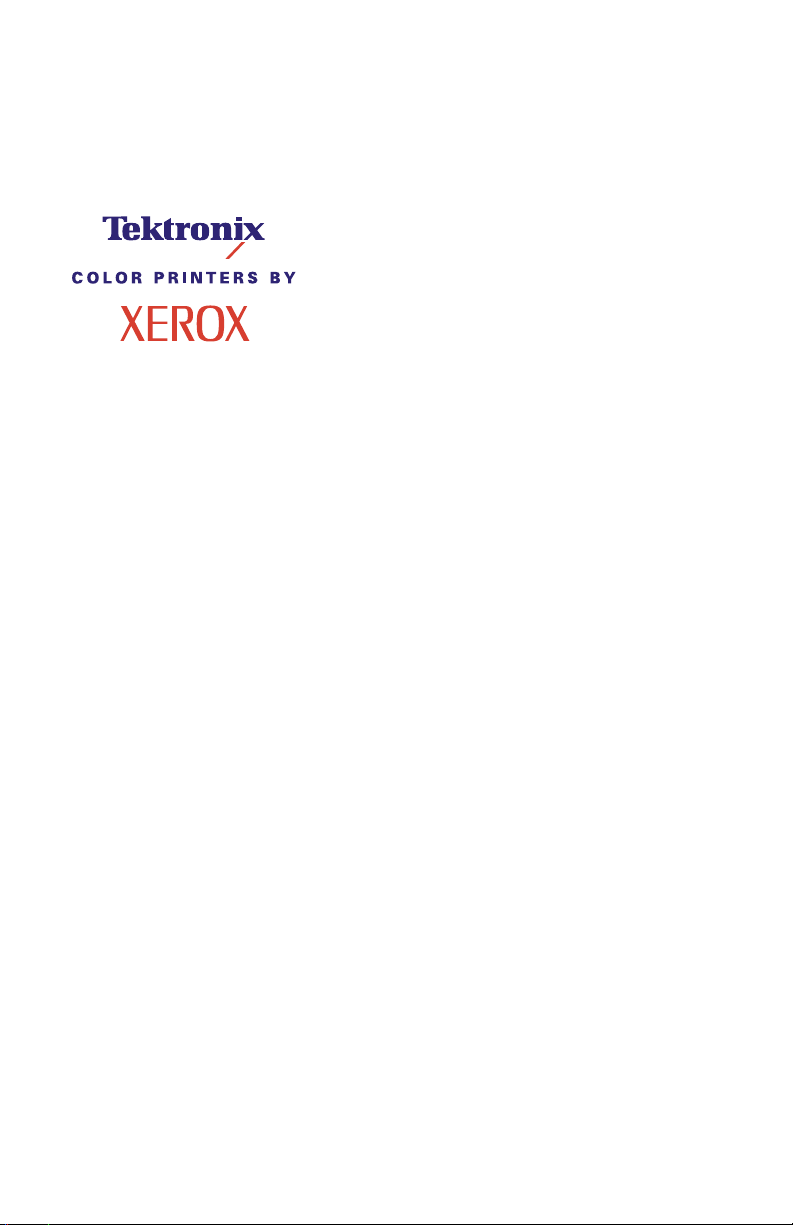
Цветной принтер Phaser
®
2135
Руководство пользователя
071-0757-00
Maрт, 2001
Page 3
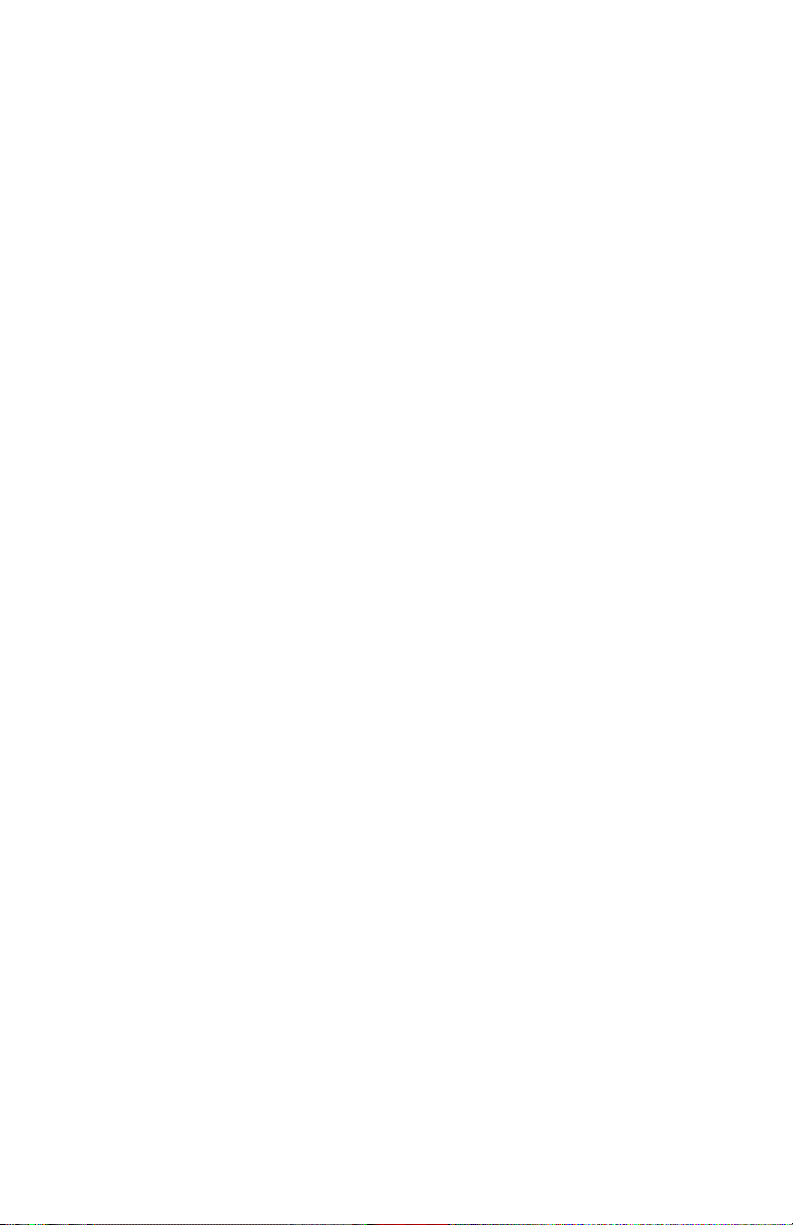
© Корпорация Xerox. Права на неопубликованные результаты защищены
законодательством США. Содержание настоящего документа не может быть
воспроизведено ни в какой форме без разрешения корпорации Xerox.
Phaser®, PhaserShare®, ColorStix®, значок TekColor®, Made For Each Other®,
DocuPrint®, WorkSet®, Ethernet®, стилизованный символ X и XEROX® являются
зарегистрированными товарными знаками корпорации Xerox. PhaserLink™,
PhaserPort™, PhaserPrint™, PhaserSym™, PhaserTools™, infoSMART™ и TekColor™
являются товарными знаками корпорации Xerox. TekColor CareSM и RealSUPPORTSM
являются служебными знаками корпорации Xerox.
Adobe®, Acrobat®, Acrobat® Reader, Illustrator®, PageMaker®, Photoshop®, PostScript®,
ATM®, Adobe Garamond®, Birch®, Carta®, Mythos®, Quake® и Tekton® являются
зарегистрированными товарными знаками, а Adobe Jenson™, технология Adobe
Brilliant Screens™ и IntelliSelect™ являются товарными знаками корпорации Adobe
Systems или ее филиалов, зарегистрированными во многих странах.
Apple®, LaserWriter®, LocalTalk®, Macintosh®, Mac® OS, AppleTalk®, TrueType2®, Apple
Chancery®, Chicago®, Geneva®, Monaco® и New York® являются зарегистрированными
товарными знаками, а QuickDraw™ является товарным знаком корпорации Apple
Computer.
Marigold™ и Oxford™ являются товарными знаками AlphaOmega Typography.
Avery™ является товарным знаком корпорации Avery Dennison.
FTP® Software является товарным знаком корпорации FTP Software, Incorporated.
®
PCL® и HP-GL
являются зарегистрированными товарными знаками корпорации
Hewlett-Packard.
Hoefler Text разработан Hoefler Type Foundry.
ITC Avant Guard Gothic®, ITC Bookman®, ITC Lubalin Graph®, ITC Mona Lisa
Symbol
®
, ITC Zapf Chancery
®
и ITC Zapf Dingbats
®
являются зарегистрированными
®
, ITC
товарными знаками корпорации International Typeface.
Bernhard Modern™, Clarendon™, Coronet™, Helvetica™, New Century Schoolbook™,
Optima™, Palatino™, Stempel Garamond™, Times™ и Univers™ являются
зарегистрированными товарными знаками Linotype-Hell AG и/или филиалов.
MS-DOS
®
и Windows
®
являются зарегистрированными товарными знаками корпорации
Microsoft.
Wingdings™ в формате TrueType
®
является продуктом корпорации Microsoft.
WingDings является товарным знаком корпорации Microsoft. TrueType является
товарным знаком корпорации Apple Computer.
Albertus™, Arial™, Gill Sans™, Joanna™ и Times New Roman™ являются товарными
знаками корпорации Monotype.
Antique Olive
®
является зарегистрированным товарным знаком M. Olive.
Eurostile™ является товарным знаком Nebiolo.
Novell
®
и NetWare
®
являются зарегистрированными товарными знаками корпорации
Novell.
®
Sun
, Sun Microsystems
зарегистрированными товарными знаками корпорации Sun Microsystems. SPARC
®
и Sun Microsystems Computer Corporation
®
являются
®
является зарегистрированным товарным знаком SPARC International. SPARCstation™
является товарным знаком корпорации SPARC International с эксклюзивной лицензией
для корпорации Sun Microsystems.
®
UNIX
является зарегистрированным товарным знаком в США и других странах с
эксклюзивной лицензией через X/Open Company Limited.
Другие марки являются товарными знаками или зарегистрированными товарными
знаками соответствующих владельцев.
Page 4
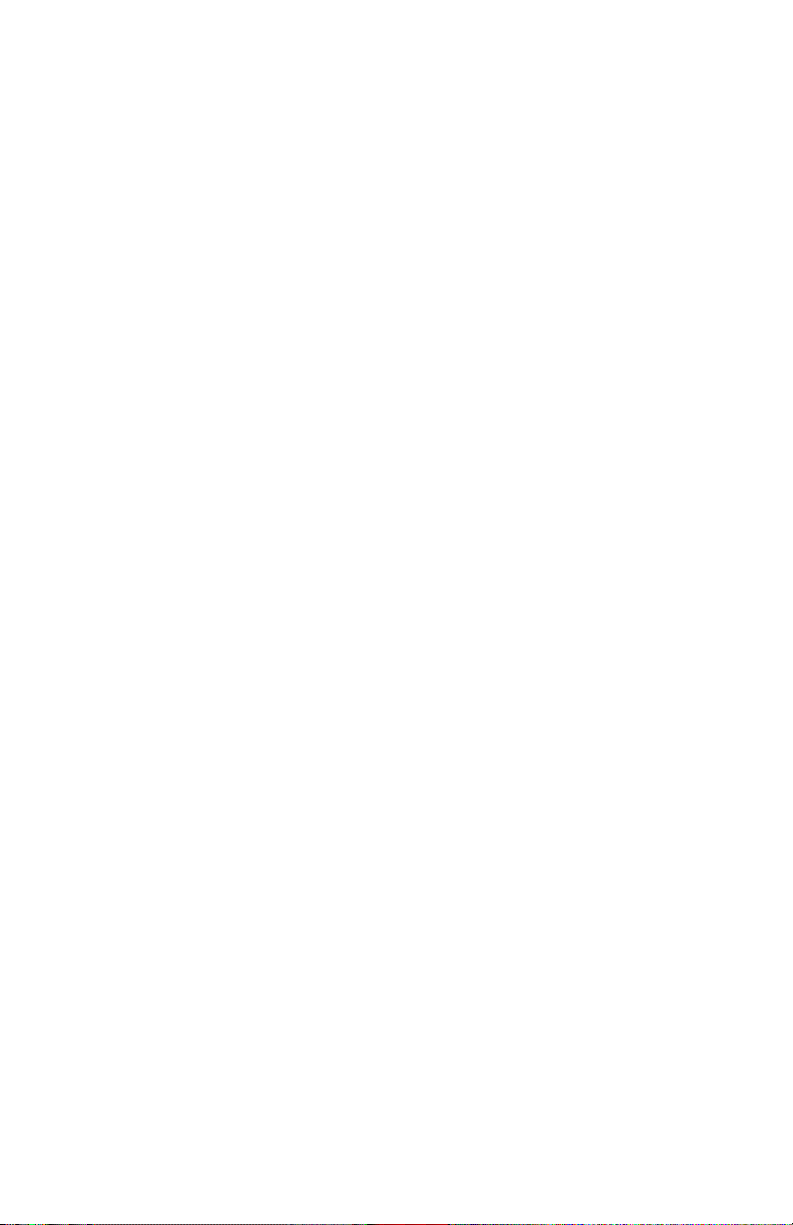
Цвета PANTONE
®
, генерируемые цветным принтером Phaser 2135, являются
эмуляциями с помощью трех или четырех цветов и могут не совпадать со стандартными
плашечными цветами PANTONE. Для точного воспроизведения цветов используйте
текущее справочное руководство по цветам PANTONE.
Эмуляция цветов PANTONE на данном устройстве возможна только с помощью
пакетов программного обеспечения, лицензированных Pantone. Обращайтесь в
корпорацию Pantone за текущим списком квалифицированных владельцев лицензии.
Все упомянутые здесь товарные знаки являются собственностью корпорации Xerox,
корпорации Pantone или соответствующих владельцев.
© Pantone, Inc., 1988.
Page 5
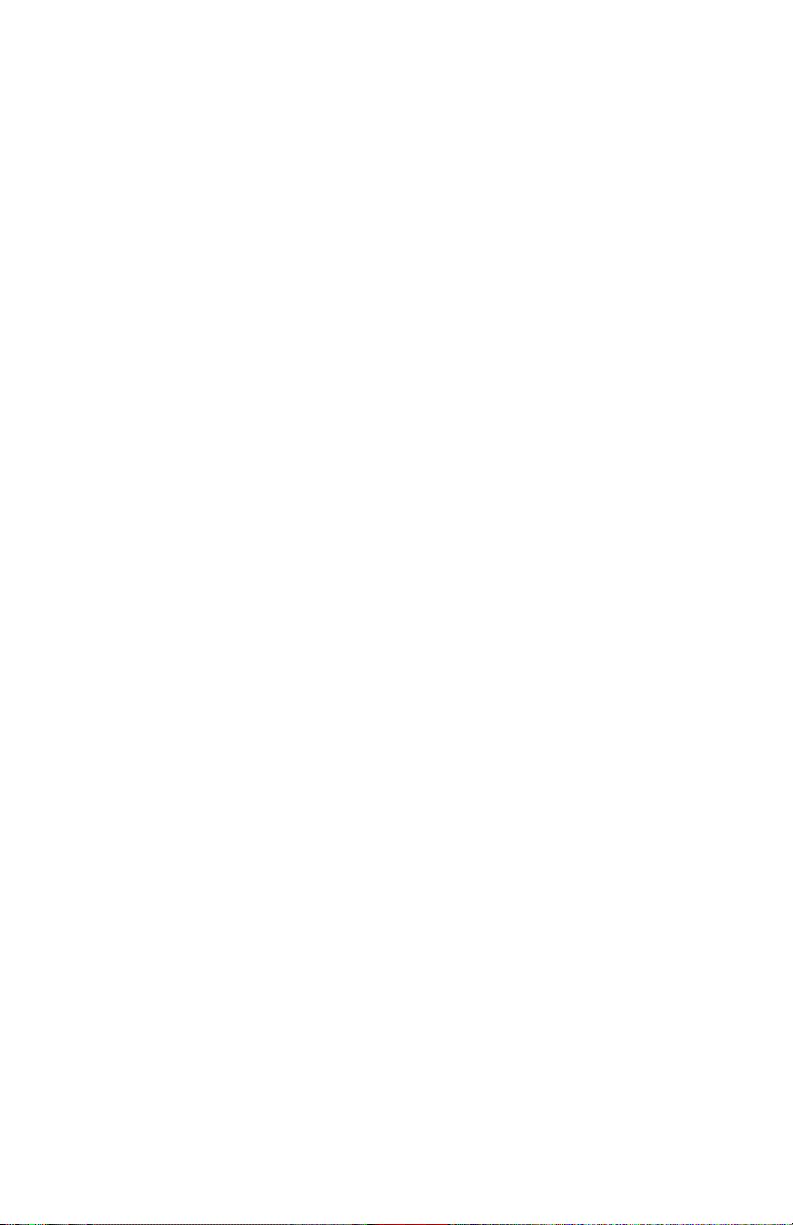
Гарантия
Гарантия на принтер
Корпорация Xerox гарантирует, что в течение 1 (одного) года со дня приобретения в
принтере Phaser 2135 не будут обнаружены дефекты материалов и изготовления. Если в
течение гарантийного срока в изделии будут обнаружены дефекты, корпорация Xerox
обязуется по своему выбору:
(1) устранить неисправность в изделии с помощью службы поддержки по телефону или
местной службы без дополнительной оплаты за материалы и затраченное на ремонт
рабочее время;
(2) заменить неисправное изделие на равнозначное исправное;
(3) вернуть уплаченную за продукт сумму, за вычетом разумной скидки за
эксплуатацию, после возврата изделия.
По условиям данной гарантии необходимо уведомить корпорацию Xerox или ее
уполномоченного представителя по обслуживанию о дефектах изделия до истечения
периода гарантии. Для реализации права на обслуживание в соответствии с данной
гарантией, необходимо сначала обратиться в службу технической поддержки по
телефону корпорации Xerox или к уполномоченному представителю по обслуживанию.
Представители службы технической поддержки по телефону быстро и эффективно
устранят неполадки, однако, Покупатель обязан оказывать разумную помощь
сотрудникам или полномочным представителям корпорации Xerox.
Если технической поддержки по телефону оказалось недостаточно, корпорация Xerox
или ее полномочные представители по обслуживанию обеспечат гарантийный ремонт
по месту нахождения Покупателя, как указано ниже.
■
Местные центры обслуживания в США и Канаде для изделий, приобретенных в
США и Канаде.
■
В странах Европейского Экономического Сообщества в местных центрах
обслуживания выполняется обслуживание изделий, приобретенных на
территории ЕЭС.
■
За пределами США, Канады и ЕЭС обслуживание изделий выполняется в
местных центрах обслуживания в странах, где изделие было приобретено.
Корпорация Xerox оставляет за собой право в исключительных случаях требовать
оплату за обслуживание по месту нахождения Покупателя.
Сведения о местных центрах обслуживания можно получить в местном центре
технической поддержки корпорации Xerox или у уполномоченного агента по продажам
корпорации Xerox. Обслуживание на местах осуществляется по решению Xerox или
полномочного представителя по обслуживанию и рассматривается как крайняя мера.
Если изделие содержит средства, позволяющие корпорации Xerox или полномочному
представителю по обслуживанию выполнять дистанционную диагностику и устранение
неполадок, Xerox может потребовать от Покупателя обеспечить дистанционный доступ
к изделию.
В процессе обслуживания изделия Xerox может использовать новые или
эквивалентные детали или узлы, обеспечивающие равное или повышенное качество.
Все дефектные детали и узлы становятся собственностью корпорации Xerox. Xerox, по
своему выбору, может потребовать возврата таких деталей.
Page 6
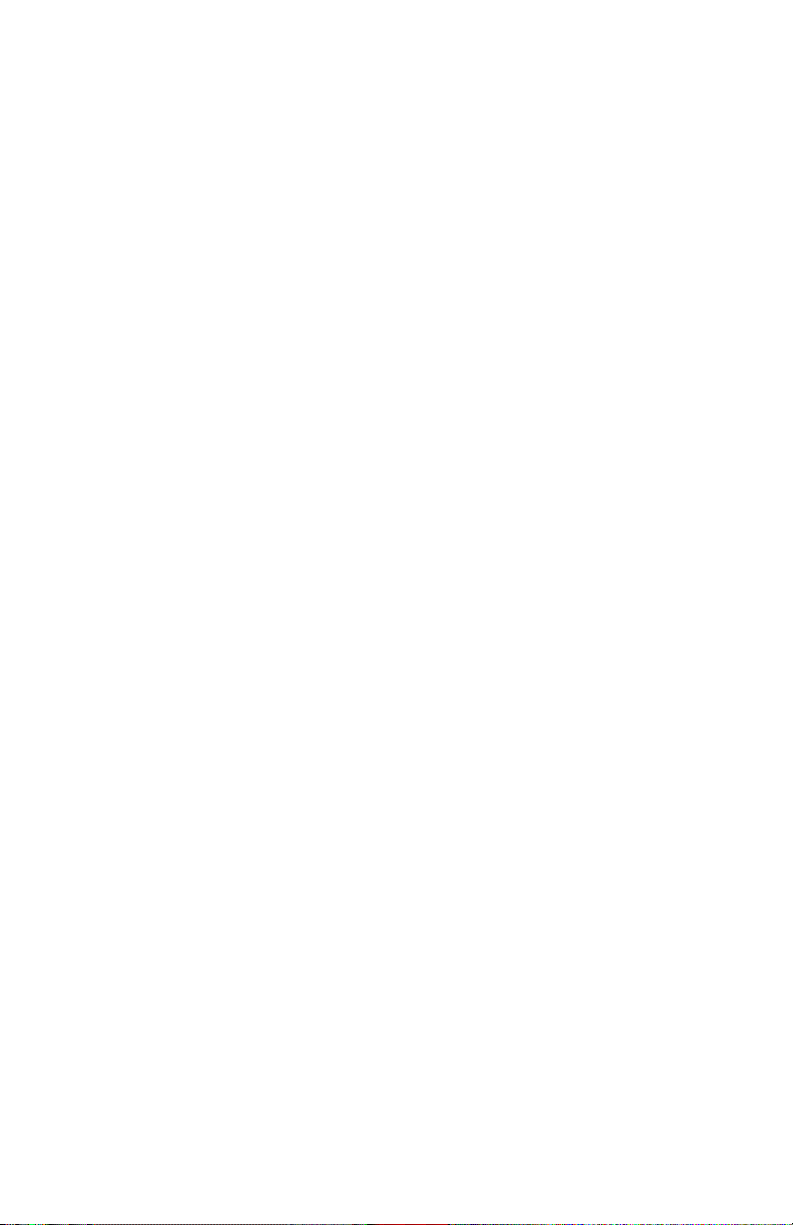
ГАРАНТИЯ НА РАСХОДНЫЕ МАТЕРИАЛЫ
Корпорация Xerox гарантирует, что в течение 1 (одного) года со дня установки в
картриджах с тонером не будут обнаружены дефекты материалов и изготовления.
Гарантия на все остальные заменяемые пользователем компоненты (ЗПК) действует
90 (девяносто) дней (6 (шесть) месяцев, когда по закону требуются более длительные
сроки) со дня установки, но не более чем 1 (один) год со дня покупки. По условиям
данной гарантии Покупатель должен уведомить корпорацию Xerox или ее
уполномоченного представителя по обслуживанию о дефектах до истечения периода
гарантии. КОРПОРАЦИЯ XEROX МОЖЕТ ПОТРЕБОВАТЬ, ЧТОБЫ
ДЕФЕКТНЫЕ ЗАМЕНЯЕМЫЕ КОМПОНЕНТЫ БЫЛИ ВОЗВРАЩЕНЫ НА
УКАЗАННЫЙ СКЛАД XEROX ИЛИ ПРЕДСТАВИТЕЛЮ XEROX, У КОТОРОГО
ОНИ БЫЛИ ИЗНАЧАЛЬНО ПРИОБРЕТЕНЫ. Заявки обрабатываются согласно
текущим процедурам корпорации Xerox.
Данная гарантия перестает действовать в том случае, если дефект, отказ в работе или
повреждение изделия вызвано неправильным использованием, хранением или
обслуживанием изделия. По условиям данной гарантии Корпорация Xerox не обязана:
а) исправлять повреждения, вызванные действиями лиц, не являющихся сотрудниками
корпорации Xerox, по установке, ремонту или обслуживанию изделия, за исключением
случаев, когда такие действия выполнялись по указаниям представителя Xerox;
б) исправлять повреждения, отказы или снижение производительности, вызванные
неправильным использованием изделия или подключением изделия к несовместимому
оборудованию или памяти;
в) исправлять повреждения, отказы или снижение производительности, вызванные
использованием расходных материалов, поставляемых не Tektronix/Xerox, а также
использованием материалов Tektronix/Xerox, не предназначенных для использования с
данным принтером;
г) обслуживать изделие или ЗПК, подвергшиеся модификации или интегрированные в
иное оборудование, если эти действия увеличили время или сложность обслуживания
изделия или ЗПК;
д) выполнять пользовательское обслуживание или очистку, а также исправлять
повреждения, отказы или снижение производительности, вызванные невыполнением
пользователем процедур по обслуживанию или очистке, предписанных в
опубликованной документации изделия;
ж)исправлять повреждения, отказы или снижение производительности, вызванные
использованием изделия в условиях, не отвечающих рабочим спецификациям,
указанным в руководстве пользователя;
з) ремонтировать изделие по истечении рабочего цикла; после этого трудозатраты и
материалы для всех работ по обслуживанию должны быть оплачены;
и) заменять ЗПК, которые были дозаправлены, использованы, неверно использованы
или подвергались какому-либо воздействию.
Page 7
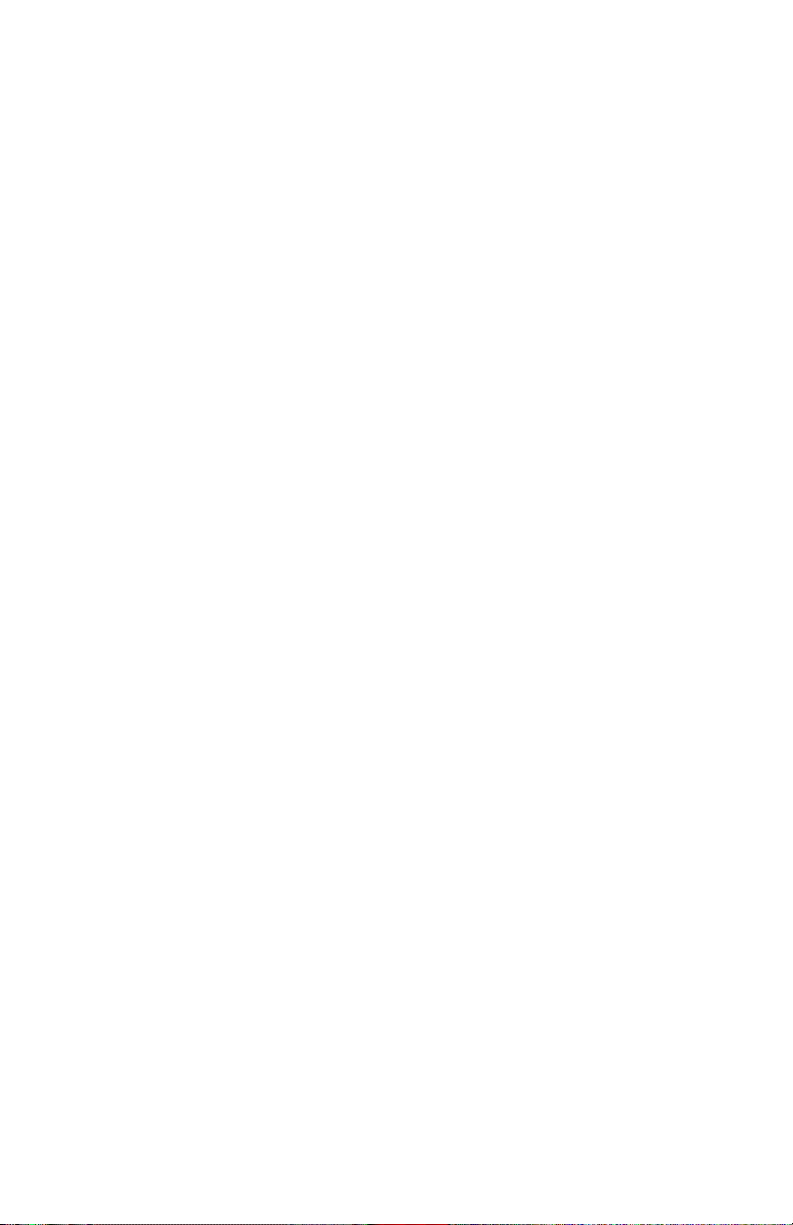
ДАННАЯ ГАРАНТИЯ ПРЕДОСТАВЛЯЕТСЯ КОРПОРАЦИЕЙ XEROX НА
ДАННОЕ ИЗДЕЛИЕ И ЗАМЕНЯЕМЫЕ ПОЛЬЗОВАТЕЛЕМ КОМПОНЕНТЫ НА
УСЛОВИЯХ ЗАМЕНЫ ЛЮБЫХ ДРУГИХ ГАРАНТИЙ, ДАННЫХ ЯВНО ИЛИ
ПОДРАЗУМЕВАЕМЫХ. КОРПОРАЦИЯ XEROX И ЕЕ ПОСТАВЩИКИ
ОТКАЗЫВАЮТСЯ ОТ ВСЕХ ДРУГИХ ПОДРАЗУМЕВАЕМЫХ ГАРАНТИЙ
ТОВАРНОСТИ ИЛИ ПРИГОДНОСТИ ДЛЯ ОПРЕДЕЛЕННОЙ ЦЕЛИ ИЛИ
ЛЮБЫХ АНАЛОГИЧНЫХ СТАНДАРТОВ, НАЛАГАЕМЫХ ПРИМЕНИМЫМИ
ЗАКОНАМИ. ОТВЕТСТВЕННОСТЬ КОРПОРАЦИИ XEROX ПО РЕМОНТУ,
ЗАМЕНЕ ИЛИ ВОЗМЕЩЕНИЮ ДЕФЕКТНЫХ ИЗДЕЛИЙ И ЗАМЕНЯЕМЫХ
ПОЛЬЗОВАТЕЛЕМ КОМПОНЕНТОВ ЯВЛЯЕТСЯ ЕДИНСТВЕННЫМ И
ИСКЛЮЧИТЕЛЬНЫМ ОБЯЗАТЕЛЬСТВОМ КОРПОРАЦИИ ПО ДАННОМУ
ГАРАНТИЙНОМУ ОБЯЗАТЕЛЬСТВУ. КОРПОРАЦИЯ XEROX И ЕЕ
ПОСТАВЩИКИ НЕ НЕСУТ ОТВЕТСТВЕННОСТИ ЗА КОСВЕННЫЙ,
СЛУЧАЙНЫЙ ИЛИ КАКОЙ-ЛИБО ОПОСРЕДОВАННЫЙ УЩЕРБ (ВКЛЮЧАЯ
УПУЩЕННУЮ ВЫГОДУ) ДАЖЕ В ТОМ СЛУЧАЕ, ЕСЛИ ПРЕДСТАВИТЕЛИ
КОРПОРАЦИИ XEROX ИЛИ ПОСТАВЩИКИ БЫЛИ ЗАРАНЕЕ ИЗВЕЩЕНЫ О
ВОЗМОЖНОСТИ ТАКОГО УЩЕРБА.
В некоторых штатах, провинциях и странах не допускаются исключения или
ограничения на случайный или опосредованный ущерб, а также исключения или
ограничения на подразумеваемые условия или гарантии, поэтому перечисленные выше
исключения или ограничения могут быть неприменимы по отношению к вам. Данная
гарантия предоставляет вам конкретные юридические права; вы также можете иметь
другие права, предоставленные штатом, провинцией или страной.
Сведения о гарантии на программное обеспечение см. в лицензионном соглашении,
прилагаемом к программному обеспечению.
В некоторых географических регионах гарантия на данный продукт предоставляется
Fuji Xerox. Настоящее гарантийное обязательство не действует в Японии – для
продуктов, приобретенных в Японии, см. гарантийное обязательство, прилагаемое к
японскому руководству пользователя.
Пользователи в Австралии должны следовать закону Trade Practices Act 1974 и
эквивалентным законам штатов и территорий (далее “Законы”), содержащим
специальные положения, защищающие пользователей в Австралии. Гарантии Fuji
Xerox не содержат исключений или ограничений применимости любых положений
любого из Законов, когда подобное действие противоречит Законам или аннулирует
какую-либо часть данной гарантии. В данной гарантии подразумеваемое условие или
гарантия, исключение которых из контракта с “Покупателем” (как определено в
Законах) будет противоречить положениям Законов или аннулировать любую часть
или всю гарантию, считается “Неисключаемым условием”. В наибольшей степени,
допускаемой действующим законодательством, единственная и полная ответственность
Fuji Xerox по любому Неисключаемому условию ( в том числе за опосредованный
ущерб Покупателя) ограничивается, если иное не оговорено, (по выбору Fuji Xerox)
заменой или ремонтом товаров, или повторной поставкой, или оплатой стоимости
повторной поставки, или обслуживанием, согласно конкретным условиям. Согласно
вышеизложенному, все условия и гарантии, которые могут или могли бы
подразумеваться в контракте Покупателя, по действующим актам, обстоятельствам,
промышленной практике или каким-либо другим способом, исключаются.
Page 8
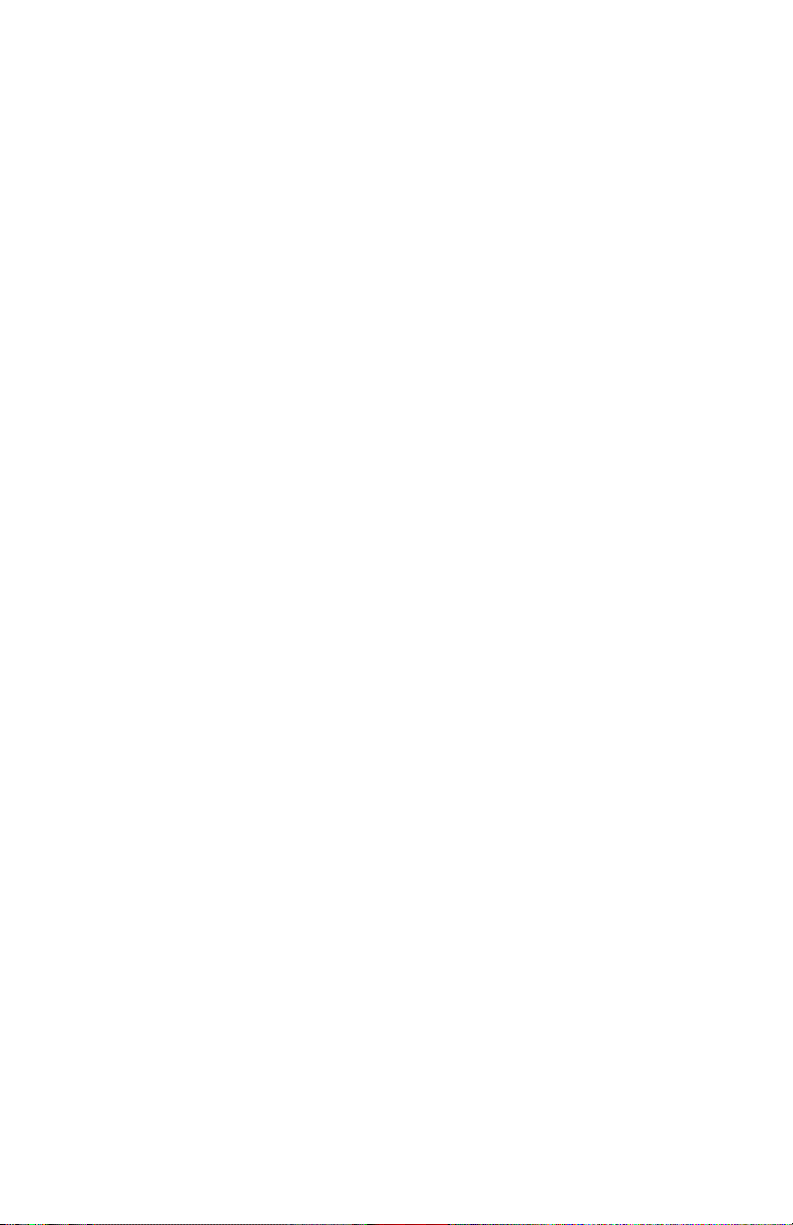
Инструкции по мерам безопасности
Принтер и рекомендуемые расходные материалы разработаны и прошли проверку на
соответствие строгим требованиям техники безопасности. Последовательное
соблюдение перечисленных условий обеспечит длительную безопасную работу
принтера.
Электрическая безопасность
Используйте шнур питания, поставляемый с принтером.
■
Не используйте вилку адаптера с заземлением для подключения принтера к
■
розетке питания без контакта заземления.
■
Подключайте шнур питания непосредственно к правильно заземленной
электрической розетке. Не используйте удлинители. Если вы не знаете,
заземлена ли розетка, попросите электрика проверить розетку.
Осторожно!
Правильное заземление принтера позволит избежать поражения током.
■
Не размещайте принтер так, чтобы кто-то мог по неосторожности наступить на
шнур питания.
■
Не кладите предметы на шнур питания.
■
Не закрывайте вентиляционные отверстия. Эти отверстия предотвращают
перегрев принтера.
Осторожно!
Не вставляйте предметы в гнезда и отверстия принтера. Контакт с высоким
напряжением или короткое замыкание могут привести к пожару или
поражению электрическим током.
При появлении необычных шумов или запахов, немедленно отключите питание
■
принтера. Вытащите шнур питания из розетки. Для устранения неполадок
вызовите полномочного представителя по обслуживанию.
■
Шнур питания подключается к принтеру через розетку на задней панели
принтера. При необходимости отключить принтер от источника питания,
вытащите шнур питания из розетки.
Page 9
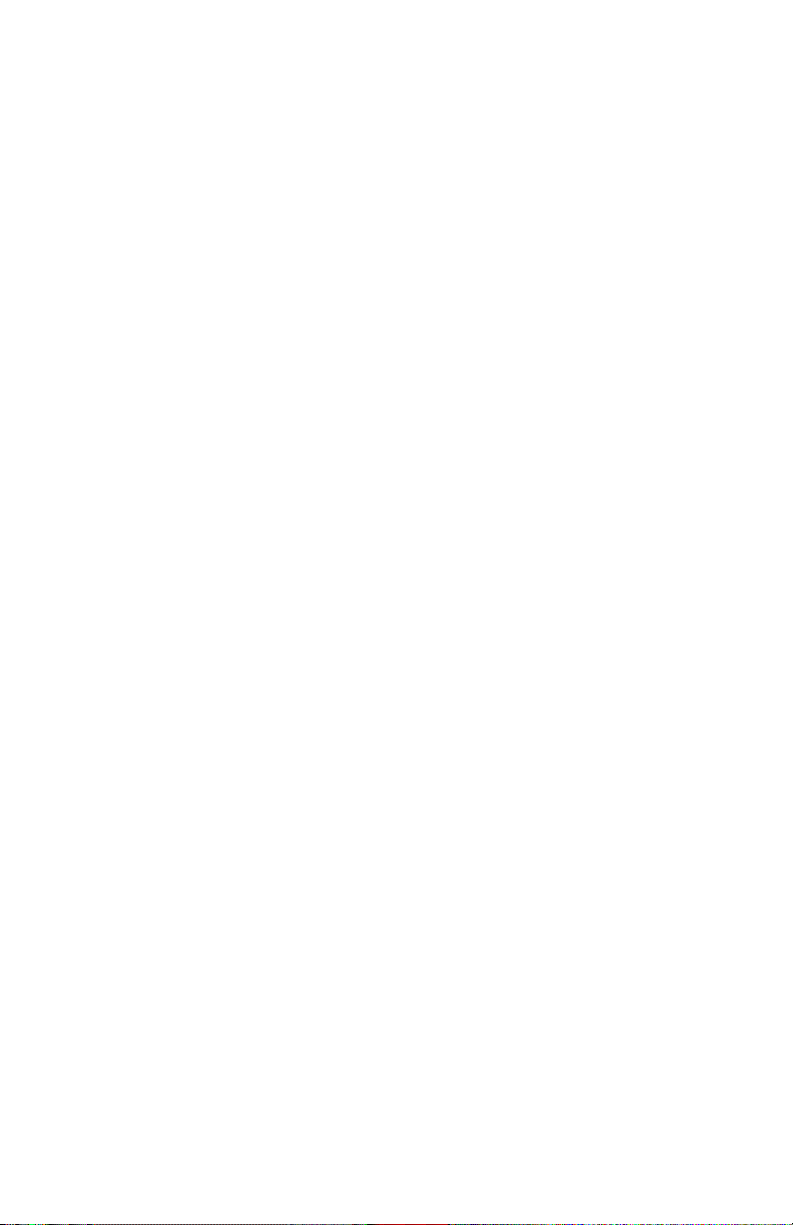
■
При возникновении любого из следующих условий немедленно отключите
питание принтера, отсоедините шнур питания и вызовите полномочного
представителя по обслуживанию.
Шнур питания поврежден или изношен.
■
В принтер пролилась жидкость.
■
Принтер намок.
■
Повреждена любая часть принтера.
■
Безопасность при обслуживании
■
Не выполняйте никакие действия по обслуживанию, специально не описанные в
документации принтера.
Не используйте аэрозольные очистители. Использование неподходящих
■
материалов может привести к понижению производительности и возникновению
опасных условий.
■
Не снимайте крышки или защитные панели, прикрепленные винтами, за
исключением случаев установки дополнительного оборудования и выполнения
специальных инструкций. При выполнении такой установки питание должно
быть ОТКЛЮЧЕНО. За исключением установки дополнительного
оборудования, под этими крышками нет деталей, подлежащих обслуживанию
пользователем.
Безопасность при эксплуатации
Принтер и расходные материалы разработаны и прошли проверку на соответствие
строгим требованиям техники безопасности. Это включает проверку и утверждение
агентствами по соблюдению техники безопасности, а также соответствие
установленным стандартам охраны окружающей среды.
Последовательное соблюдение перечисленных условий обеспечит длительную
безопасную работу принтера.
Используйте материалы, специально разработанные для вашего принтера.
■
Использование неподходящих материалов может привести к понижению
производительности и возникновению опасных ситуаций.
■
Следуйте предупреждениям в маркировке и инструкциям, поставляемым с
принтером, дополнительными узлами и расходными материалами.
Размещайте принтер в местах, свободных от пыли, при температуре от
■
10 градусов C до 32 градусов C (от 50 градусов F до 90 градусов F) и относительной
влажности от 10 до 85 процентов.
■
Размещайте принтер так, чтобы оставалось достаточно свободного места для
вентиляции, работы и обслуживания. Рекомедуется оставлять просветы не менее
90 см (36 дюймов) перед и над принтером, 60 см (24 дюйма) позади принтера и по
30 см (12 дюймов) с каждой стороны принтера. Не блокируйте и не закрывайте
гнезда и отверстия принтера. Без достаточной вентиляции принтер может
перегреваться.
Наилучшая производительность обеспечивается на высоте ниже 2000 м
■
(6560 футов) над уровнем моря. На высоте от 2000 м (6560 футов) до 3000 м
(9840 футов) производительность может снижаться. Использование на высоте
более 3000 м (9840 футов) превысит операционные пределы.
■
Не размещайте принтер рядом с источником тепла.
Page 10
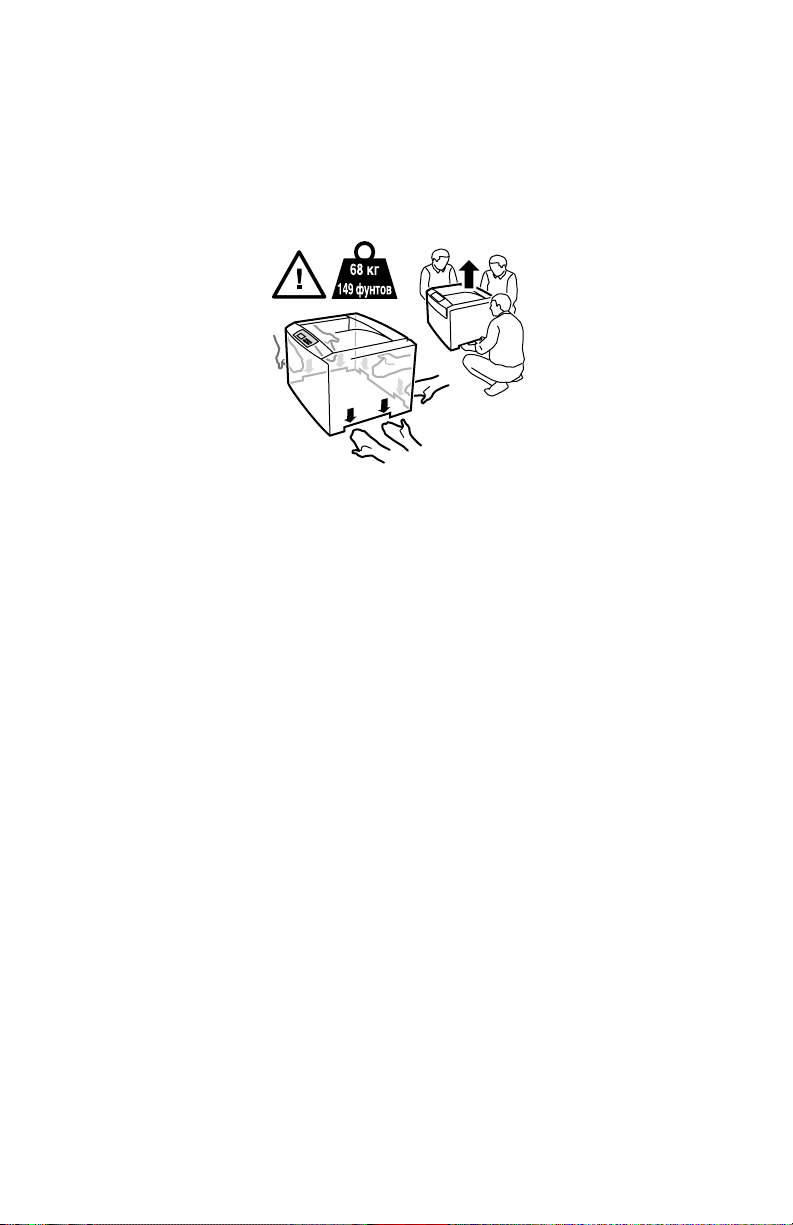
■
Не размещайте принтер под прямым солнечным светом.
■
Не размещайте принтер под потоком холодного воздуха от кондиционера.
■
Размещайте принтер на ровной, прочной поверхности, которая может выдержать
вес принтера. Принтер в базовой конфигурации без упаковочных материалов
весит 68 кг (113 фунтов).
Принтер является тяжелым устройством и его должны поднимать три человека.
■
На следующем рисунке показано, как правильно поднимать принтер.
0757-01
Будьте осторожны при перемещении или перестановке принтера; его центр
■
тяжести смещен к задней панели и принтер может опрокинуться назад. Следуйте
рекомендуемым процедурам при перемещении принтера. См.
Инструкции по
настройке Phaser 2135.
■
Не размещайте жидкости рядом с принтером.
Осторожно!
Будьте осторожны при обслуживании принтера в областях, помеченных
символом предупреждения. Эти области могут оказаться горячими, что
может привести к травмам персонала.
■
Перед включением принтера и после его отключения подождите 10-15 секунд.
■
Не допускайте попадания между выходными валиками и валиками подачи рук,
волос, галстуков и т.д.
Во время печати нельзя снимать:
■
лоток для материалов, выбранный в драйвере или на передней панели;
■
любые лотки над текущим выбранным источником материалов.
Page 11
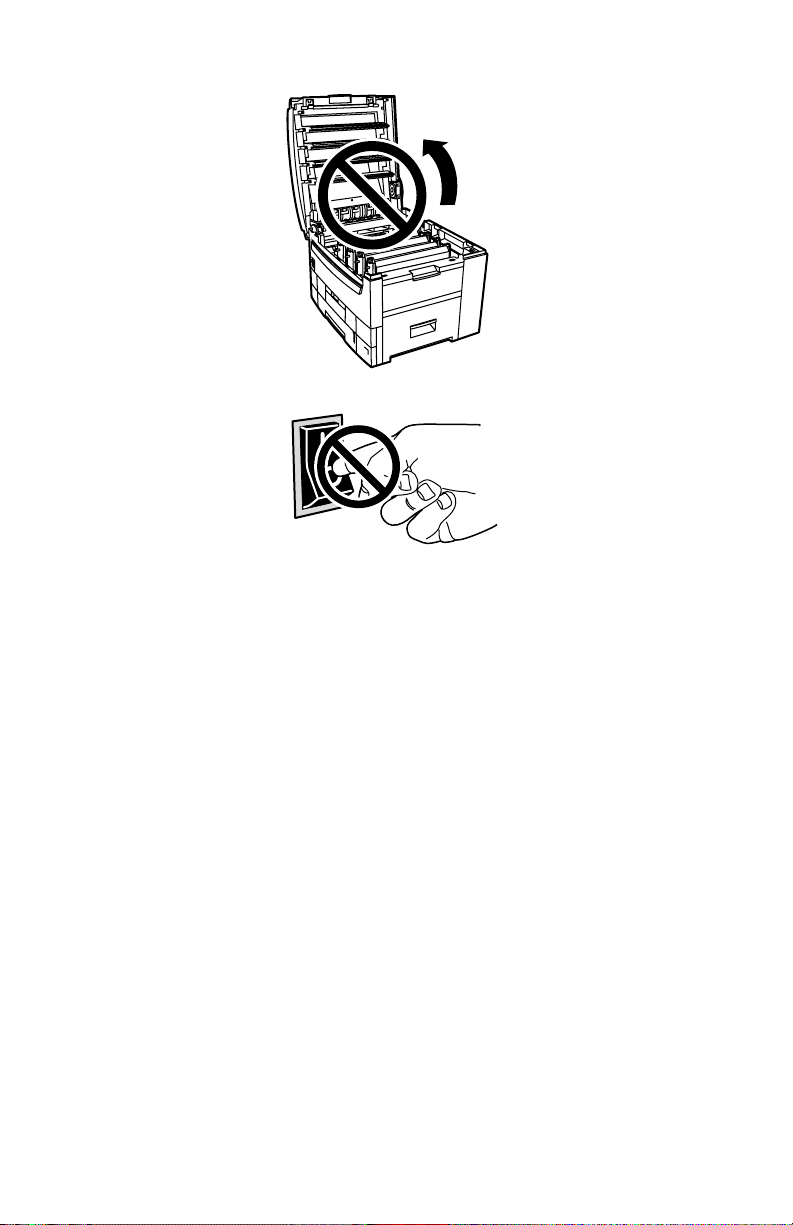
■
0748-02
0748-03
Не открывайте крышки во время печати.
■
Не отключайте питание принтера во время печати.
Не перемещайте принтер во время печати.
■
Page 12

Символы маркировки изделия:
ОПАСНО высокое напряжение:
0748-04
Защитный заземляющий контакт:
0748-05
Горячая поверхность снаружи или внутри принтера. Будьте осторожны во избежание
травм:
0748-07
0748-06
0748-08
Будьте осторожны. Дополнительные сведения см. в руководстве пользователя:
0748-09
Осторожно!
Если потерян контакт заземления, использование рукояток и элементов
управления (а также других проводящих деталей) может привести к
поражению электрическим током. Электрические приборы могут
представлять опасность при неправильном использовании.
Осторожно!
В целях собственной безопасности не снимайте никакие замки.
Page 13
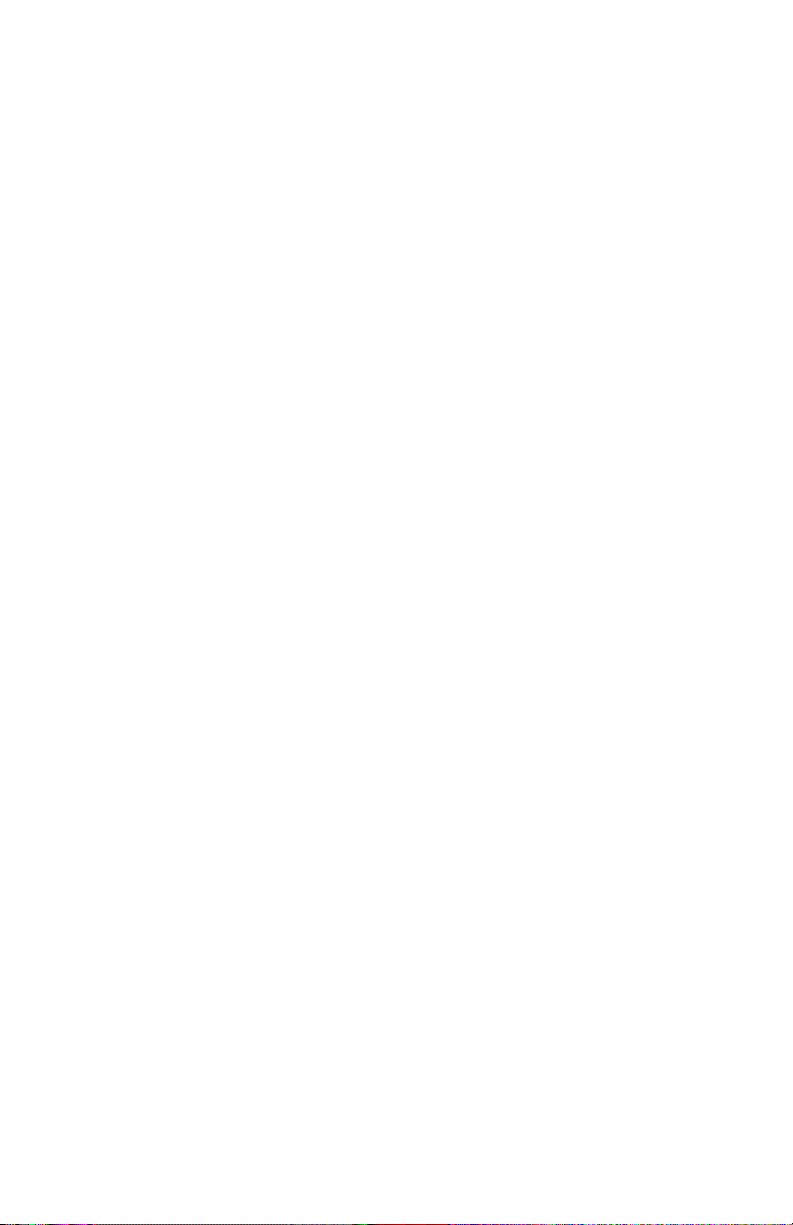
Page 14
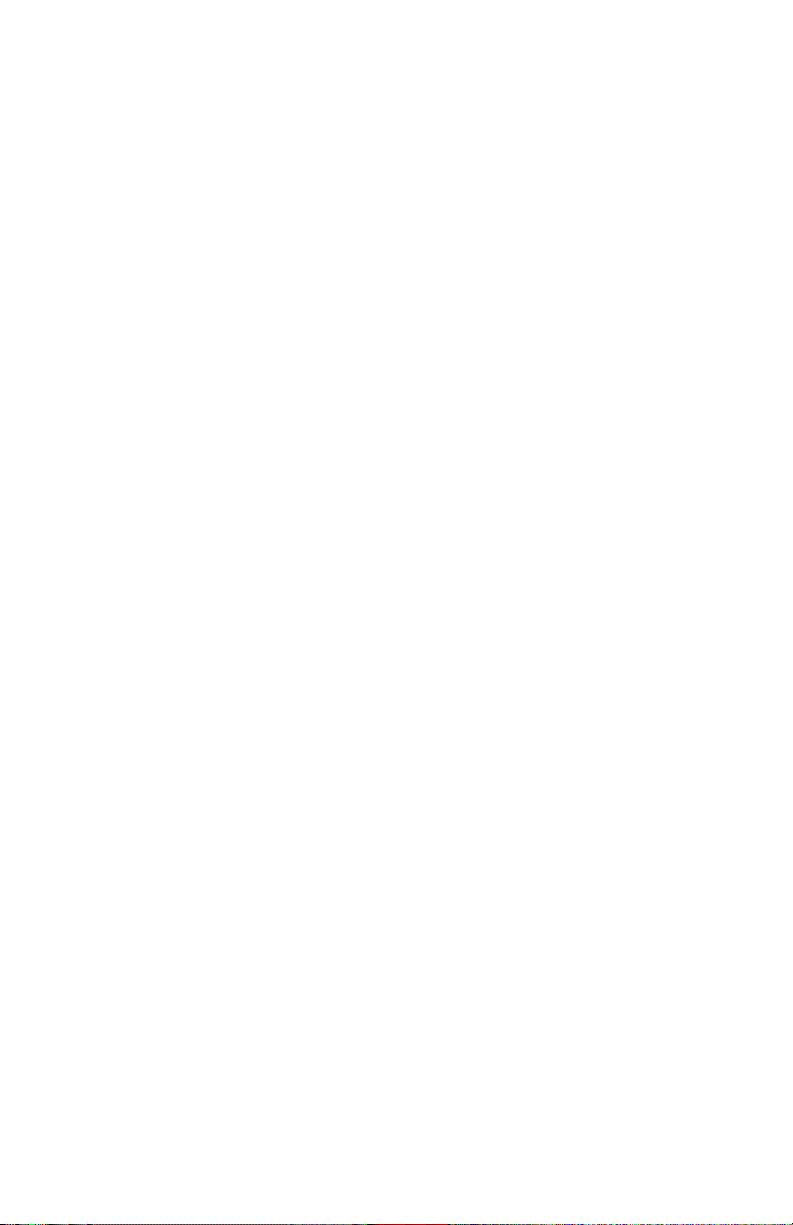
Содержание
Поставляемые материалы и принадлежности
Xerox . . . . . . . . . . . . . . . . . . . . . . . . . . . . . . . . . . . . . . 1
Использование передней панели . . . . . . . . . . . . . . . . . 10
Переходы по главному меню. . . . . . . . . . . . . . . . . . . . . 11
Режимы печати. . . . . . . . . . . . . . . . . . . . . . . . . . . . . . . . 13
Режимы цветной печати . . . . . . . . . . . . . . . . . . . . . . . . 14
Советы по работе с бумагой . . . . . . . . . . . . . . . . . . . . . 17
Универсальный лоток . . . . . . . . . . . . . . . . . . . . . . . . . . 21
Обходной лоток повышенной емкости. . . . . . . . . . . . . 28
Загрузка специального материала в обходной
лоток . . . . . . . . . . . . . . . . . . . . . . . . . . . . . . . . . . . . . 33
Автоматическая двусторонняя печать из лотка для
бумаги. . . . . . . . . . . . . . . . . . . . . . . . . . . . . . . . . . . . . 37
Двусторонняя печать вручную . . . . . . . . . . . . . . . . . . . 40
Поиск и устранение проблем качества печати . . . . . . 49
Устранение замятия материала . . . . . . . . . . . . . . . . . . 55
Если требуется помощь . . . . . . . . . . . . . . . . . . . . . . . . . 63
Технические характеристики . . . . . . . . . . . . . . . . . . . . 67
Индекс . . . . . . . . . . . . . . . . . . . . . . . . . . . . . . . . . . . . . . . 81
Руководство пользователя
xiii
Page 15
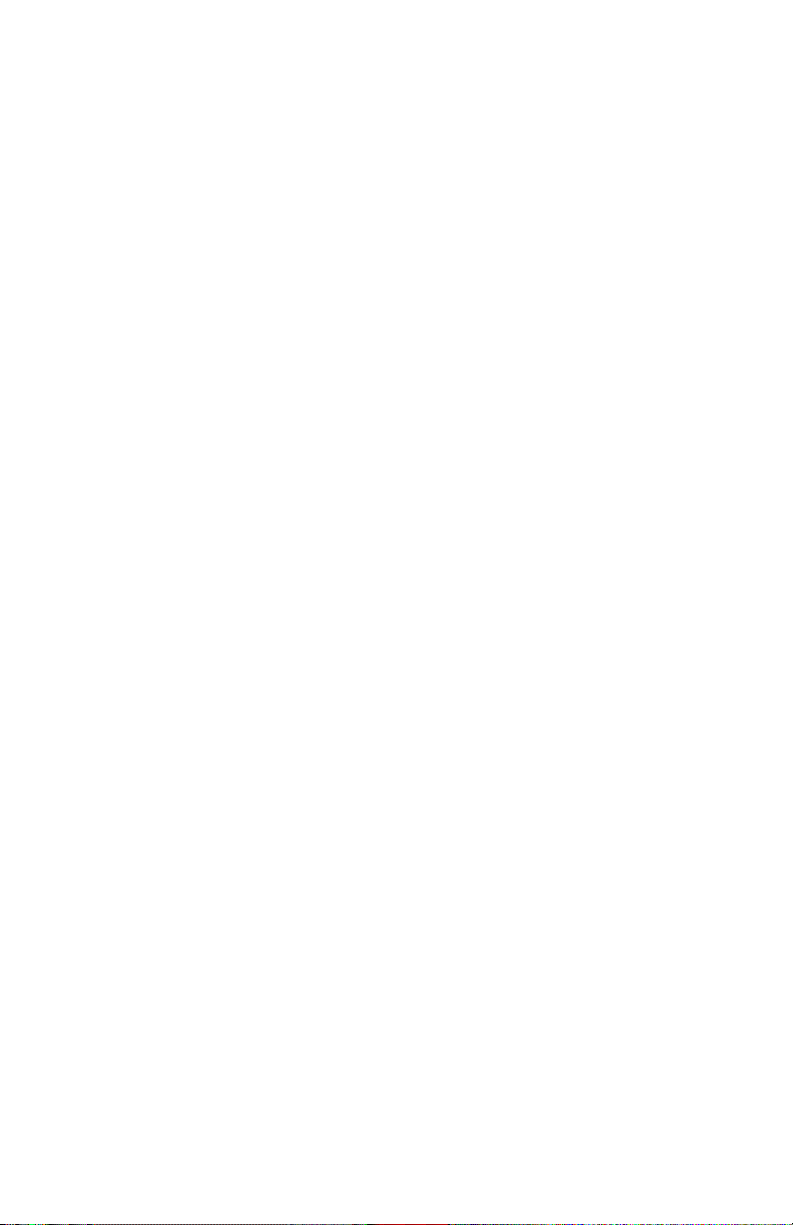
xiv
Цветной принтер Phaser 2135
Page 16
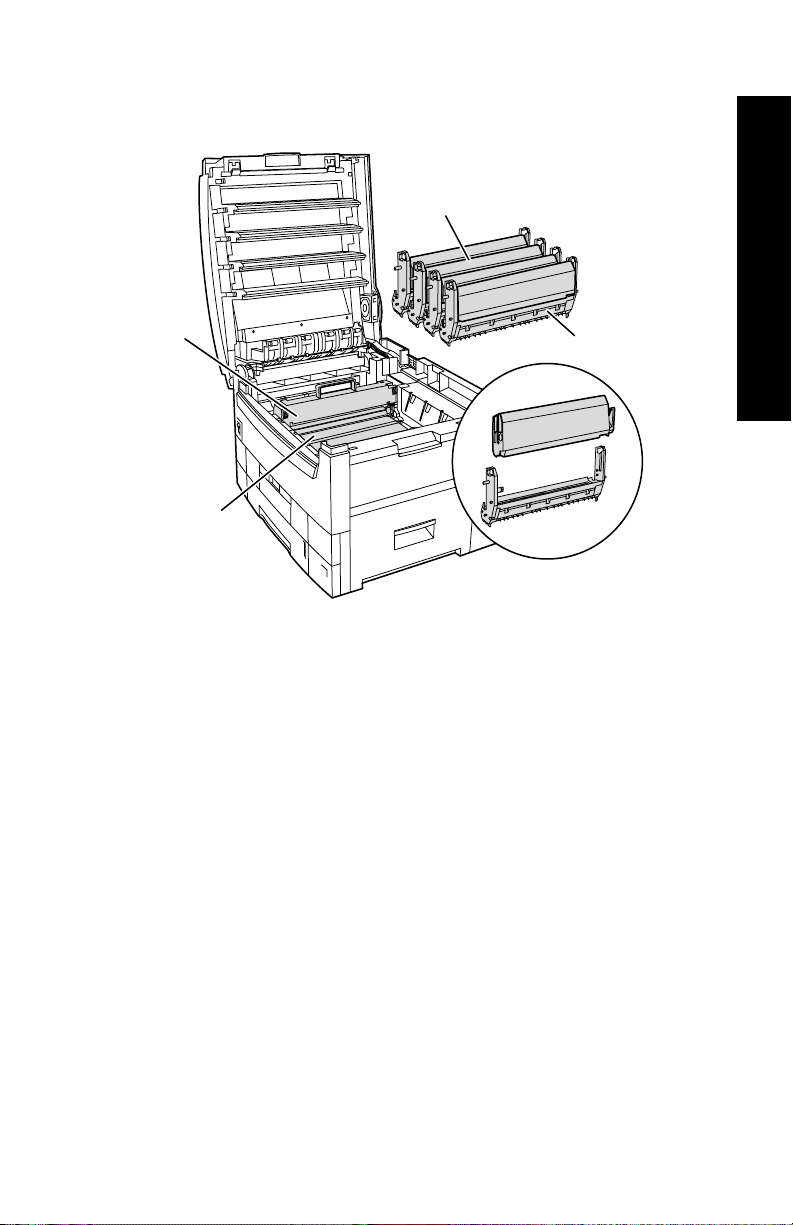
Поставляемые материалы и принадлежности Xerox
Картриджи
с тонeром (4)
Тeрмо-
элeмeнт
Транспортeр
Примечание
Внутри принтера все рукоятки и точки касания при замене
компонентов окрашены в
светлооранжевый цвет.
Поставляемые материалы
Свeточувствитeльныe
фотобарабаны (4)
0757-10
Когда на переднюю панель выводится предупреждение о том, что
расходные материалы кончаются и должны быть заменены,
убедитесь в наличии необходимых материалов. Для заказа
поставляемых материалов и принадлежностей обращайтесь к
местному продавцу или на веб-узел корпорации Xerox:
www.xerox.com/officeprinting/supplies/
Руководство пользователя
1
Page 17
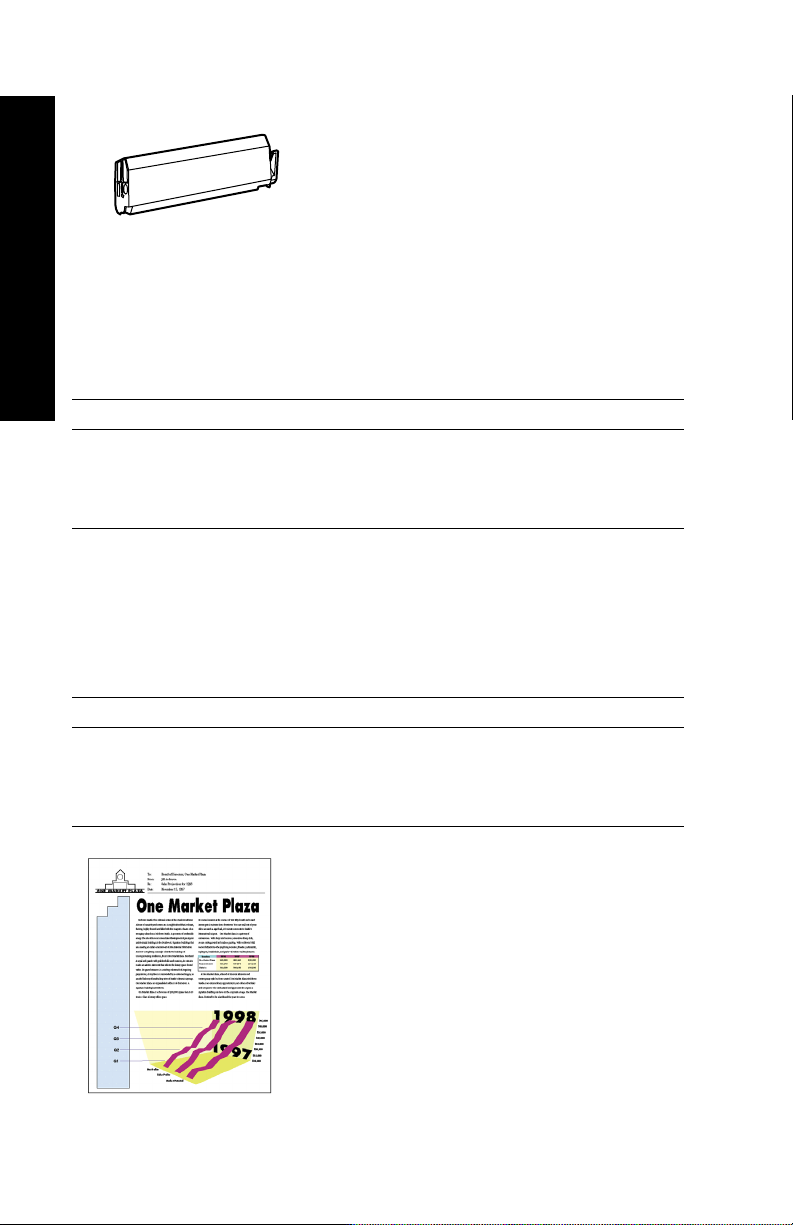
Заменяемые пользователем компоненты
0748-11
Картриджи с тонером большой емкости
Средний объем эксплуатации каждого картриджа с тонером составляет
15 000 изображений на бумаге формата Letter при 5% заполнения на один цвет.
Следующие действия пользователя могут привести к значительному сокращению
срока действия картриджа: заполнение более 5%, пользование бумагой большего
формата чем Letter, обработка заданий менее 5 страниц, открывание и
закрывание верхней крышки и включение и отключение принтера
Поставляемые материалы
.
Деталь Серийный номер
Черный
Голубой
Малиновый
Желтый
016-1917-00
016-1918-00
016-1919-00
016-1920-00
Стандартные картриджи с тонером
Средний объем эксплуатации каждого картриджа с тонером составляет
7 500 изображений на бумаге формата Letter при 5% заполнения на один цвет.
Следующие действия пользователя могут привести к значительному сокращению
срока действия картриджа: заполнение более 5%, пользование бумагой большего
формата чем Letter, обработка заданий менее 5 страниц, открывание и
закрывание верхней крышки и включение и отключение принтера
.
Деталь Серийный номер
Черный
Голубой
Малиновый
Желтый
016-1913-00
016-1914-00
016-1915-00
016-1916-00
Пример 5% заполнения на один цвет
(20% заполнения на странице).
0748-12
2
Цветной принтер Phaser 2135
Page 18
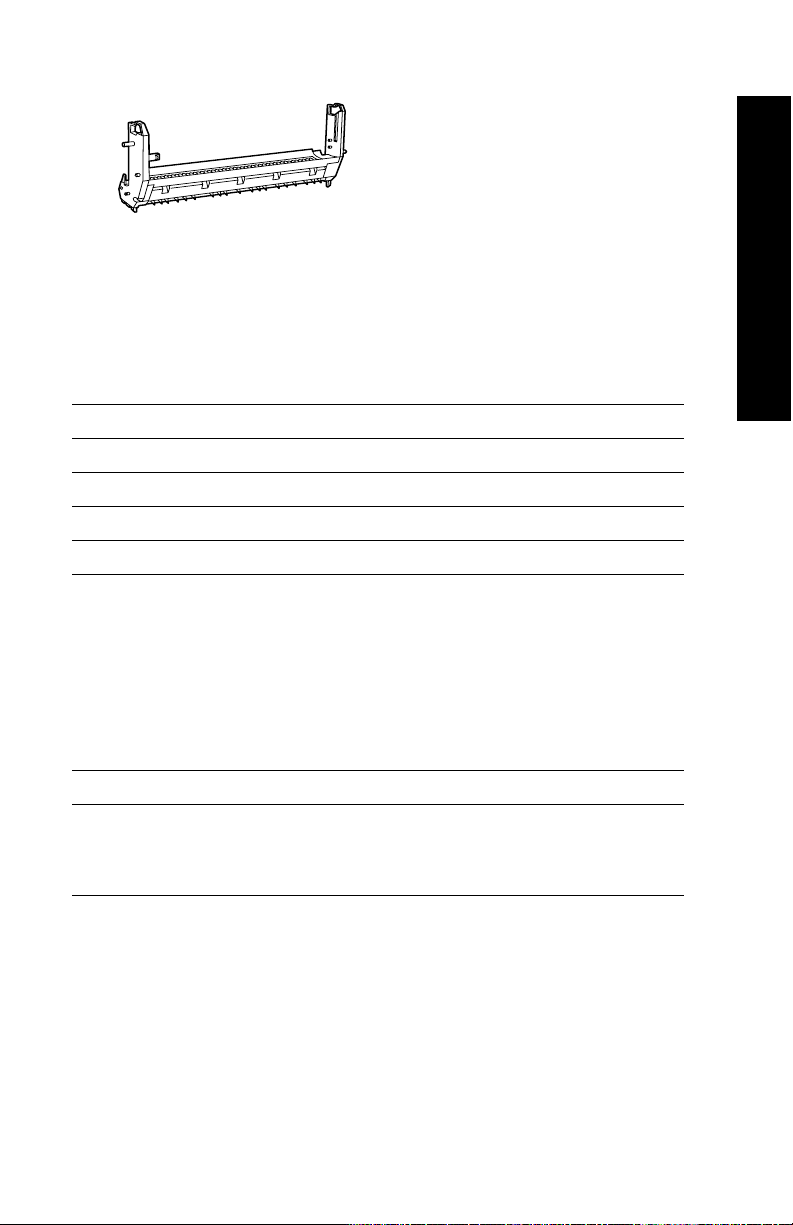
0748-13
Светочувствительные фотобарабаны
Средний объем эксплуатации светочувствительного фотобарабана составляет
30 000 страниц формата Letter при непрерывной печати. Следующие действия
пользователя могут привести к значительному сокращению срока действия
фотобарабана: обработка заданий менее 5 страниц, открывание и закрывание
верхней крышки, включение и отключение принтера, печать на пленке или на
специальной бумаге, подача коротким краем, пользование бумагой большего
формата, чем Letter, и автоматическая двусторонняя печать.
Деталь Серийный номер
Черный фотобарабан 016-1921-00
Голубой фотобарабан 016-1922-00
Малиновый фотобарабан 016-1923-00
Желтый фотобарабан 016-1924-00
Примечание
Поставляемые материалы
Голубой, малиновый и желтый фотобарабаны обычно
должны заменяться одновременно, вне зависимости от
расхода цветов.
Набор светочувствительных фотобарабанов “Радуга”
Деталь Серийный номер
Набор светочувствительных
фотобарабанов “Радуга”
(каждая упаковка содержит голубой,
малиновый и желтый фотобарабан)
016-1935-00
Руководство пользователя
3
Page 19
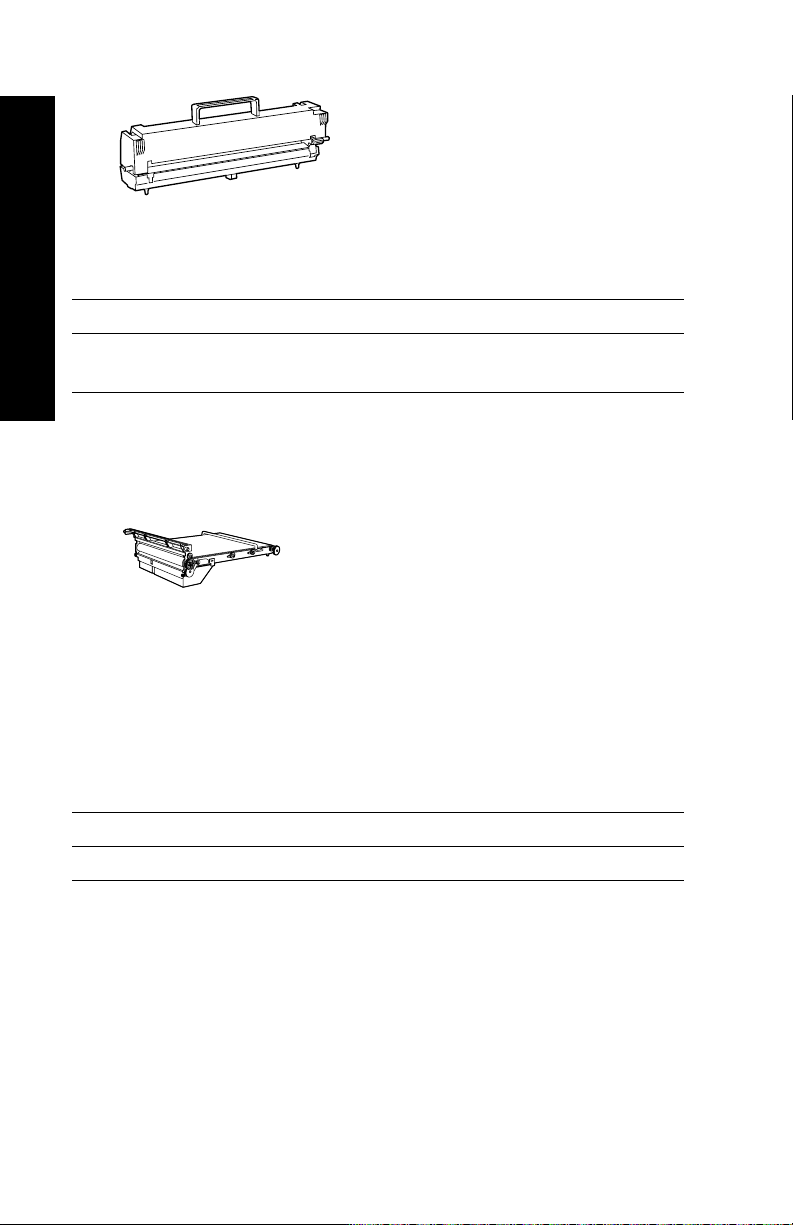
0748-14
Термоэлемент
Объем эксплуатации термоэлемента составляет до 80 000 страниц
формата Letter.
Деталь Серийный номер
110 В
220 В
Поставляемые материалы
0748-15
016-1925-00
016-1926-00
Транспортер
Средний объем эксплуатации транспортера составляет 80 000 страниц
формата Letter при непр
могут привести к значительному сокращению срока действия транспортера:
обработка заданий менее 5 страниц, открывание и закрывание верхней
крышки, включение и отключение принтера, печать на пленке или на
специальной бумаге, подача коротким краем, пользование бумагой большего
формата, чем Letter, и автоматическая двусторонняя печать.
Деталь Серийный номер
Транспортер 016-1927-00
ерывной печати. Следующие действия пользователя
4 Цветной принтер Phaser 2135
Page 20
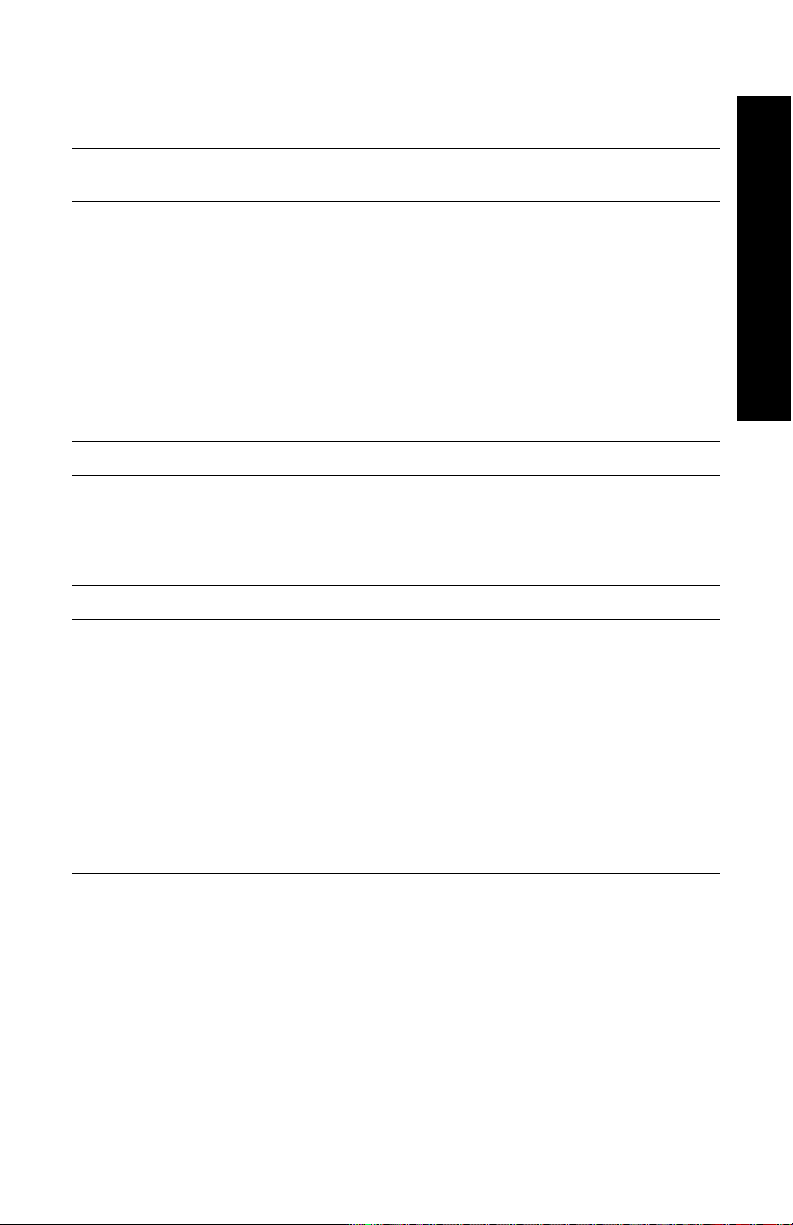
Заменяемые пользователем узлы
Универсальный лоток (только кассета для бумаги)
Поставляемые материалы
Деталь Описание Серийный
номер
Лоток 1
■ 550 листов бумаги 75 г/м
■ 250 листов стандартной пленки или 200
2
(пачка 20 фунтов)
■ 116-1009-00
листов для экстрапечати
Примечание
Если установлен автоматический
блок двусторонней печати, то
при замене лотка 1, его следует
удалить вместе с лотком 1.
Лотки 2-5
■ 550 листов бумаги 75 г/м
2
(пачка 20 фунтов) ■ 116-1042-00
Поставляемые материалы
Бумага для профессиональной печати Xerox Phaser
Наименование Размер Описание Серийный номер
Бумага для цветной
экстрапечати Xerox
Phaser
2
(пачка
90 г/м
24 фунта)
■ A/Letter (США)
8,5 x 11 дюймов
■ A4
(метрический
формат Letter)
210 x 297 мм
■ 11 x 17 дюймов
■ A3
■ SRA3
■ 12 x 18 дюймов
■ 500 листов
■ 500 листов
■ 500 листов
■ 500 листов
■ 500 листов
■ 500 листов
■ 016-1368-00
■ 016-1369-00
■ 016-1699-00
■ 016-1700-00
■ 016-1900-00
■ 016-1901-00
Руководство пользователя 5
Page 21
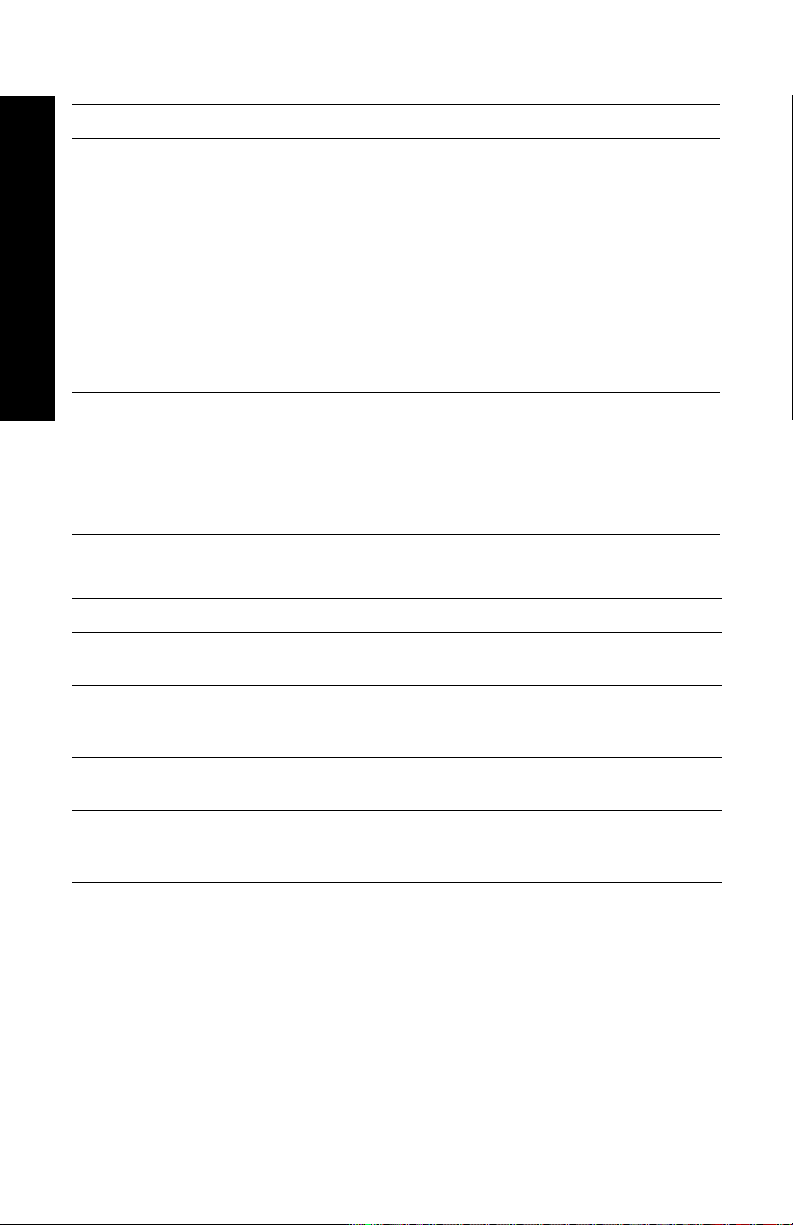
Бумага для профессиональной печати Xerox Phaser (прод.)
Наименование Размер Описание Серийный номер
Глянцевая бумага с
покрытием Phaser
2
148 г/м
(100 фунтов,
книжная)
■ A/Letter (США)
8,5 x 11 дюймов
■ A4
(метрический
■ 100 листов
■ 100 листов
■ 016-1704-00
■ 016-1705-00
формат Letter)
210 x 297 мм
■ 11 x 17 дюймов
■ A3
■ SPA3
Поставляемые материалы
Бумага для
■ 12 x 18 дюймов
■ A/Letter (США)
экстрапечати
обложек Phaser
2
160 г/м
(60 фунтов,
■ A4
обложки)
8,5 x 11 дюймов
(метрический
формат Letter)
■ 50 листов
■ 50 листов
■ 50 листов
■ 50 листов
■ 100 листов
■ 100 листов
■ 016-1718-00
■ 016-1719-00
■ 016-1940-00
■ 016-1941-00
■ 016-1823-00
■ 016-1824-00
210 x 297 мм
Прозрачная пленка серии Xerox Phaser 35
Наименование Размер Описание Серийный номер
Экстрапечать A/Letter (США)
50 листов 016-1896-00
8,5 x 11 дюймов
Экстрапечать A4 (метрический
50 листов 016-1897-00
формат Letter)
210 x 297 мм
Стандартная A/Letter (США)
50 листов 016-1894-00
8,5 x 11 дюймов
Стандартная A4 (метрический
50 листов 016-1895-00
формат Letter)
210 x 297 мм
6 Цветной принтер Phaser 2135
Page 22
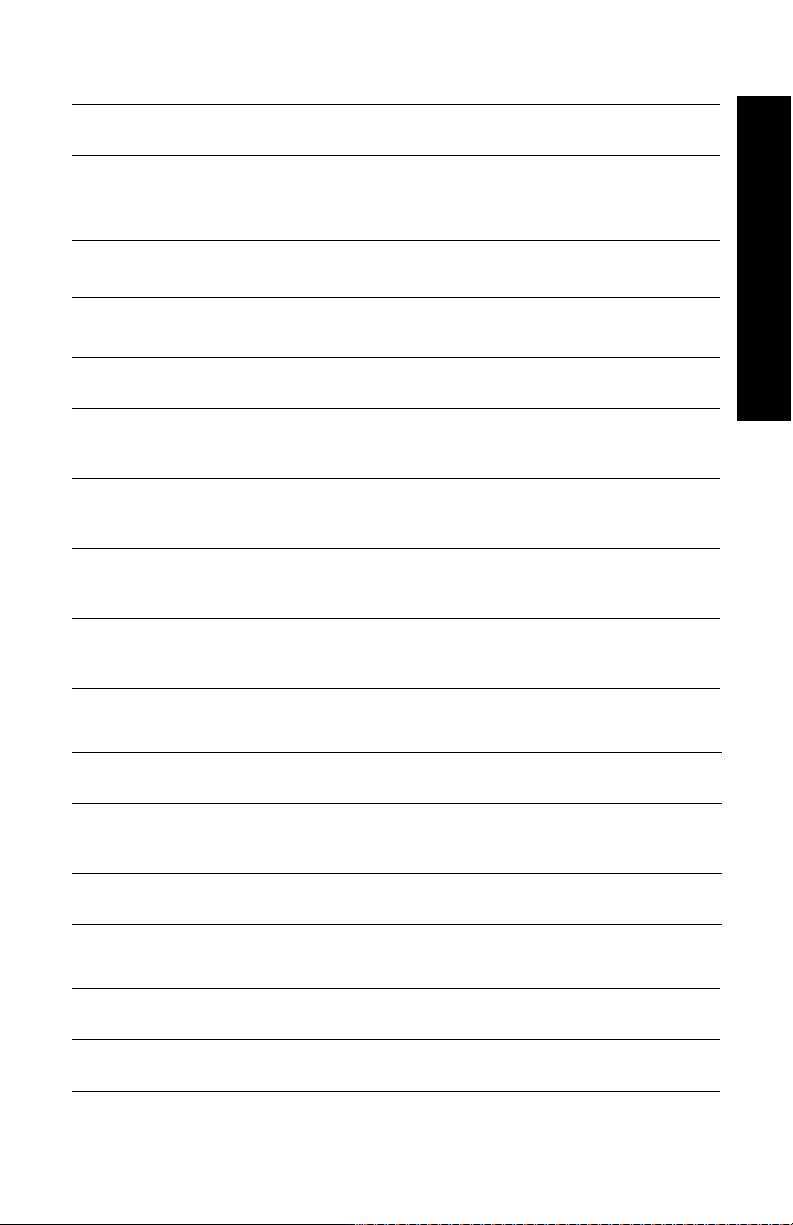
Пленки Xerox Phaser с покрытием типа “рукав” и “карман”
Наименование Описание Серийный
номер
Пленка с покрытием типа “рукав”
■ Размер A/Letter
■ Размер A4
■ 50 пленок
■ 50 пленок
■ 016-1130-00
■ 016-1131-00
Пленки с покрытием типа “карман”
■ Размер A/Letter ■ 50 пленок ■ 016-1194-00
Наклейки для цветного лазерного принтера Xerox Phaser
Размер Описание Серийный
A/Letter (США)
8,5 x 11 дюймов
100 листов / 30 наклеек на лист
(наклейки 1,0 x 2,625 дюйма)
(108 фунтов, наклейка)
A/Letter (США)
8,5 x 11 дюймов
100 листов / 6 наклеек на лист
(наклейки 3,33 x 4,0 дюйма)
(108 фунтов, наклейка)
A4 (метрический формат
Letter)
210 x 297 мм (176 г/м
2
)
A4 (метрический формат
Letter)
210 x 297 мм (176 г/м
2
)
100 листов / 14 наклеек на лист
(наклейки 38,1 x 99,1 мм)
100 листов / 8 наклеек на лист
(наклейки 67,7 x 99,1 мм)
номер
016-1695-00
016-1696-00
016-1688-00
016-1689-00
Поставляемые материалы
Визитные карточки Xerox Phaser для экстрапечати
Наименование Описание Серийный
A/Letter (США) 8,5 x 11 дюймов
(пачка 50 фунтов)
25 листов / 10 карточек на
лист, карточки
2,0 x 3,5 дюйма
A4 (метрический формат Letter)
210 x 297 мм (190 г/м
2
)
25 листов / 10 карточек на
лист, карточки 51 x 89 мм
номер
016-1898-00
016-1899-00
Набор для чистки
Изделие Описание Серийный
■ Набор для
чистки
■ Содержит инструкции и пять
спиртовых растворов для протирки
номер
016-1845-00
Руководство пользователя 7
Page 23
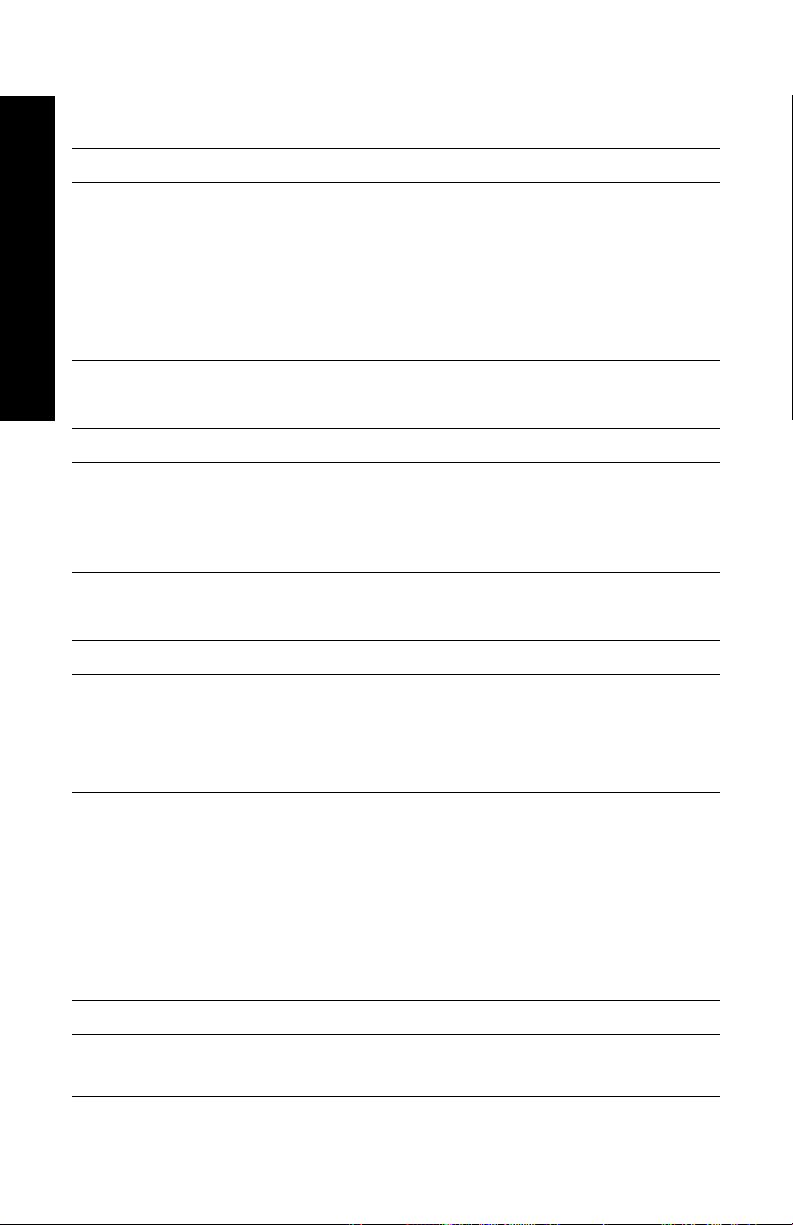
Принадлежности
Внутренний жесткий диск
Характеристики Серийный номер
■ Объем 5 Гбайт
■ Обеспечивает дополнительные возможности
сохранения для разбора по копиям, загружаемых
шрифтов, форм и накладок
■ Обеспечивает поддержку заданий защищенной и
пробной печати
■ Допускает печать TIFF и PDF
Поставляемые материалы
Автоматический блок двусторонней печати
Характеристики Серийный номер
■ Автоматическая двусторонняя печать с блоком
двусторонней печати
■ Увеличивает универсальность и удобство печати
■ Предоставляет возможность печати брошюр
2135HD
2135DPX
Дополнительная память
Характеристики Серийный номер
■ 64 Мбайт
■ 128 Мбайт
■ 256 Мбайт
■ 512 Мбайт
ZMB64
ZMB128
ZMB256
ZMB512
Примечание
Модули памяти DIMM 256 Мбайт должны использоваться по
одному или в паре. Их нельзя использовать в комбинации с
модулями памяти других типов.
Узел нижних лотков
Деталь Серийный номер
■ Емкость 550 листов бумаги 75 г/м
■ Можно установить до двух узлов нижних лотков
2
(пачка 20 фунтов)
2135LTA
8 Цветной принтер Phaser 2135
Page 24
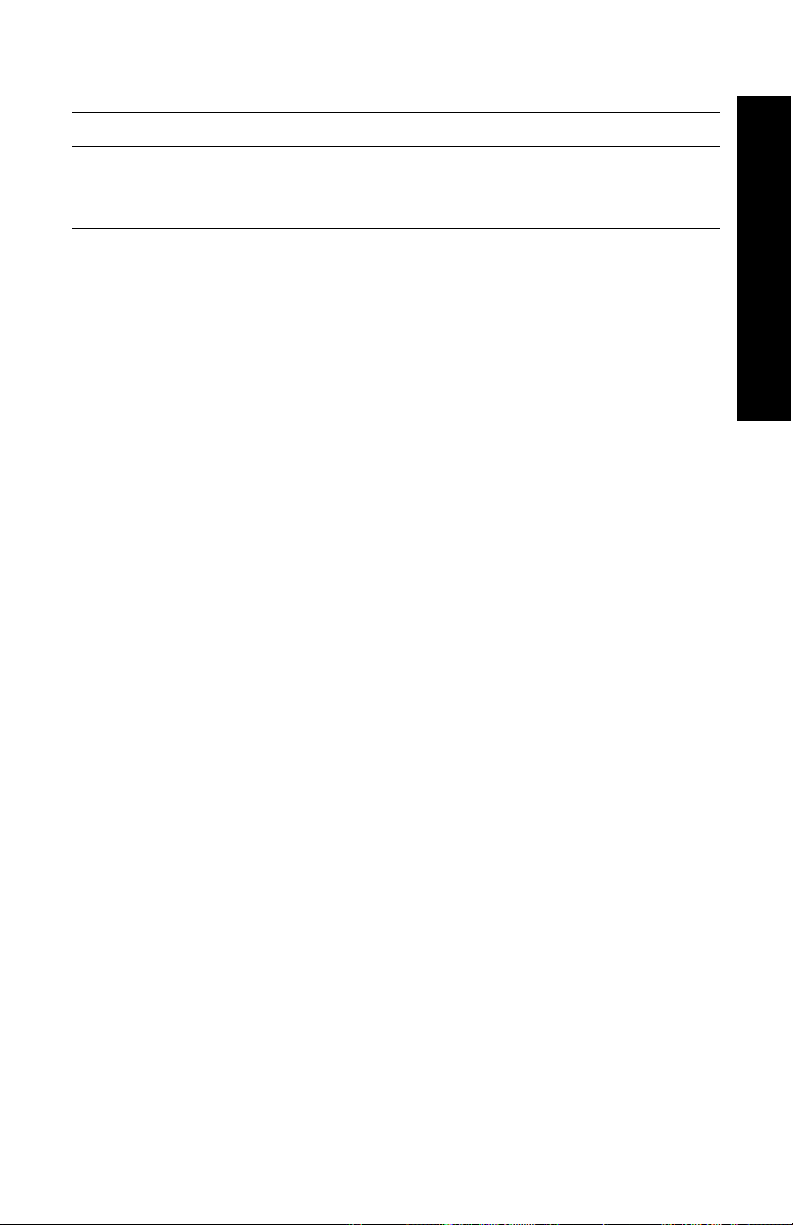
Ярус нижнего лотка
Деталь Серийный номер
■ Емкость 1650 листов бумаги 75 г/м
■ Над ярусом нижнего лотка можно добавить один узел
2
(пачка 20 фунтов)
2135LTD
нижних лотков, что увеличит емкость до 2200 листов
Поставляемые материалы
Руководство пользователя 9
Page 25
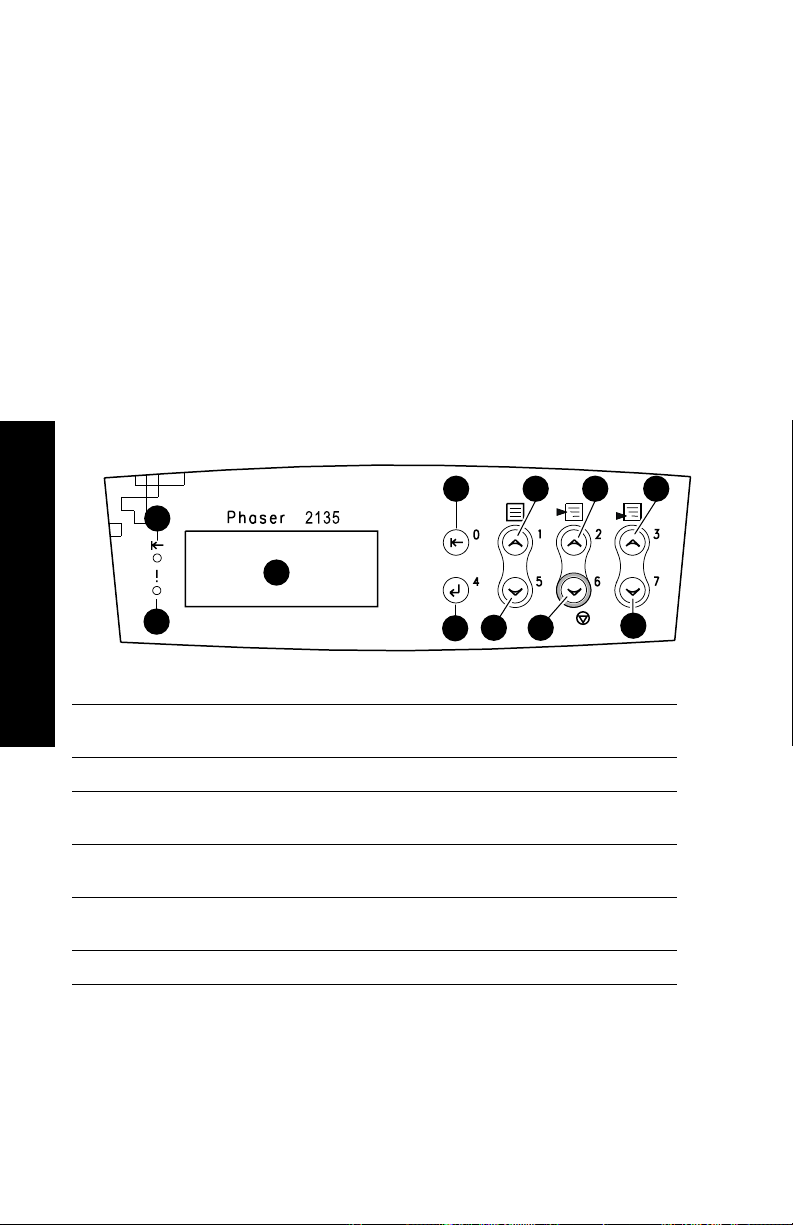
a
b
c
d
e
f
g
h
i
j
k
0748-16
C/
Использование передней панели
Компоновка передней панели
Передняя панель принтера позволяет выполнять следующие
операции:
■ отображение состояния принтера и задания;
■ изменение настроек принтера;
■ печать отчетов и страниц с парольной защитой, сохраненных на
дополнительном жестком диске;
■ быстрая отмена задания печати.
Передняя панель
Кнопки передней панели
Световой индикатор
a
включения
b Световой индикатор отказа h Кнопка “Пункт вверх”
c Дисплей на две строки i Кнопка “Пункт
d Кнопка “Вкл” j Кнопка “Значение
e Кнопка “Ввод” k Кнопка “Значение
f Кнопка “Меню вверх”
10 Цветной принтер Phaser 2135
g Кнопка “Меню вниз”
вниз/Отмена”
увеличивается”
уменьшается”
Page 26
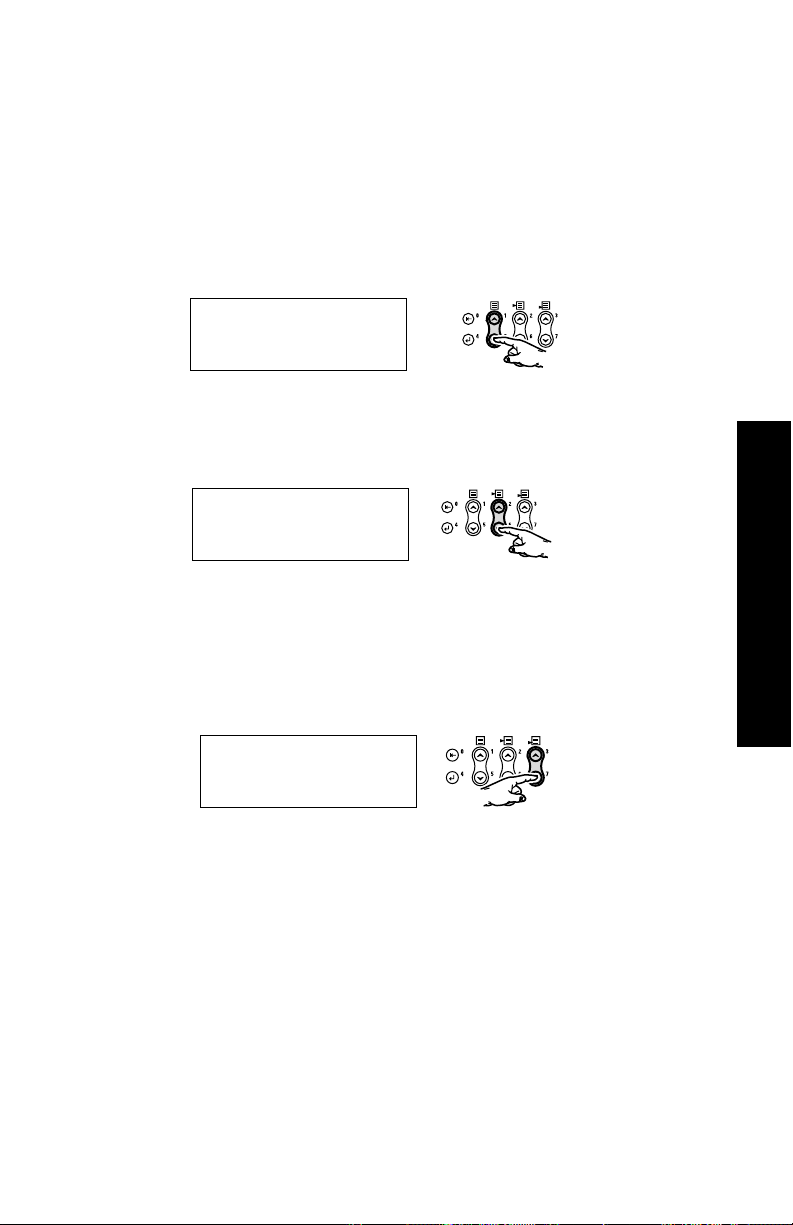
Переходы по главному меню
Описание системы меню, пунктов и значений см. в Advanced Features
and Troubleshooting Manual (Руководство по дополнительным
функциям и устранению неисправностей) на компакт-диске.
1. Нажимайте кнопки Меню вверх или Меню вниз для прокрутки
доступных меню, пока Menu Name (Имя меню) не станет
текущим меню.
Menus
Имя меню
0757-17
2. Нажимайте кнопки Пункт вверх или Пункт вниз для прокрутки
доступных подменю (все меню за исключением Password Menu
(Меню паролей)).
Имя меню
Имя пункта
0757-18
Имя пункта представляет текущий пункт. Для меню Job (Меню
заданий), Print (Меню печати) и Reset (Сброс меню) нижняя
строка дисплея указывает выполняемое действие.
3. Нажимайте кнопки Значение увеличивается или Значение
уменьшается для выбора значения.
Передняя панель
Имя пункта
Тeкущee значeниe*
0757-19
Для быстрой прокрутки удерживайте кнопки Значение
увеличивается или Значение уменьшается.
Примечание
Звездочка (*) указывает текущее выбранное значение.
Руководство пользователя 11
Page 27
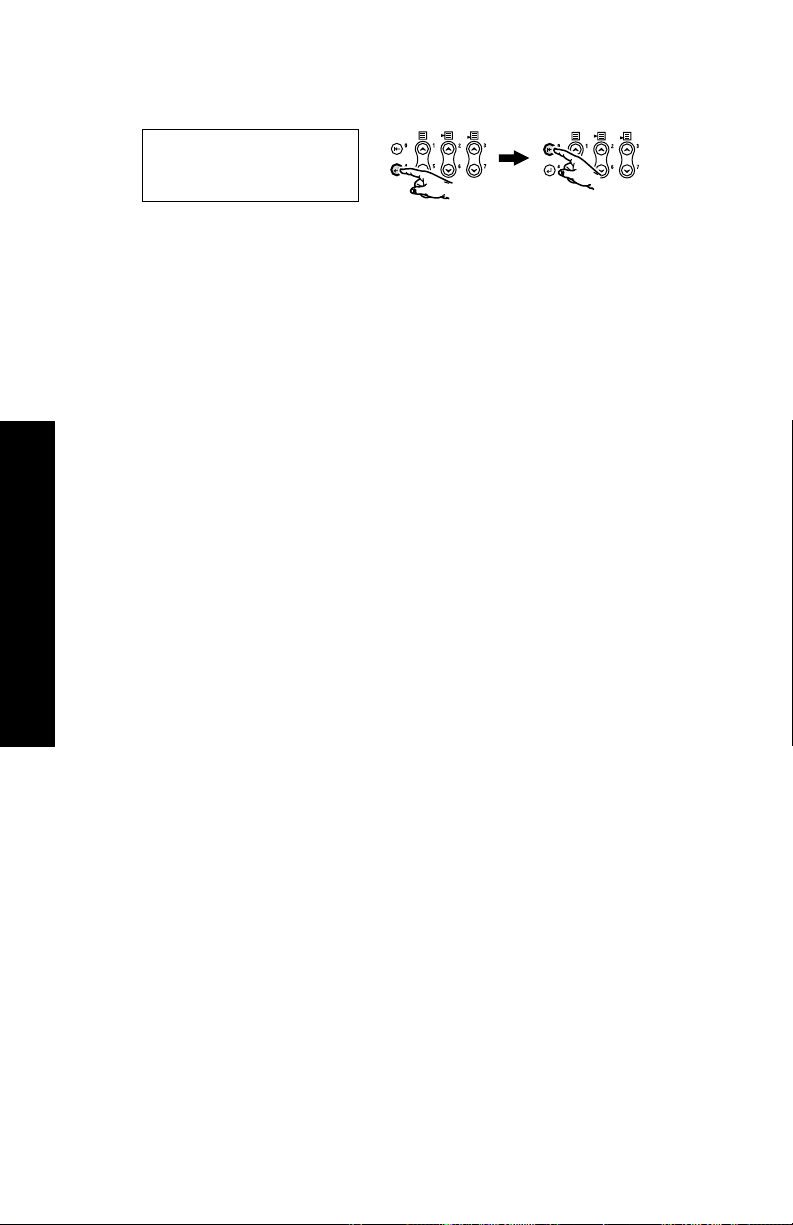
4. Когда отображается нужное значение, нажмите кнопку Ввод для
ввода значения.
Имя меню
Имя пункта
Продолжайте работу с меню, повторяя шаги 1-4, или нажмите кнопку
Вкл для выхода из меню и возвращения в состояние Ready (Готово).
Примечание
Если нажать кнопку Вкл до нажатия кнопки Ввод,
выполняется выход из меню без сохранения нового значения.
Принтер автоматически выходит из меню после 60 секунд
бездействия (отсутствия нажатий кнопок).
Некоторые процедуры, часто выполняемые с передней панели,
описаны в руководстве Advanced Features and Troubleshooting Manual
(Руководство по дополнительным функциям и устранению
неисправностей) на компакт-диске:
■ Printing Printer Reports (Печать отчетов принтера)
■ Printing Secure Print and Proof Print Jobs (Печать заданий
защищенной и пробной печати)
Передняя панель
■ Deleting Secure Print and Proof Print Jobs (Удаление заданий
защищенной и пробной печати)
■ Setting Network Addressing (Задание сетевой адресации)
■ Canceling Print Jobs (Отмена заданий печати)
0757-20
Примечание
Изменения в настройках драйвера принтера переопределяют
настройки, заданные с передней панели.
Печать карты меню
Для удобства работы с передней панели можно распечатать карту меню.
1. На передней панели нажимайте кнопки Меню вверх или Меню
вниз до появления Print Menu Map (Печать карты меню).
2. Нажмите кнопку Ввод для печати страницы.
Печатается страница карты меню и принтер автоматически
переходит в состояние готовности для следующего задания.
12 Цветной принтер Phaser 2135
Page 28
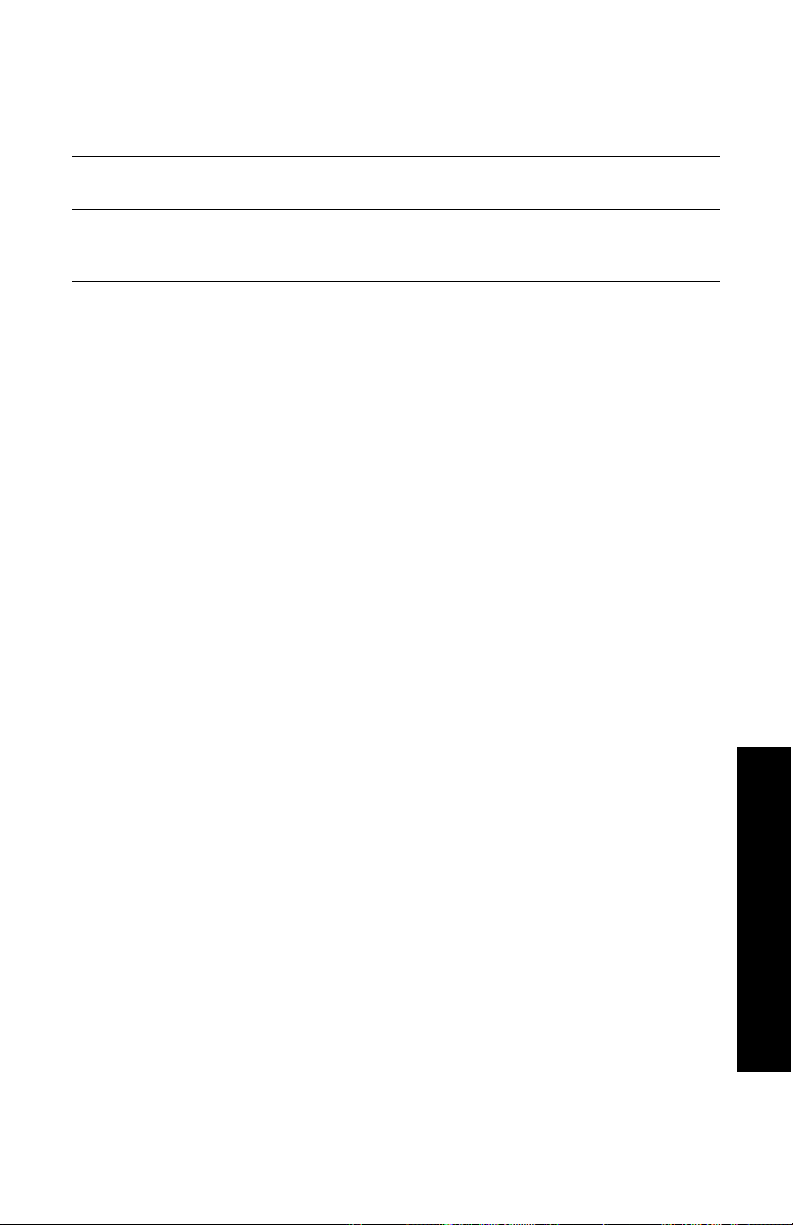
Режимы печати
Режимы печати
Standard
(Стандартная)
Enhanced
(Повышенного
качества)
С передней панели принтера:
1. С помощью кнопок Меню выполните прокрутку до PostScript
Menu (Меню PostScript).
2. С помощью кнопок Пункт перейдите к пункту Print Mode
(Режим печати).
3. С помощью кнопок Значение выберите требуемый режим
качества печати.
4. Нажмите кнопку Ввод для сохранения изменений.
5. Нажмите кнопку Вкл для выхода из системы меню.
Примечание
Режим качества печати можно выбрать с передней панели
или в драйвере принтера. Инструкции для драйвера см. в
руководстве Advanced Features and Troubleshooting Manual
(Руководство по дополнительным функциям и устранению
неисправностей) или в интерактивной справке драйвера.
Рекомендуется для обычной офисной печати,
600 x 600 точек на дюйм.
Печатаются очень тонкие линии, острые углы и
отчетливый мелкий текст; 600 x 1200 точек на дюйм.
Программные настройки драйвера всегда переопределяют
настройки передней панели.
Руководство пользователя 13
Характеристики
Page 29
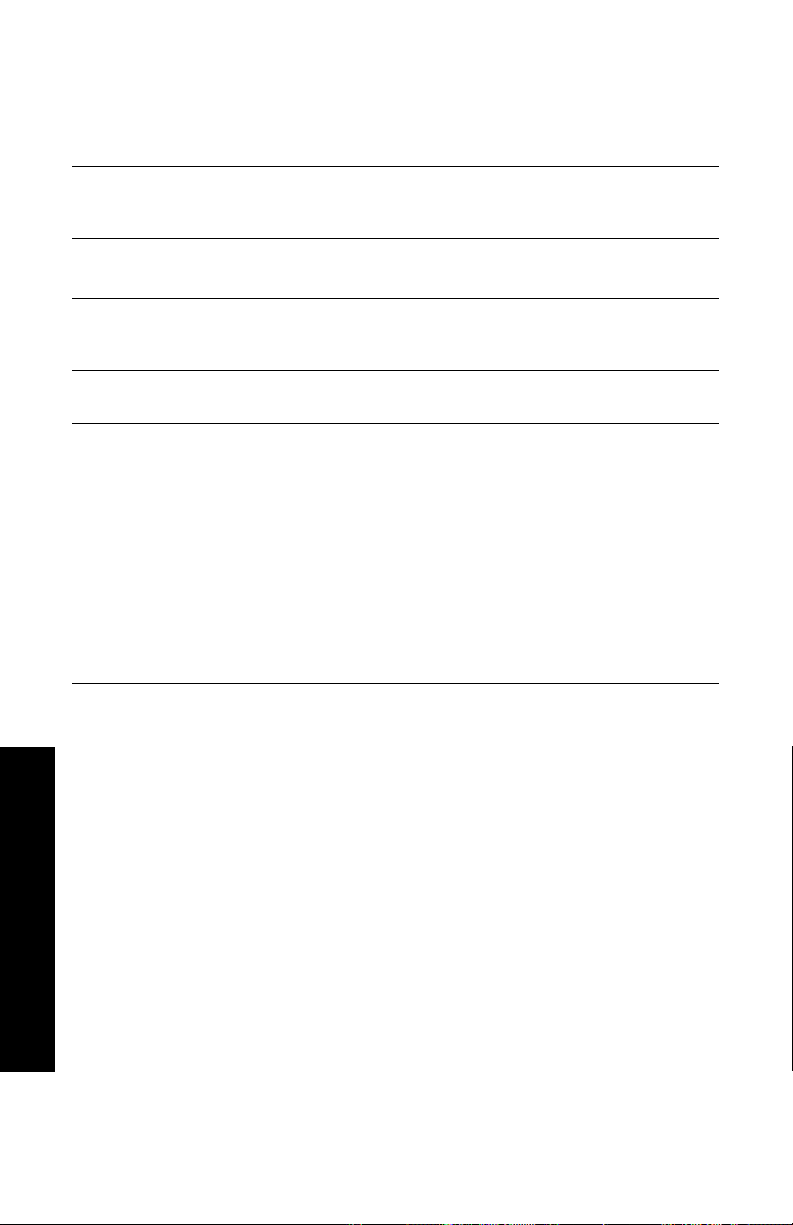
Режимы цветной печати
Режим цветной печати
Automatic
(Автоматическая)
Grayscale
(Полутона)
Fax Friendly
(Для факса)
None
(Отсутствует)
Дополнительные режимы цветной печати
См. дополнительные сведения в руководстве Advanced Features and
Troubleshooting Manual (Руководство по дополнительным функциям и
устранению неисправностей). В число дополнительных режимов цветной
печати входят следующие:
ICC Saturation* (Насыщенность ICC)
ICC Perceptual* (Восприятие ICC)
ICC Colorimetric* (Колориметрия ICC)
CMYK Simulation* (Эмуляция CMYK)
* Эти режимы выбираются в параметре драйвера Advanced Color Mode
(Дополнительный режим цветной печати).
Лучше всего подходит для печати документов с
разнородным содержимым, таким как текст и графика.
Этот режим задается по умолчанию.
Обеспечивает наилучшее качество черно-белой версии
документа.
Черно-белая версия, в которой цвета преобразуются в
оттенки. Рекомендуется для копирования документов
или их отправки по факсу.
Для печати из приложений, в которых выполняется
собственная обработка цветов.
С передней панели принтера:
1. С помощью кнопок Меню выполните прокрутку до PostScript
Menu (Меню PostScript).
2. С помощью кнопок Пункт перейдите к пункту Color Mode
(Режим цвета).
3. С помощью кнопок Значение выберите требуемый режим
цветной печати.
4. Нажмите кнопку Ввод для сохранения выбора.
5. Нажмите кнопку Вкл для выхода из Меню.
Характеристики
14 Цветной принтер Phaser 2135
Page 30
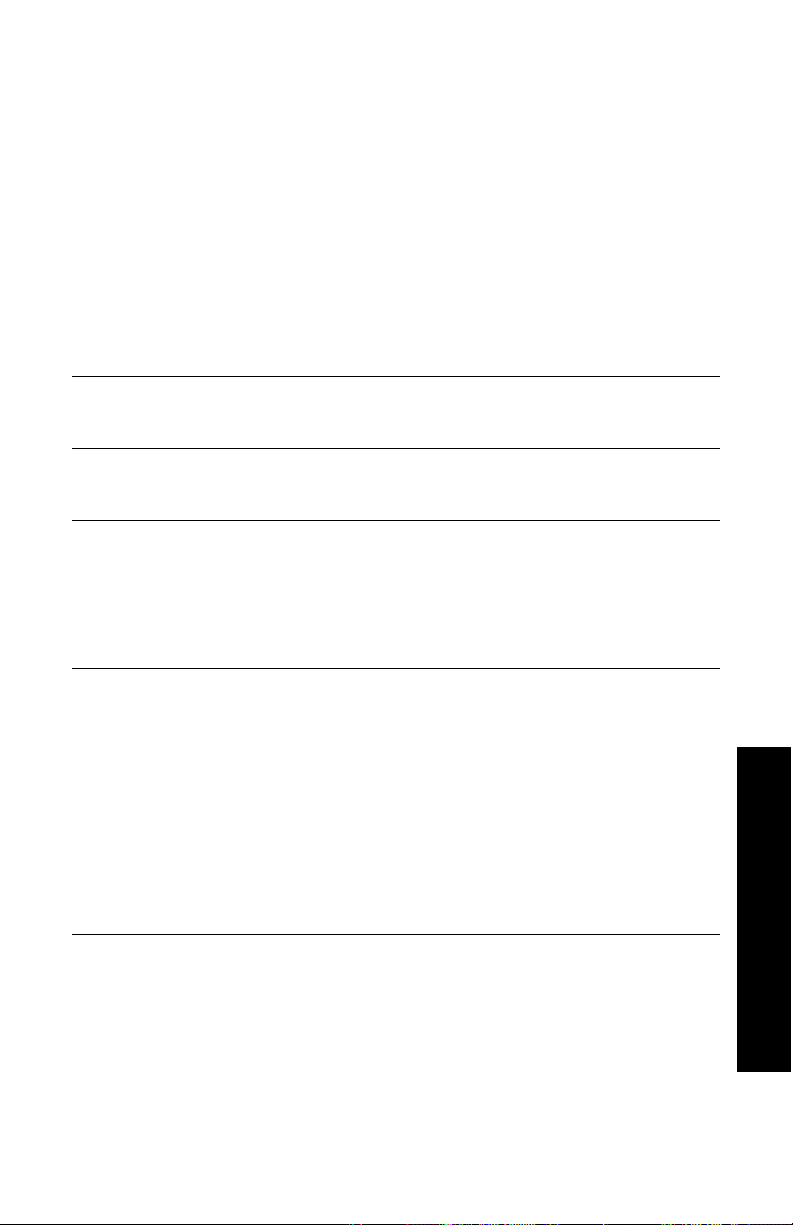
Примечание
Режим цветной печати можно выбрать с передней панели
или в драйвере принтера. Дополнительные сведения о
режимах цветной печати см. в руководстве Advanced
Features and Troubleshooting Manual (Руководство по
дополнительным функциям и устранению неисправностей)
на компакт-диске или в интерактивной справке драйвера.
Программные настройки драйвера переопределяют
настройки передней панели.
Дополнительные функции
Black Overprint
(Черная
надпечатка)
Process Grayscale
(Обработать
полутона)
Unspecified RGB
Interpretation
(Неуказанная
интерпретация
RGB)
(доступна только
в драйвере).
Unspecified
CMYK
Interpretation
(Неуказанная
интерпретация
CMYK)
(доступна только
в драйвере).
Ослабляет тонкие белые контуры, которые могут
появляться вокруг краев черного текста на цветном
фоне.
Печатает черные области изображения с помощью
голубого, малинового и желтого тонера, что делает
черный цвет богаче.
■ Xerox RGB: Печать выполняется в более светлых
цветах, чем в режиме sRGB.
■ sRGB: Настройки, определяемые стандартом sRGB.
■ Custom RGB (Специальный RGB) Позволяет задать
настройки Gamma (Гамма) и Phosphor (Фосфор).
■ Vivid (Яркий). Уменьшает долю пурпурного в синих
цветах.
■ SWOP. Specification for Web Offset Publications
(спецификация для публикаций в Интернете).
Обеспечивает соответствие стандартам печати США.
■ EuroScale. Европейский цветовой стандарт для
печатных машин.
■ Japan Color. Японский цветовой стандарт для
печатных машин.
■ Printer Device (Принтер). Использует встроенные
таблицы CMYK.
Характеристики
Руководство пользователя 15
Page 31
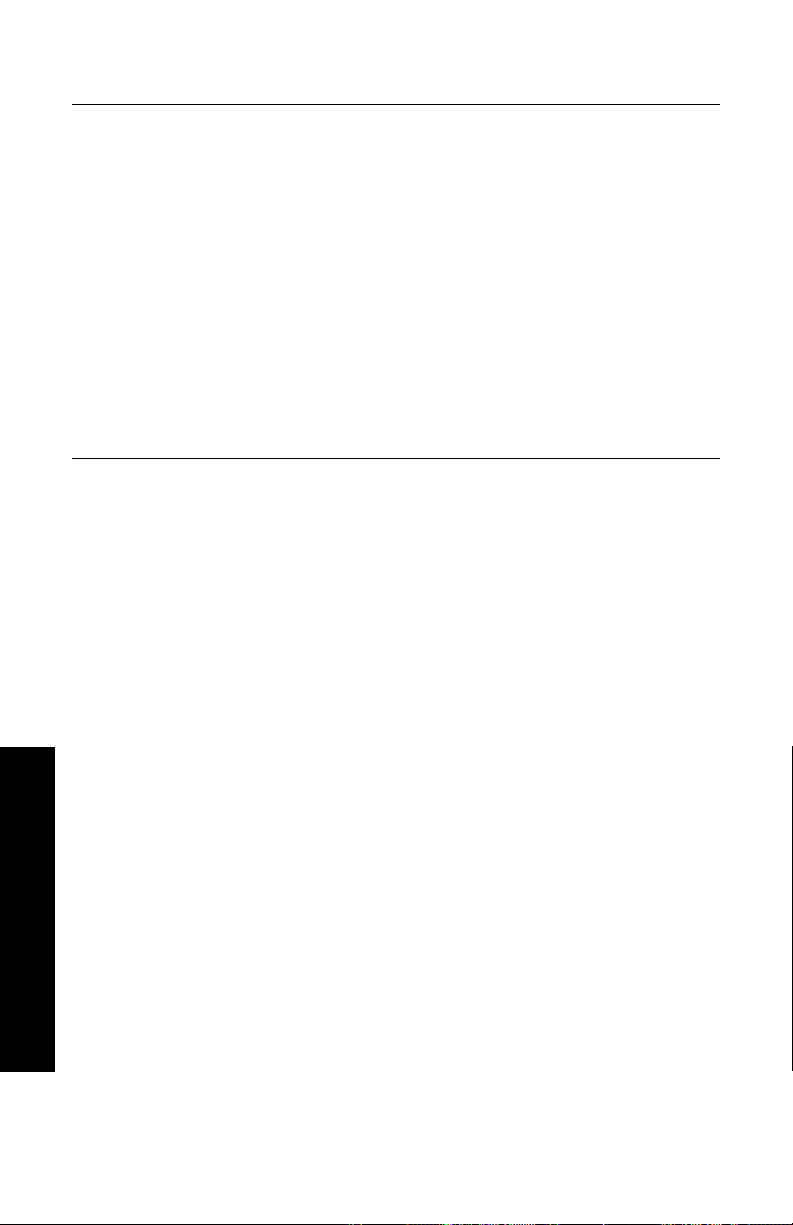
Повышение качества изображения
ImageFix 2
(Исправление
изображения)
(доступно только
в драйвере).
■ Автоматическая коррекция изображения
Наилучшая настройка для печати фотографий или
растровых изображений. Повышает качество
RGB-изображений, если в исходном изображении не
оптимизированы параметры выдержки, цветового
баланса, четкости, яркости или контрастности.
■ Качественные изображения в режиме низкого
разрешения
Оптимизирует графику в режиме низкого разрешения.
Лучше всего использовать для печати изображений,
получаемых с World Wide Web.
Примечание
ImageFix2 доступно только в драйвере
Windows 9X/ME PS
Характеристики
16 Цветной принтер Phaser 2135
Page 32

Советы по работе с бумагой
Внимание!
Не используйте материалы, предназначенные для печати на
струйных принтерах, особенно бумагу с покрытием или
пленки для струйных принтеров. Материалы для струйных
принтеров покрываются веществом, которое может
повредить компоненты принтера. Гарантия на принтер не
распространяется на повреждения, вызванные
использованием несоответствующих материалов. Всегда
используйте материалы Xerox Phaser, специально
разработанные для вашего принтера.
Используйте только пленки серии Phaser 35. Другие пленки
могут повредить термоэлемент. Гарантия на принтер не
распространяется на повреждения, вызванные
использованием несоответствующих материалов. См.
Прозрачные пленки серии Xerox Phaser 35 на стр. 33.
■ Чтобы получить полный список типов, весов, размеров и
серийных номеров материалов, распечатайте страницу советов
по работе с бумагой с передней панели. Нажимайте кнопку
Меню, пока не будет выбран пункт Support Menu (Меню
поддержки). Нажимайте кнопку Значение, пока не будет
выбрано значение Print Paper Tips Page (Печать страницы
советов). Нажмите кнопку Ввод.
■ Для специальных материалов используйте обходной лоток
повышенной емкости (MBF) с открытым выходным лотком на
левой панели принтера; см. стр. 28.
■ Для достижения наилучших результатов используйте бумагу
Xerox Phaser; она гарантирует великолепное качество на
принтере Phaser 2135.
■ Сообщение о том, что бумага заканчивается, выводится, когда в
лотке остается примерно от 30 до 40 листов.
■ Возможно автоматическое переключение лотков. Когда в одном
из лотков заканчиваются материалы, принтер переключается на
следующий лоток, содержащий материалы того же размера.
Если второго лотка нет, на передней панели выводится
сообщение Load Tray 1 (Загрузите лоток 1).
Советы по работе с бумагой
Руководство пользователя 17
Page 33

■ Во время печати нельзя снимать:
■ лоток для материала, выбранный в драйвере или на
передней панели;
■ любые лотки, над текущим выбранным лотком для
материалов.
■ Всегда держите материалы в запечатанных упаковках во
избежание проникновения влажности, которая может повлиять
на качество печати.
■ Если используется бумага, не поставляемая корпорацией Xerox,
убедитесь, что она удовлетворяет следующим условиям.
■ Вес в пределах: 60-203 г/м
Советы по работе с бумагой
■ Гладкая поверхность
■ Предназначена для лазерных принтеров
■ Не используйте мятую или поврежденную бумагу.
2
(пачка 16-54 фунта)
18 Цветной принтер Phaser 2135
Page 34

Поддерживаемые размеры страниц и области печати
Принтер поддерживает те размеры материалов, которые
пользователь выбирает в диалоговом окне Print (Печать)
поддерживаемого драйвера принтера.
Поддерживаемые размеры страниц и области печати
Материал Размер страницы Область печати Сверху /
Letter 8.5 x 11 дюймов
Legal 8,5 x 14 дюймов
8,5 x 13
дюймов*
215,9 x 279,4 мм
216 x 356 мм
8.5 x 13,0 дюймов
216 x 330 мм
Поля
Снизу
8,1 x 10,6 дюйма 0,2 дюйма 0,2 дюйма
8,1 x 13,6 дюйма 0,2 дюйма 0,2 дюйма
8,1 x 12,6 дюйма 5 мм
0,2 дюйма
Сбоку
5 мм
0,2 дюйма
Советы по работе с бумагой
8 x 13
дюймов*
11 x 17
дюймов
215 x 315 мм* 215 x 315 мм
A4 210 x 297 мм
A3 297 x 420 мм
SRA3 320 x 450 мм
A3 Nobi 328 x 453 мм
JIS B5 182 x 257 мм
8,0 x 13,0 дюймов
203 x 330 мм
11 x 17 дюймов
279 x 432 мм
8,5 x 12,4 дюйма
8,3 x 11,7 дюйма
11,7 x 16,5 дюйма
12,6 x 17,7 дюйма
12,9 x 17,8 дюйма
7,16 x 10,1 дюйма
7,6 x 12,6 дюйма 0,2 дюйма 0,2 дюйма
10,6 x 16,6 дюйма 0,2 дюйма 0,2 дюйма
8,1 x 12 дюймов 5 мм
0,2 дюйма
200 x 287 мм 5 мм
0,2 дюйма
287 x 410 мм 5 мм
0,2 дюйма
310 x 440 мм 5 мм
0,2 дюйма
318 x 443 мм 5 мм
0,2 дюйма
172 x 247 мм 5 мм
0,2 дюйма
5 мм
0,2 дюйма
5 мм
0,2 дюйма
5 мм
0,2 дюйма
5 мм
0,2 дюйма
5 мм
0,2 дюйма
5 мм
0,2 дюйма
* Используйте этот материал только в обходном лотке повышенной
емкости (MBF). Откройте боковой выходной лоток на левой панели
принтера. См. стр. 30.
Руководство пользователя 19
Page 35

Поддерживаемые размеры страниц и области печати (прод.)
Поля
Материал Размер страницы Область печати Сверху /
JIS B4 257 x 182 мм
247 x 172 мм 5 мм
10,1 x 7,16 дюйма
Снизу
0,2 дюйма
Сбоку
5 мм
0,2 дюйма
A5 148 x 210 мм
5,83 x 8,27 дюйма
Executive 7,25 x 10,5 дюйма
184 x 266 мм
Statement* 5.5 x 8,5 дюйма
Советы по работе с бумагой
140 x 215 мм
8 x 10 дюймов* 8,0 x 10,0 дюймов
203 x 254 мм
12 x 18 дюймов 12,0 x 18,0 дюймов
305 x 457 мм
A6** 105.0 x 148,0 мм
4,13 x 5,83 дюйма
Конверт
Monarch*
3,88 x 7,5 дюйма
98,4 x 191 мм
Конверт #10* 4,13 x 9,5 дюйма
105 x 241 мм
Конверт C5* 162 x 229 мм
6,38 x 9,02 дюйма
Конверт C4* 229 x 324 мм
9,02 x 12,8 дюйма
Конверт DL* 110 x 220 мм
4,33 x 8,66 дюйма
138 x 200 мм 5 мм
0,2 дюйма
6,85 x 10,1
0,2 дюйма 0,2 дюйма
5 мм
0,2 дюйма
дюйма
5,1 x 8,1 дюйма 0,2 дюйма 0,2 дюйма
7,6 x 9,6 дюйма 0,2 дюйма 0,2 дюйма
11,6 x 17,6
0,2 дюйма 0,2 дюйма
дюйма
95 x 138 мм 5 мм
0,2 дюйма
88,4 x 181 мм 5 мм
0,2 дюйма
3,73 x 9,1
0,2 дюйма 0,2 дюйма
5 мм
0,2 дюйма
5 мм
0,2 дюйма
дюйма
95 x 231 мм
152 x 219 мм 5 мм
0,2 дюйма
219 x 314 мм 5 мм
0,2 дюйма
100 x 212 мм 5 мм
0,2 дюйма
5 мм
0,2 дюйма
5 мм
0,2 дюйма
5 мм
0,2 дюйма
Конверт JIS
B5*
176 x 250 мм
6,93 x 9,85 дюйма
166 x 240 мм 0,2 дюйма 0,2 дюйма
* Используйте этот материал только в обходном лотке повышенной
емкости (MBF). Откройте боковой выходной лоток на левой панели
принтера. См. стр. 30.
* * Используйте этот материал только в обходном лотке повышенной
емкости (MBF) или в лотке 1. Откройте боковой выходной лоток на
левой панели принтера. См. стр. 30.
20 Цветной принтер Phaser 2135
Page 36

Универсальный лоток
0748-22
Лоток 1 может использоваться для бумаги, пленок, глянцевой бумаги
с покрытием и тонкой картотечной бумаги. Лотки 2-5 (если
установлены) могут использоваться для бумаги и тонкой картотечной
бумаги. О весах материалов см. стр. 27.
Параметры бумаги
■ Емкость 550 листов бумаги (пачка 20 фунтов)
■ 60-163 г/м
■ Используйте бумагу для профессиональной печати Xerox Phaser.
О заказе материалов см. стр. 5.
■ Универсальный лоток используется для следующих типов бумаги
и специальных материалов:
Поддерживаемые материалы
2
(пачка 16-43 фунтов).
Лотки
Поддерживаемые материалы Емкость
Обычная бумага
■ Бумага для цветной экстрапечати Xerox Phaser
■ Другие сорта обычной бумаги
2
90 г/м
(пачка 24 фунта)
75-90 г/м
2
(пачка 20-24 фунта)
■ 550 листов
(пачка 20 фунтов)
Руководство пользователя 21
Page 37

Поддерживаемые материалы
Поддерживаемые материалы Емкость
Пленки Phaser 2135
■ Прозрачные пленки серии Xerox Phaser 35 ■ 250 листов стандарт-
Плотная бумага
■ Бумага для цветной экстрапечати Xerox Phaser
■ Другие сорта плотной бумаги 90-120 г/м
2
90 г/м
(пачка 24 фунта)
2
(пачка
24-32 фунта)
Глянцевая бумага с покрытием
■ Глянцевая бумага с покрытием Xerox Phaser
■ Другие сорта глянцевой бумаги с покрытием
2
148
г/м
(100 фунтов; книжная)
121-160 г/м
2
(82-108 фунтов; книжная)
Тонкая картотечная
■ Бумага для экстрапечати обложек Xerox Phaser
■ Другая тонкая картотечная
Лотки
2
160 г/м
(60 фунтов; для обложки)
120-163 г/м
2
(пачка 44-60 фунтов для обложки)
Легкая бумага
■ Легкая бумага производства не Xerox
60-75 г/м
2
(пачка 16-20 фунтов)
ной пленки или 200
листов для экстрапечати
■ 530 листов
■ 430 листов
■ 350 листов
■ О поддерживаемых размерах бумаги см. стр. 19.
Примечание
Специальные типы бумаги, такие как плотная картотечная,
конверты, наклейки для цветного лазерного принтера Xerox
Phaser и визитные карточки для экстрапечати Xerox Phaser
должны загружаться только в обходной лоток повышенной
емкости (MBF).
Параметры пленок
■ Емкость 250 листов стандартных пленок или 200 листов для
экстрапечати
22 Цветной принтер Phaser 2135
Page 38

■ Пленки можно использовать только в лотке 1 или в обходном
лотке повышенной емкости (пленки не поддерживаются в
лотках 2-5).
■ Используйте только стандартные пленки или пленки для
экстрапечати Xerox Phaser серии 35. Сведения о заказе
материалов см. на стр. 1. Сведения о пленках Xerox Phaser
можно найти на веб-узле Xerox:
www.xerox.com/officeprinting/trans/
Примечание
Для печати пленок рекомендуется использовать боковой
выходной лоток, но, в случае если печать пленок
производится из верхнего выходного лотка, рекомендуется
подача длинным краем (LEF).
Внимание!
Используйте только пленки Xerox Phaser серии 35; другие
пленки могут повредить термоэлемент. Гарантия на принтер
не распространяется на повреждения, вызванные
использованием несоответствующих пленок.
Лотки
Руководство пользователя 23
Page 39
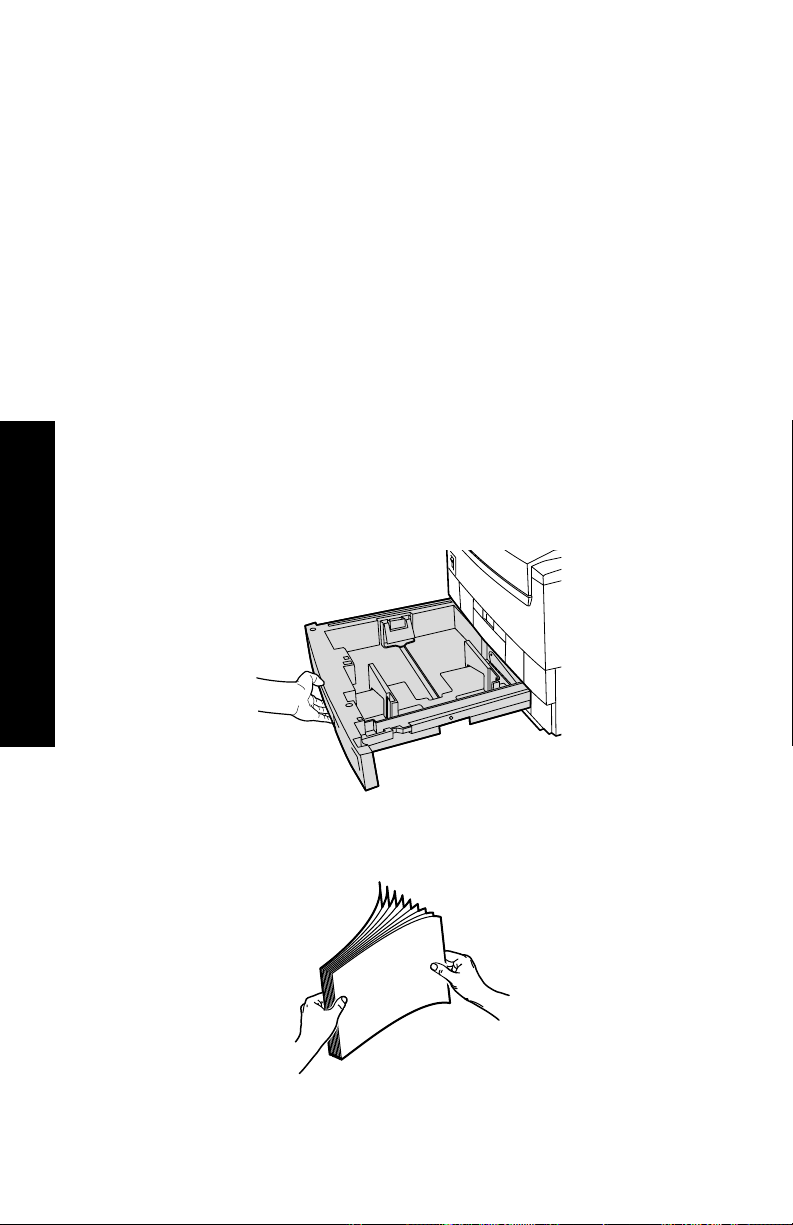
Загрузка универсального лотка (лоток 1, 2, 3,
0748-24
4 или 5)
В каждый лоток можно загрузить до 550 листов бумаги 75 г/м2 (пачка
20 фунтов). Емкость будет меньше при использовании более тяжелых
или плотных материалов. Верхний выходной лоток на верхней панели
принтера вмещает до 500 листов, а боковой выходной лоток на левой
панели вмещает до 100 листов бумаги 75 г/м2 (пачка 20 фунтов.). Об
автоматической двусторонней печати и двусторонней печати вручную
см. стр. 37 и стр. 40.
Примечание
О поддерживаемых размерах страниц для односторонней
печати см. стр. 19.
Чтобы загрузить универсальный лоток, выполните следующие
действия:
1. Вытащите универсальный лоток.
Лотки
0748-23
2. Пролистайте веером стопку бумаги, чтобы разделить слипшиеся
листы.
24 Цветной принтер Phaser 2135
Page 40

3. Установите ограничители по ширине и высоте в соответствии с
размером бумаги. Размер бумаги автоматически определяется
настройками лотка.
0748-25
4. Следите за линиями заполнения для бумаги и пленок на левой
стенке универсального лотка. Не загружайте бумагу или пленки
выше соответствующей линии; это может привести к замятию.
a. Бумага: 550 листов бумаги (75 г/м2 /пачка 20 фунтов).
b. Пленки: 250 листов стандартной пленки или 200 листов для
экстрапечати
Лотки
0748-26
Руководство пользователя 25
Page 41

5. Вставьте стопку бумаги в универсальный лоток. Правильная
ориентация для печати:
■ Листы укладываются стороной для печати вниз.
Подача длинным краем (LEF)
■ Перфорация должна находиться справа, если стоять лицом к
принтеру.
■ Заголовок бланка должен находиться у задней стенки лотка.
■ Настоятельно рекомендуется использовать подачу длинным
краем (LEF) для листов формата Letter, A4 и JIS B4.
PHASER 2135
0748-27
Лотки
Подача коротким краем (SEF)
■ Перфорация должна находиться у передней стенки лотка.
■ Заголовок бланка должен находиться справа, если смотреть
на принтер.
PHASER 2135
0748-28
26 Цветной принтер Phaser 2135
Page 42
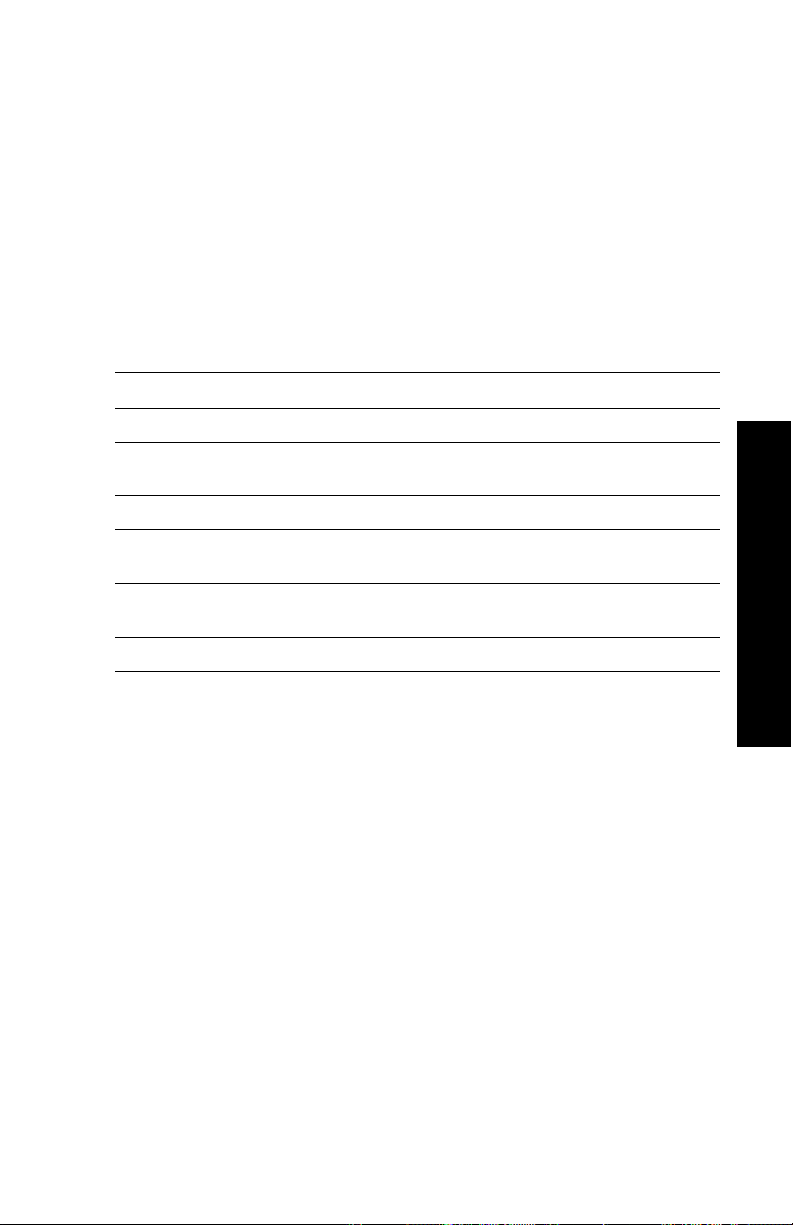
Примечание
Для печати пленок рекомендуется использовать боковой
выходной лоток, но, в случае если печать пленок
производится из верхнего выходного лотка, рекомендуется
подача длинным краем (LEF).
6. Вставьте универсальный лоток.
7. На переднюю панель выводится приглашение выбрать тип
загружаемого материала. Нажимайте кнопку Значение для
выбора одного из перечисленных значений:
Параметры материалов, задаваемые с передней панели
Тип материала Плотность
Plain paper (Обычная) 75-90 г/м2 (пачка 20-24 фунта)
Phaser 2135 Transparency
(Пленки Phaser 2135) *
2
Heavy paper (Плотная бумага) 90-120 г/м
Glossy paper (Глянцевая
бумага) *
121-160 г/м
книжная)
(пачка 24-32 фунта)
2
(пачка 82-108 фунтов,
Лотки
Thin card stock (Тонкая
картотечная)
Light paper (Легкая бумага) 60-75 г/м2 (пачка 16-20 фунтов)
120-163 г/м2 (пачка 44-60 фунтов,
для обложки)
* Используйте этот материал только в лотке 1 и в обходном
лотке повышенной емкости (MBF). Откройте боковой выходной
лоток на левой панели принтера. См. стр. 30.
8. Нажмите кнопку Ввод для сохранения выбора.
Примечание
Во избежание возможных проблем с качеством печати и
подачей материалов убедитесь, что загруженные материалы
соответствуют настройкам типа для лотка.
Руководство пользователя 27
Page 43
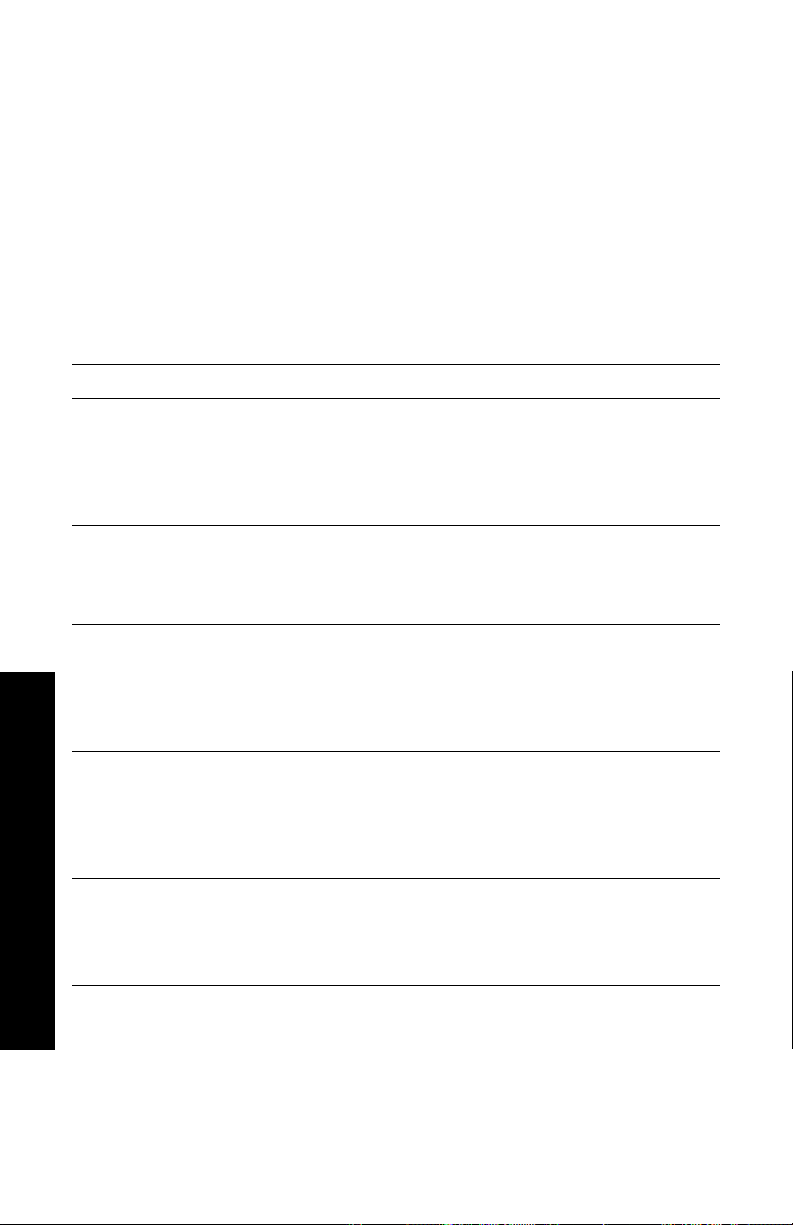
Обходной лоток повышенной емкости
Всегда используйте обходной лоток повышенной емкости (MBF) для
специальных материалов.
Параметры материалов
■ 60-203 г/м
■ Для обходного лотка используются следующие типы бумаги и
специальных материалов:
Поддерживаемые материалы
Поддерживаемые материалы Емкость
Обычная бумага
■ Бумага для цветной экстрапечати Xerox Phaser
90 г/м
■ Другие сорта обычной бумаги
75-90 г/м
Пленки Phaser 2135
■ Прозрачные пленки серии Xerox Phaser 35 ■ 50 листов пленки
Плотная бумага
■ Бумага для цветной экстрапечати Xerox Phaser
90 г/м
■ Другие сорта плотной бумаги 90-120 г/м
(пачка 24-32 фунта)
2
(пачка 16-47 фунтов).
2
(пачка 24 фунта)
2
(пачка 20-24 фунта)
2
(пачка 24 фунта)
■ 100 листов
(пачка 20 фунтов)
(стандартная или
для экстрапечати)
■ 100 листов
2
Глянцевая бумага с покрытием
■ Глянцевая бумага с покрытием Xerox Phaser
■ Другие сорта глянцевой бумаги с покрытием
2
148
г/м
(100 фунтов; книжная)
121-160 г/м
2
(82-108 фунтов; книжная)
■ 80 листов
Толстая картотечная
■ Картон 163-203 г/м
■ Обрезанный картон 163-203 г/м
2
(60-75 фунтов; для обложки)
2
(пачка 90-112
фунтов)
Обходной лоток повышенной емкости
28 Цветной принтер Phaser 2135
Page 44

Поддерживаемые материалы (прод.)
Поддерживаемые материалы Емкость
Тонкая картотечная
■ Бумага для экстрапечати обложек Xerox Phaser
■ Другая тонкая картотечная
■ Обрезанный картон 120-163 г/м
2
160 г/м
(пачка 60 фунтов)
120-163 г/м
2
(пачка 44-60 фунтов)
2
(пачка 65-90 фунтов)
Наклейки
■ Наклейки для цветного лазерного принтера
Xerox Phaser Color
176 г/м
■ Другие наклейки 121-203 г/м
2
(пачка 108 фунтов)
2
(пачка 74-125
фунтов)
Конверты
■ Monarch, #10, C5, C4, DL, JIS B5, 9 x 12
Визитные карточки
■ Визитные карточки для экстрапечати Xerox
Phaser 190
2
г/м
(пачка 70 фунтов)
■ 70 листов
■ 50 листов
■ 25 листов
Легкая бумага
■ Другие сорта 60-75 г/м
■ О загрузке пленок см. стр. 33. Используйте только пленки Xerox
2
(пачка 16-20 фунтов)
Phaser серии 35.
■ При отправке задания с параметром Multi-Sheet Bypass Feeder
(Обходной лоток повышенной емкости) через драйвер, принтер
выводит приглашение загрузить подходящий материал, если
ранее загруженный материал не соответствует настройке.
■ Если в обходной лоток загружен материал с размерами,
отличными от выбранных в драйвере, принтер останавливается и
на передней панели выводится приглашение загрузить в
обходной лоток материал соответствующего размера.
Руководство пользователя 29
Обходной лоток повышенной емкости
Page 45

Загрузка обходного лотка (MBF)
1. Откройте обходной лоток и выдвиньте два удлинителя (a).
2. Откройте боковой выходной лоток на левой панели принтера и
вытащите два удлинителя на месте выхода материала (b).
b
a
0748-29
■ Обходной лоток не обнаруживает размер бумаги
автоматически.
■ При использовании обходного лотка автоматическая
двусторонняя печать невозможна.
Обходной лоток повышенной емкости
30 Цветной принтер Phaser 2135
Page 46
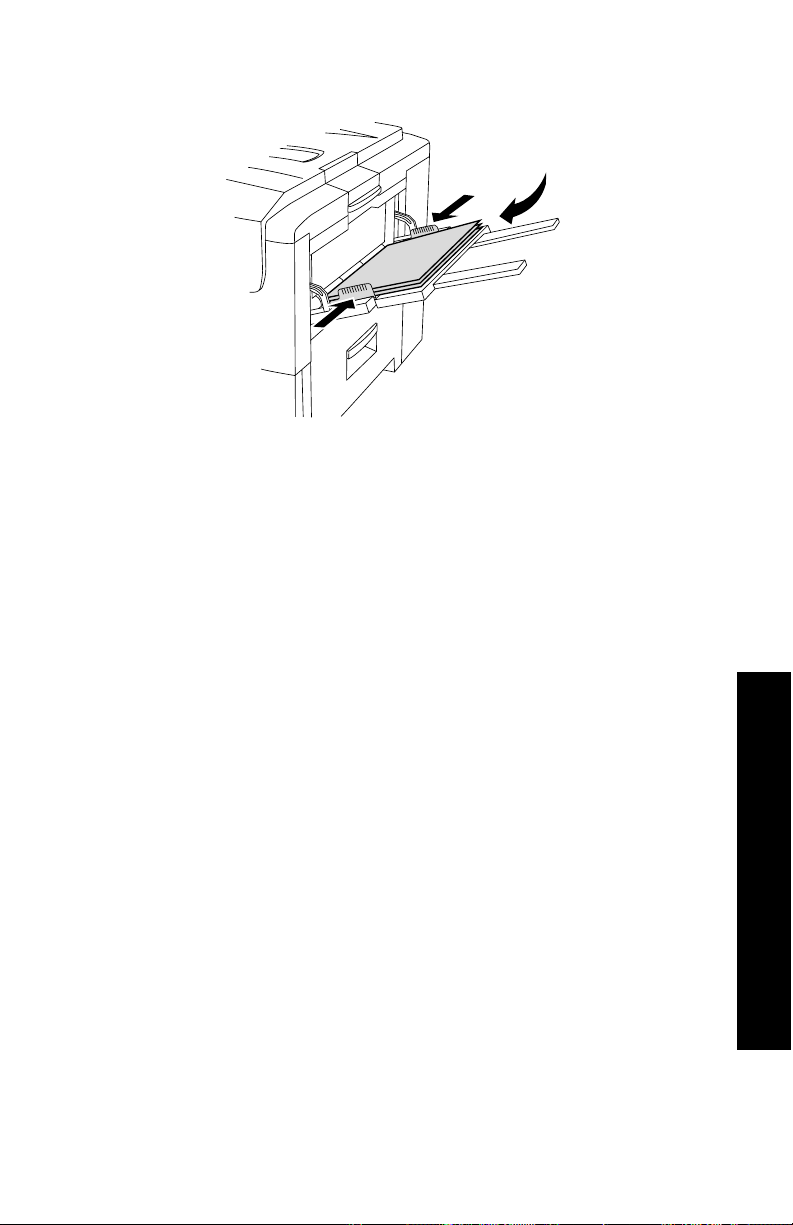
3. Вставьте материал и установите ограничитель по ширине
материала:
2135
R
E
PHASER 2135
S
A
H
P
0748-43
■ для пленок Xerox Phaser серии 35 см. стр. 33;
■ для наклеек для цветного лазерного принтера Xerox Phaser
см. стр. 36;
■ для конвертов см. стр. 36;
■ для печати визитных карточек Xerox Phaser см. стр. 36.
Руководство пользователя 31
Обходной лоток повышенной емкости
Page 47
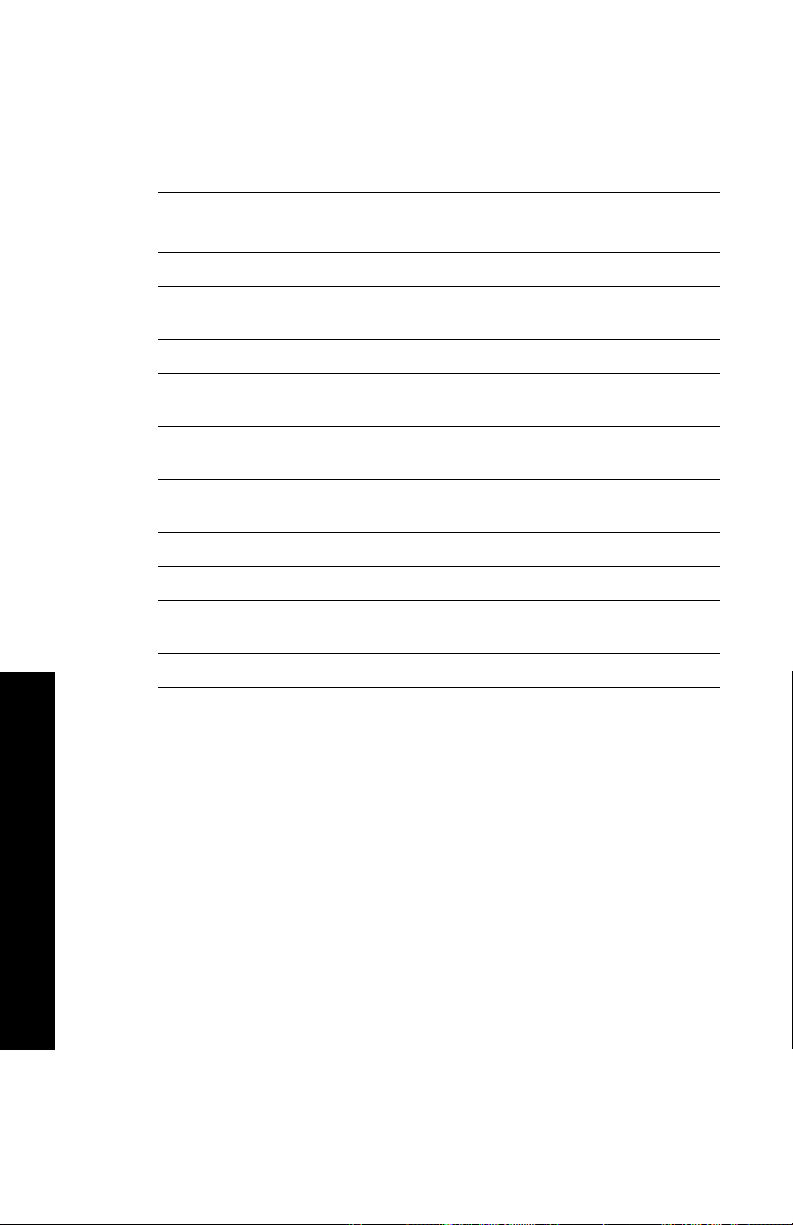
4. На переднюю панель выводится приглашение выбрать тип и
размер загружаемого материала.
a. Нажимайте кнопки Значение для выбора типа материала.
Параметры типа материала
Параметры типа
Плотность
материала
Plain paper (Обычная бумага) 75-90 г/м2 (пачка 20-24 фунта)
Phaser 2135 Transparency
(Пленки Phaser 2135)
2
Heavy paper (Плотная бумага) 90-120 г/м
Glossy paper (Глянцевая
бумага)
Thick card stock (Толстая
картотечная)
Thin card stock (Тонкая
картотечная)
Labels (Наклейки)
Envelopes (Конверты)
Business cards (Визитные
карточки)
Light paper (Легкая бумага) 60-75 г/м
121-160 г/м
163-203 г/м
120-163 г/м
190 г/м
(пачка 24-32 фунта)
2
(пачка 82-108 фунтов)
2
(пачка 60-75 фунтов)
2
(пачка 44-60 фунтов)
2
(пачка 70 фунтов)
2
(пачка 16-20 фунтов)
b. См. Поддерживаемые размеры страниц и области печати
на стр. 19.
c. Нажмите кнопку Ввод для сохранения выбора.
Примечание
Во избежание возможных проблем с качеством печати и
подачей материалов убедитесь, что загруженные материалы
соответствуют настройкам типа для лотка.
5. Отправьте задание на принтер.
Обходной лоток повышенной емкости
32 Цветной принтер Phaser 2135
Page 48

Загрузка специального материала в обходной лоток
Прозрачные пленки серии Xerox Phaser 35
1. Вставьте пленки (максимальная емкость 50 листов стандартных
или для экстрапечати).
a. Поместите пленки для подачи длинным краeм
(LEF).
b. Установите ограничители обходного лотка по ширине пленок.
0748-68
2. Откройте боковой выходной лоток на левой панели принтера.
3. На переднюю панель выводится приглашение выбрать тип и
размер загружаемого материала.
Специальные материалы
a. Нажимайте кнопки Значение, пока не будет выбрано
значение 2135 Transparency (Пленки 2135).
b. Нажмите кнопку Ввод для сохранения выбора.
c. Нажимайте кнопки Значение для выбора одного из
перечисленных значений:
■ Letter LEF (Подача длинным краем)
■ A4 LEF (Подача длинным краем)
d. Нажмите кнопку Ввод для сохранения выбора.
4. Отправьте задание на принтер.
Руководство пользователя 33
Page 49

Конверты
Инструкции для печати конвертов
Внимание!
Никогда не используйте конверты с окнами или с
металлическими зажимами; они могут повредить принтер.
■ Для конвертов должна использоваться подача длинным
краем (LEF).
■ Не печатайте на обратной стороне конверта.
Специальные материалы
■ Храните неиспользованные конверты в упаковке, чтобы
предотвратить их увлажнение или пересыхание; это может
повлиять на качество печати или привести к замятию
конвертов.
■ Многие приложения содержат средства создания конвертов.
Например, в Microsoft Word имеется команда Конверты и
наклейки в меню Сервис. Проверьте выбор ориентации
адресом вверх, выберите способ подачи по центру, снимите
флажок разворот на 180.
■ Загружайте не более 10 конвертов одновременно.
■ Поверхности с клеем не должны быть открытыми.
■ Допускается только односторонняя печать.
Примечание
■ Данный принтер не предназначен для массовой печати
конвертов.
■ Конверты могут сминаться в зависимости от их веса или
жесткости.
34 Цветной принтер Phaser 2135
Page 50

1. Вставьте конверты (максимальная емкость 10).
a. Конверт вставляется длинным краем вперед.
b. Укладывайте стороной для печати вверх. (Точечная линия,
показанная ниже, задает правильную ориентацию клапана
под конвертом.)
0748-33
2. Установите ограничители обходного лотка по ширине
конвертов.
3. Откройте боковой выходной лоток на левой панели принтера.
4. На переднюю панель выводится приглашение выбрать тип и
размер загружаемого материала.
a. Нажимайте кнопки Значение для выбора значения
Envelopes (Конверты). Нажмите кнопку Ввод для
сохранения выбора.
b. С помощью кнопок Значение выберите подходящий размер.
Нажмите кнопку Ввод для сохранения выбора.
Специальные материалы
5. Чтобы убедиться в правильной ориентации конверта, выполните
пробную печать из своего приложения.
6. Отправьте задание на принтер.
Руководство пользователя 35
Page 51

Наклейки для цветного лазерного принтера и визитные карточки для экстрапечати Xerox Phaser
1. Вставьте листы наклеек или визитных карточек (максимальная
емкость 30 листов).
a. Укладывайте стороной для печати вверх.
b. Наклейки должны подаваться длинным краем (LEF).
c. Визитные карточки могут подаваться только коротким
краем.
Специальные материалы
0748-34
d. Не используйте листы с недостающими наклейками или
визитными карточками.
2. Установите ограничители обходного лотка по ширине наклеек
для цветного лазерного принтера или визитных карточек для
экстрапечати Xerox Phaser.
3. Откройте боковой выходной лоток на левой панели принтера.
4. На переднюю панель выводится приглашение выбрать тип и
размер загружаемого материала.
a. Нажимайте кнопки Значение для выбора элемента Labels
(Наклейки) или Business Cards (Визитные карточки).
Нажмите кнопку Ввод для сохранения выбора.
b. С помощью кнопок Значение выберите подходящий размер.
Нажмите кнопку Ввод для сохранения выбора.
5. Отправьте задание на принтер.
36 Цветной принтер Phaser 2135
Page 52

Автоматическая двусторонняя печать из лотка для бумаги
Автоматическая двусторонняя печать может выполняться из всех
лотков, кроме обходного. Чтобы использовать автоматическую
двустороннюю печать, необходимо установить для принтера параметр
двусторонней печати. Для получения лучших результатов при
двусторонней печати используйте бумагу для лазерных принтеров
90 г/м2 (пачка 24 фунта).
Автоматическая двусторонняя печать поддерживается для всех
размеров бумаги за исключением A6. Используйте только обычную
бумагу или плотную бумагу. Вес бумаги должен находиться в
диапазоне 75-120 г/м2 (пачка 20-32 фунта).
Примечание
Информацию о двусторонней печати на плотной бумаге см.
в разделе Двусторонняя печать вручную на стр. 40.
Для получения лучших результатов при автоматической
двусторонней печати не используйте плотное заполнение тонером на
четных страницах задания печати.
Внимание!
Для автоматической двусторонней печати из универсального
лотка используйте только бумагу для лазерного принтера.
Не используйте специальные материалы (такие как
глянцевая бумага с покрытием) для автоматической
двусторонней печати. Гарантия на принтер не
распространяется на повреждения, вызванные
использованием материалов, не подходящих для
двусторонней печати.
■ Загрузите бумагу 75-120 г/м
универсальный лоток.
■ Укладывайте стороной для печати вверх.
2
(пачка 20-32 фунта) в
Двусторонняя печать
Руководство пользователя 37
Page 53

Подача длинным краем (LEF)
■ Верх первой печатающейся страницы должен быть
направлен к задней панели принтера.
■ Настоятельно рекомендуется использовать подачу длинным
краем (LEF) для листов формата Letter, A4 и JIS B4.
PHASER 2135
0748-35
Подача коротким краем (SEF)
■ Поместите верхний край первой печатающейся страницы
слева, если стоять лицом к принтеру.
Двусторонняя печать
PHASER 2135
0748-36
1. Вставьте универсальный лоток.
38 Цветной принтер Phaser 2135
Page 54

2. В драйвере в группе 2-Sided Printing (Двусторонняя печать)
выберите в параметрах переплета способ брошюровки страниц.
a. Для сшивания по длинному краю выберите Flip on long edge
(Вдоль длинного края), для альбомной ориентации (a) или
книжной ориентации (b).
0748-38
0748-37
a)
b)
b. Для сшивания по короткому краю выберите Flip on short
edge (Вдоль короткого края).
0748-39
a)
b)
3. Отправьте задание на принтер.
Двусторонняя печать
0748-40
Руководство пользователя 39
Page 55

Двусторонняя печать вручную
Двусторонняя печать вручную может выполняться из обходного
лотка или из универсальных лотков.
Параметры материалов
■ Для двусторонней печати вручную используйте только
следующие типы бумаги:
■ Обычная бумага
■ Плотная бумага
■ Глянцевая бумага
■ Толстая картотечная
■ Тонкая картотечная
■ Чтобы исключить просвечивание, а также для надежности
подачи используйте бумагу для лазерных принтеров плотностью
90 г/м2 (пачка 24 фунта).
■ Двусторонняя печать на специальных материалах может
сократить продолжительность службы компонентов принтера.
■ Для получения лучших результатов не используйте плотное
заполнение тонером на первой стороне при двусторонней печати
вручную. Увеличьте верхнее поле на первой стороне по крайней
Двусторонняя печать
мере до 12 мм (или 0,5 дюйма).
■ При использовании бумаги плотностью от 120-203 г/м
фунтов, для обложки; 65-112 фунтов, картон) для двусторонней
печати вручную качество на второй стороне может быть ниже.
2
(44-75
40 Цветной принтер Phaser 2135
Page 56

Печать на стороне 1
Примечание
В многостраничных документах печатайте нечетные
страницы на стороне 1. (Такая печать может не
поддерживаться в некоторых приложениях.)
1. Загрузка универсального или обходного лотка (MBF):
Печать из лотка
a. Вставьте бумагу первой стороной для печати вниз.
Подача длинным краем (LEF)
■ Верх первой печатающейся страницы должен быть
направлен к задней стенке лотка.
■ Настоятельно рекомендуется использовать подачу длинным
краем (LEF) для листов формата Letter, A4 и JIS B4.
PHASER 2135
Двусторонняя печать
0748-27
Руководство пользователя 41
Page 57

Подача коротким краем (SEF)
■ Верх страницы должен быть направлен к правой стенке лотка.
b. Установите ограничители по ширине и высоте
соответственно размеру бумаги.
Из обходного лотка (MBF):
a. Загрузите бумагу первой стороной для печати вверх.
Подача длинным краем (LEF)
■ Верх страницы должен быть направлен к правой стенке
обходного лотка.
Двусторонняя печать
■ Настоятельно рекомендуется использовать подачу длинным
краем (LEF) для листов размеров Letter, A4 и JIS B4, за
исключением визитных карточек, которые следует подавать
коротким краем (SEF).
0748-42
5
3
1
2
R
E
PHASER 2135
S
A
H
P
0748-43
42 Цветной принтер Phaser 2135
Page 58
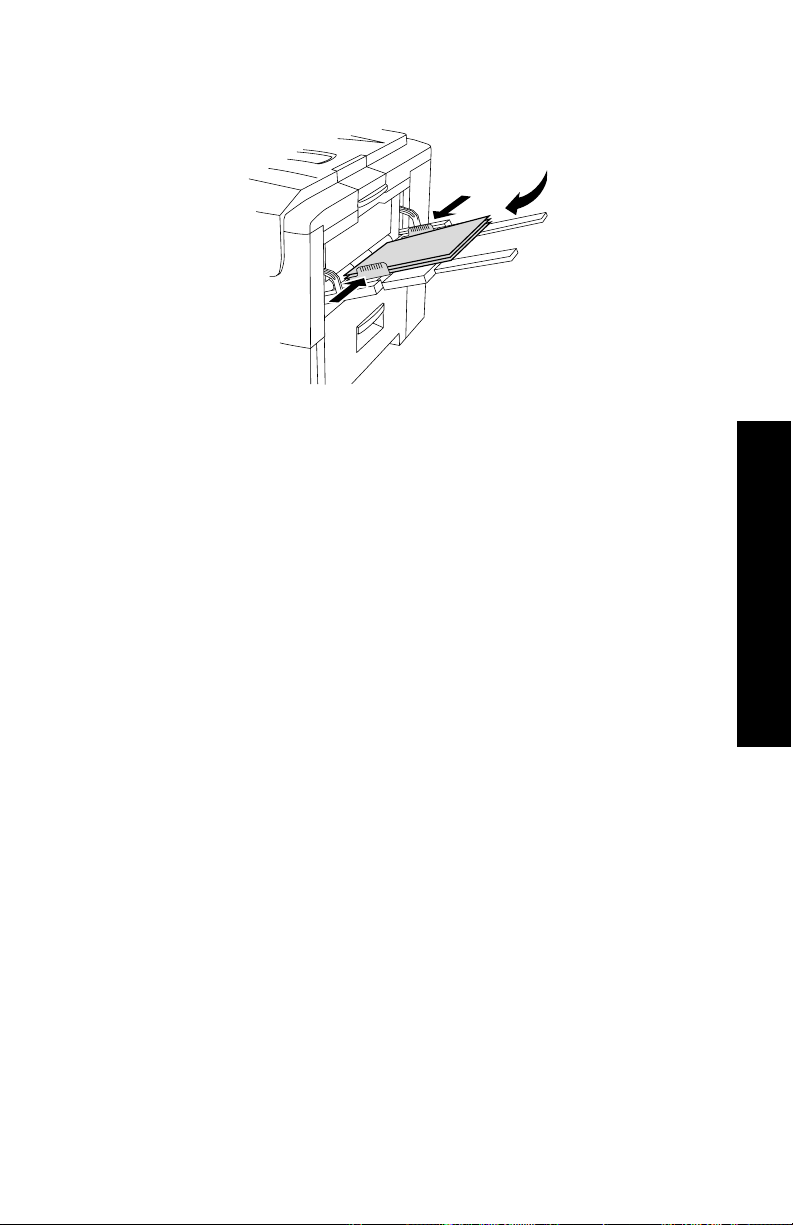
Подача коротким краем (SEF)
■ Верх страницы должен быть направлен к принтеру.
PHASER 2135
0748-44
b. Установите ограничители обходного лотка по ширине
бумаги.
Двусторонняя печать
Руководство пользователя 43
Page 59
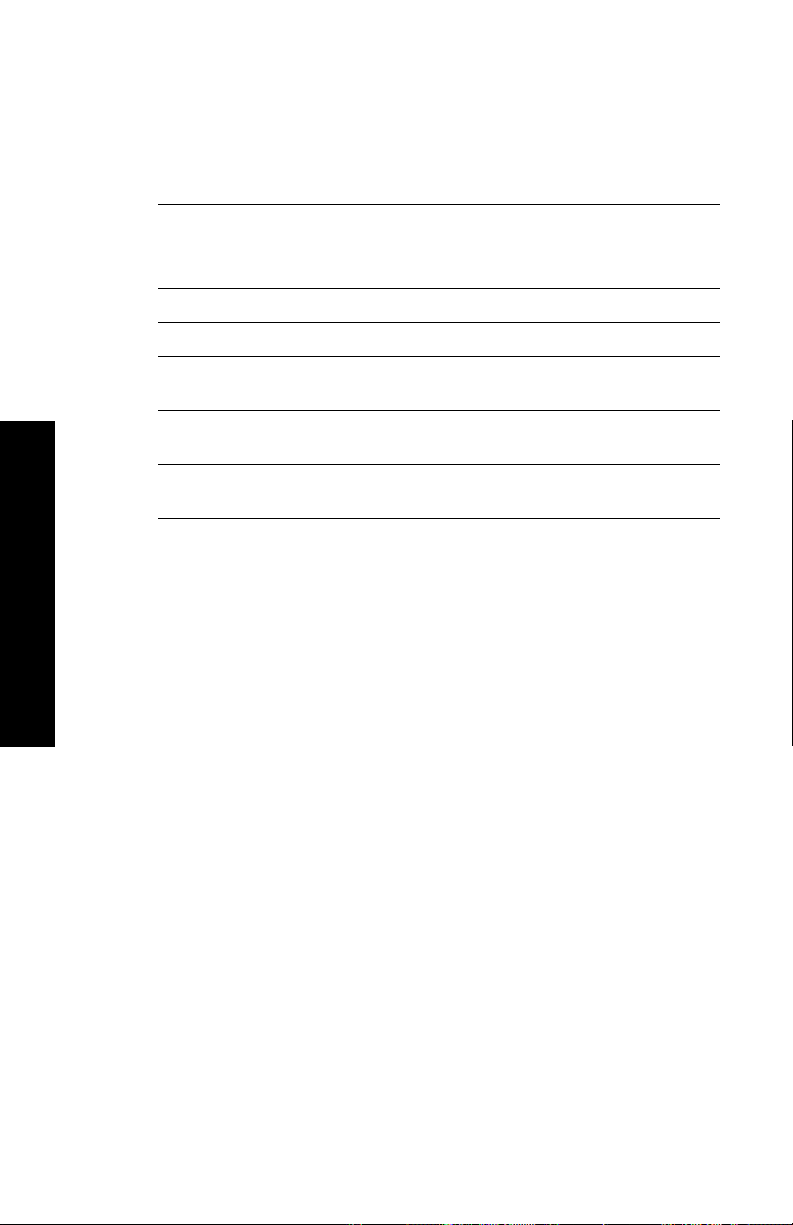
2. На переднюю панель выводится приглашение выбрать тип
загружаемого материала.
a. Нажимайте кнопки Значение для выбора типа материала.
Параметры типа материала
Параметры типа
материала для
двусторонней печати
Plain paper (Обычная бумага) 75-90 г/м2 (пачка 20-24 фунта)
Heavy paper (Плотная бумага) 90-120 г/м
Glossy paper (Глянцевая
бумага)
Thick card stock (Толстая
картотечная)
Thin card stock (Тонкая
картотечная)
Примечание
Двусторонняя печать
b. Нажмите кнопку Ввод для сохранения выбора.
c. Если печать выполняется из обходного лотка (MBF),
нажимайте кнопки Значение для выбора размера. Нажмите
кнопку Ввод для сохранения выбора. (Если печать
выполняется из универсального лотка, размер бумаги
автоматически определяется по настройкам лотка.) См.
Поддерживаемые размеры страниц и области печати на
стр. 19.
Плотность
2
(пачка 24-32 фунта)
2
121-160 г/м
фунтов, книжная)
163-203 г/м2 (60-75 фунтов,
для обложки)
120-163 г/м2 (пачка 44-60 фунтов,
для обложки)
(пачка 82-108
Следующие типы материалов появляются на
передней панели, но не должны использоваться
для двусторонней печати: Transparencies
(Пленки), Labels (Наклейки), Envelope
(Конверты), Business cards (Визитные карточки),
Light paper (Легкая бумага).
44 Цветной принтер Phaser 2135
Page 60
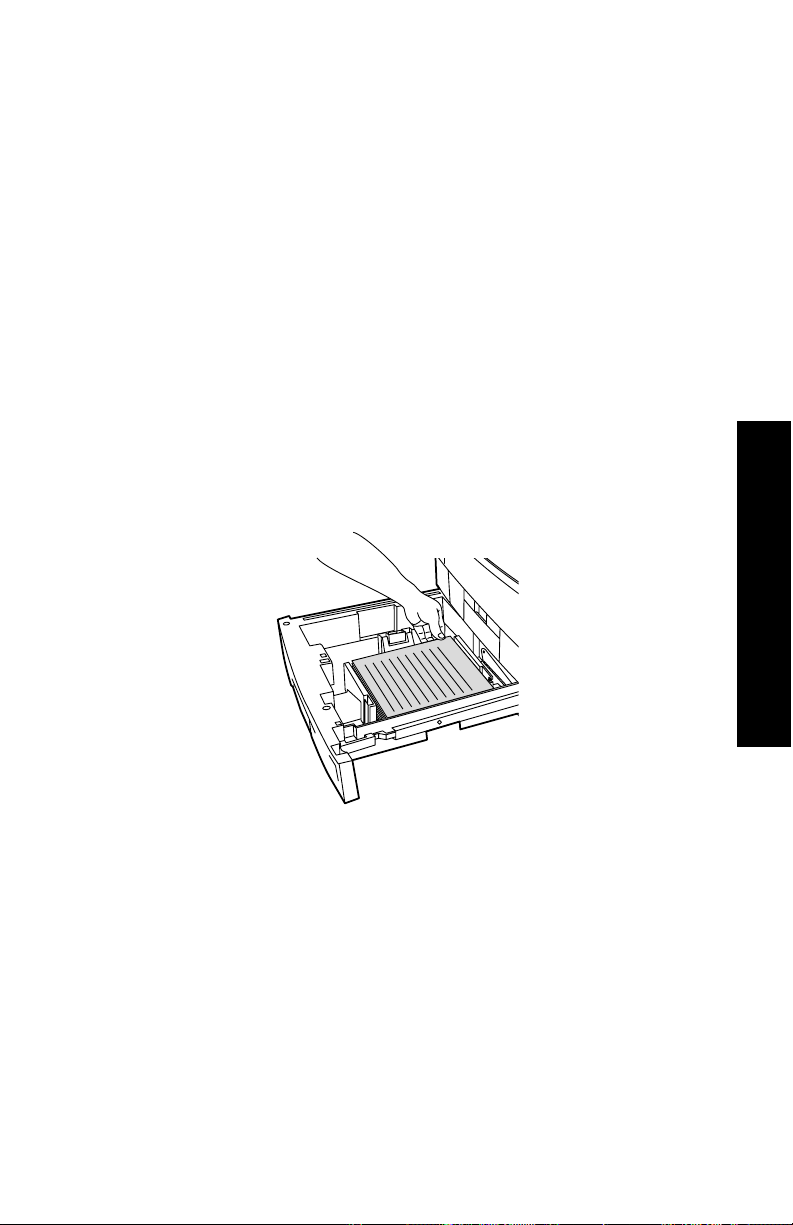
Печать на стороне 2
Примечание
В многостраничных документах печатайте четные страницы
на стороне 2. (Такая печать может не поддерживаться в
некоторых приложениях.)
1. Загрузка универсального или обходного лотка (MBF):
Печать из лотка
a. Вставьте бумагу второй стороной для печати лицом вниз.
Подача длинным краем (LEF)
■ Верх страницы должен быть направлен к задней стенке
лотка.
■ Настоятельно рекомендуется использовать подачу длинным
краем (LEF) для листов формата Letter, A4 и JIS B4.
PHASER 2135
Двусторонняя печать
0748-45
Руководство пользователя 45
Page 61
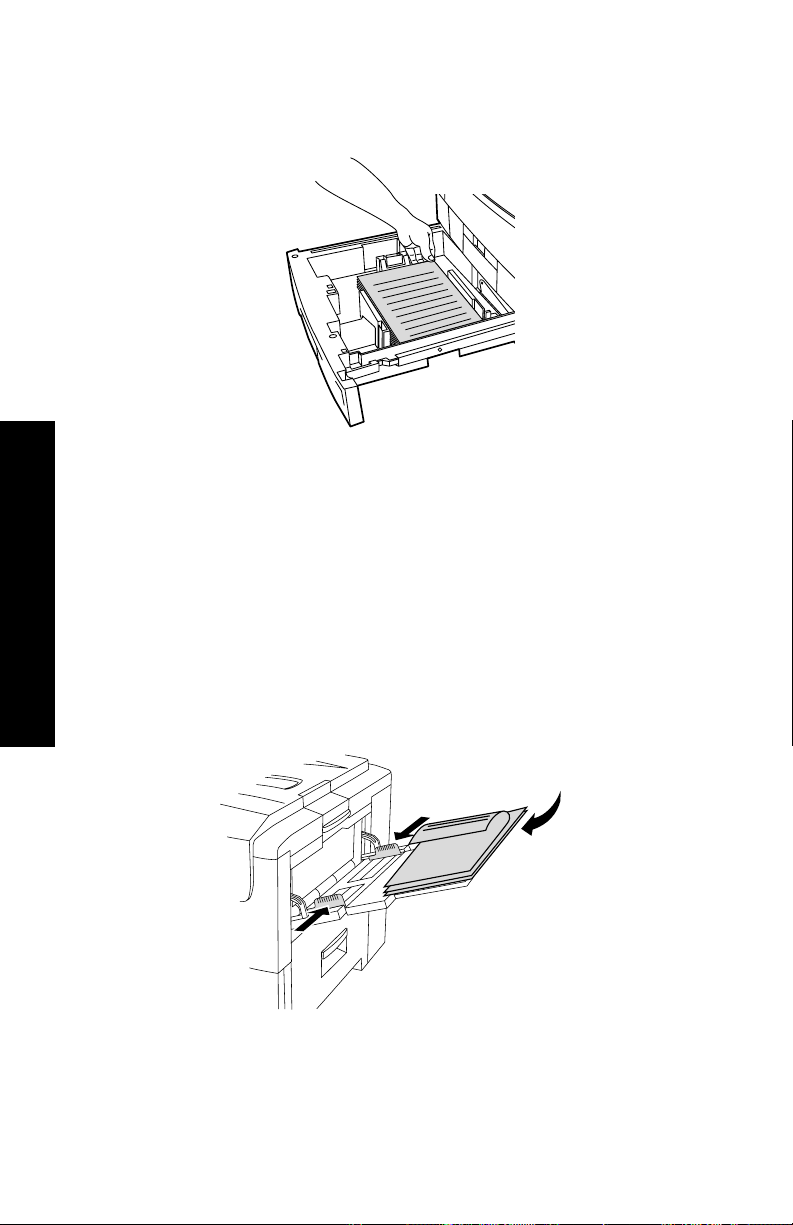
Подача коротким краем (SEF)
■ Верх страницы должен быть направлен к левой стенке
лотка.
b. Установите ограничители по ширине и высоте
соответственно размеру бумаги.
Из обходного лотка (MBF):
a. Загрузите бумагу второй стороной для печати вверх.
Подача длинным краем (LEF)
■ Верх страницы должен быть направлен к правой стенке
обходного лотка.
■ Настоятельно рекомендуется использовать подачу длинным
Двусторонняя печать
краем (LEF) для листов размеров Letter, A4 и JIS B4, за
исключением визитных карточек, которые следует подавать
коротким краем (SEF)
5
3
1
2
R
E
S
A
H
P
0748-46
P
H
A
S
E
R
2
1
3
5
PHASER 2135
0748-47
46 Цветной принтер Phaser 2135
Page 62
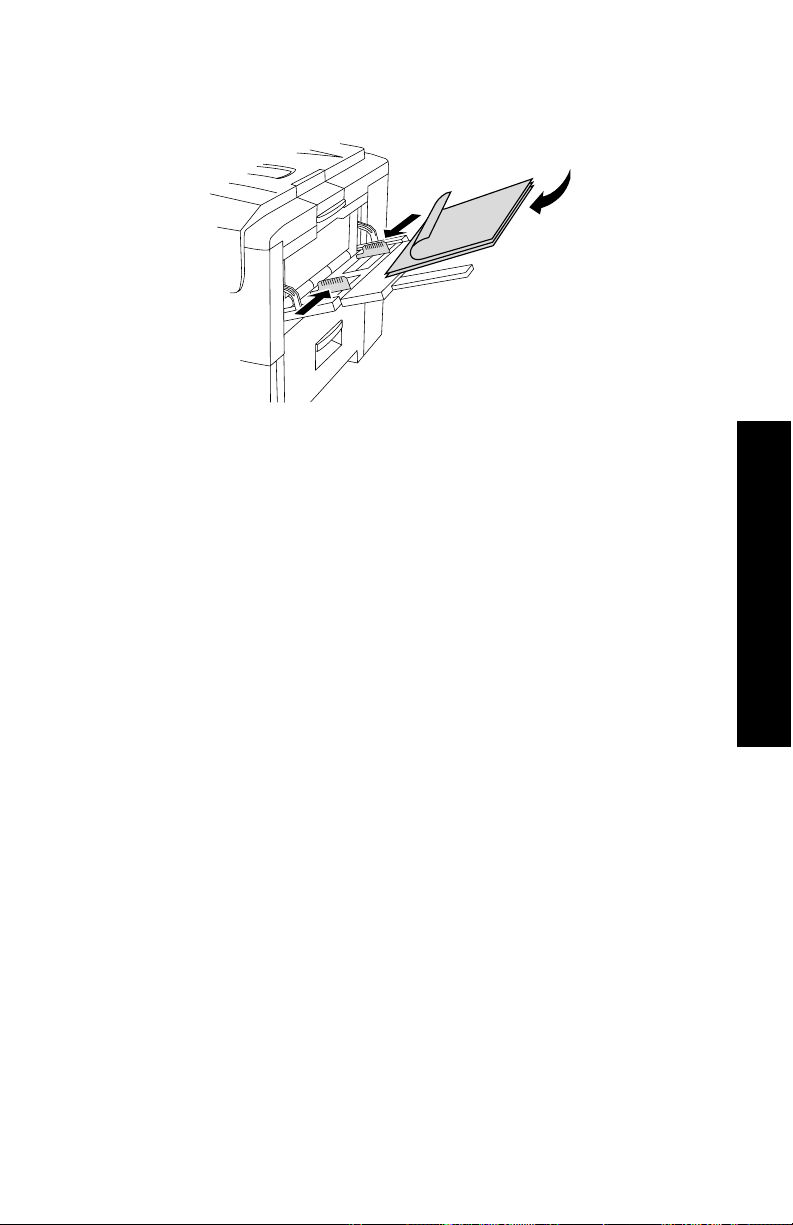
Подача коротким краем (SEF)
■ Верх страницы должен быть направлен к принтеру.
5
PHASER 2135
3
1
2
R
E
S
A
H
P
0748-48
b. Установите ограничители по ширине и высоте
соответственно размеру бумаги.
Двусторонняя печать
Руководство пользователя 47
Page 63
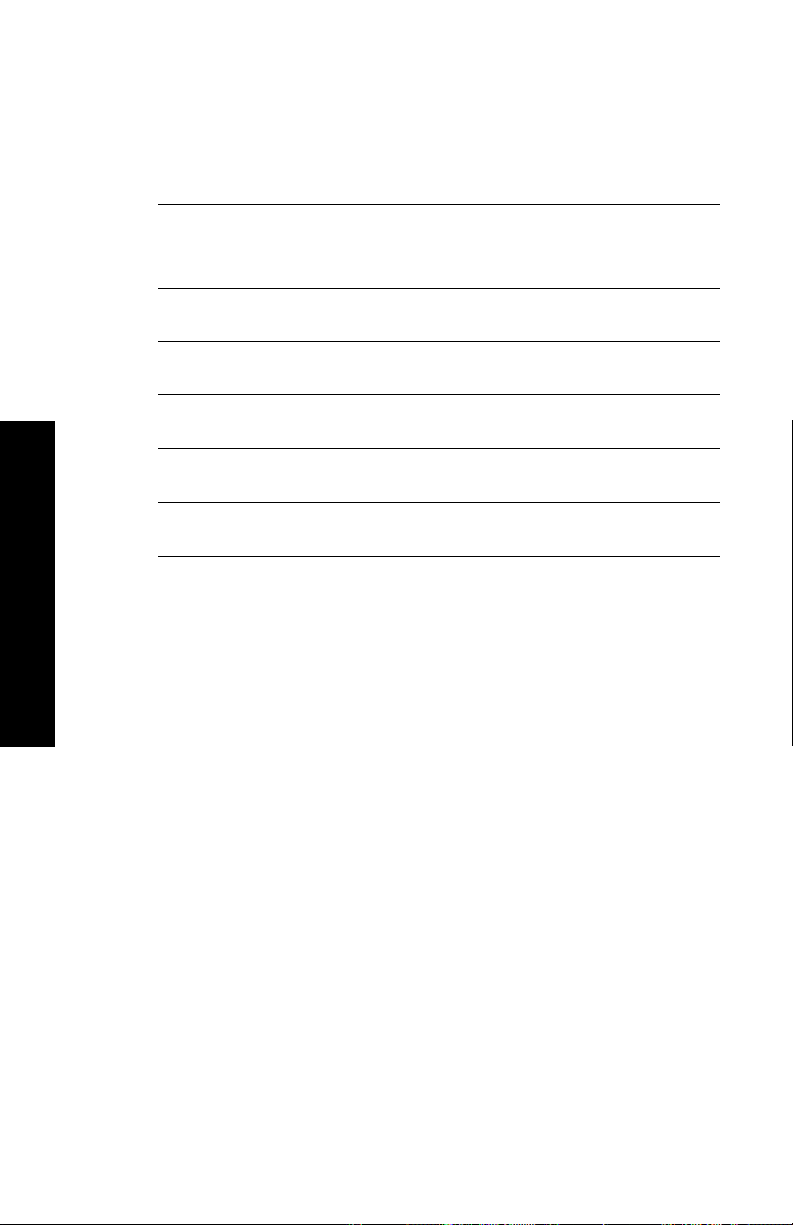
2. На переднюю панель выводится приглашение выбрать тип
загружаемого материала.
a. Нажимайте кнопки Значение для выбора типа материала.
Параметры типа материала
Параметры типа
материала для
двусторонней печати
Plain paper (Обычная
бумага)
Heavy paper (Плотная
бумага)
Glossy paper (Глянцевая
бумага)
Thick card stock (Толстая
картотечная)
Thin card stock (Тонкая
картотечная)
Примечание
Двусторонняя печать
Плотность
75-90 г/м2 (пачка 20-24 фунта)
2
90-120 г/м
121-160 г/м
книжная)
163-203 г/м2 (60-75 фунтов,
для обложки)
120-163 г/м2 (пачка 44-60 фунтов,
для обложки)
(пачка 24-32 фунта)
2
(пачка 82-108 фунтов,
Следующие типы материалов появляются на
передней панели, но не должны использоваться
для двусторонней печати: Transparencies
(Пленки), Labels (Наклейки), Envelope
(Конверты), Business cards (Визитные карточки),
Light paper (Легкая бумага).
b. Нажмите кнопку Ввод для сохранения выбора.
c. Если печать выполняется из обходного лотка (MBF),
нажимайте кнопки Значение для выбора размера. Нажмите
кнопку Ввод для сохранения выбора. (Если печать
выполняется из универсального лотка, размер бумаги
автоматически определяется по настройкам лотка.) См.
Поддерживаемые размеры страниц и области печати на
стр. 19.
48 Цветной принтер Phaser 2135
Page 64

Поиск и устранение проблем качества печати
Чтобы исключить возможные проблемы при печати
■ Поддерживайте для принтера стабильную температуру и
относительную влажность.
■ Используйте только материалы, рекомендованные для данного
принтера; см. стр. 5.
■ Выровняйте ограничители бумаги в лотке в соответствии с
размером материалов.
■ Защищайте светочувствительный фотобарабан от
продолжительного воздействия прямого света.
■ Напечатайте страницы диагностики принтера для помощи в
устранении неполадок печати.
■ На передней панели нажимайте кнопки Меню для перехода
к Support (Меню поддержки); нажимайте кнопки Пункт для
перехода к пункту Print Diagnostic Pages (Печать страниц
диагностики).
■ Нажмите кнопку Ввод для печати страниц.
Примечание
Кроме того, выполняйте процедуры по очистке принтера и
регулировке цветового баланса, описанные в разделе
Cleaning the Printer (Чистка принтера) в руководстве
Advanced Features and Troubleshooting Manual (Руководство
по дополнительным функциям и устранению
неисправностей), доступном на компакт-диске.
Руководство пользователя 49
Качество печати
Page 65
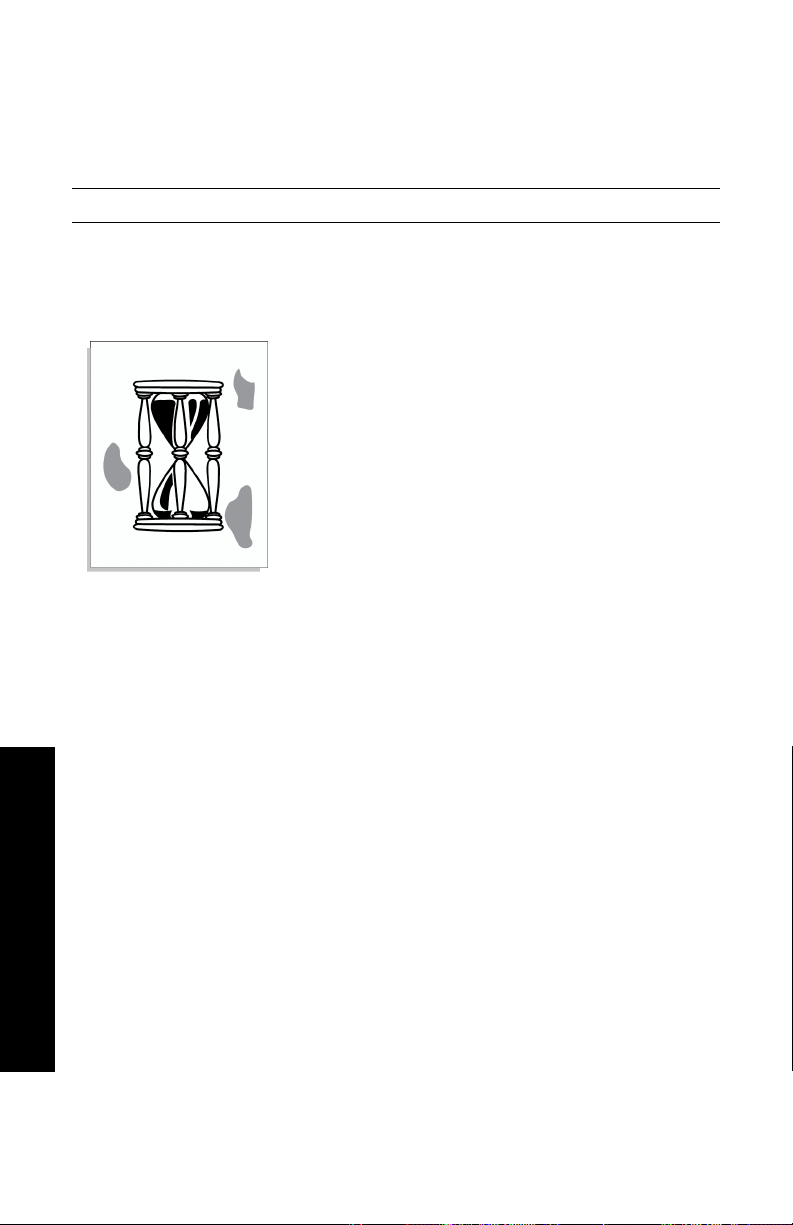
Если информация данного раздела окажется недостаточной для
устранения неполадок при печати, см. Если требуется помощь на
стр. 63.
Дефекты печати и возможные способы их исправления
Качество печати Общие причины Способы исправления
Смазанный фон
Нежелательные
черные, цветные или
затененные области на
странице.
0748-49
■ Принтер неверно
настроен на тип
материала.
■ Принтер попадает
под прямое
солнечное
освещение.
■ Тонер на валике
блока термического
закрепления.
■ Если неполадки
возникают с одним
цветом, то, возможно, поврежден светочувствительный
фотобарабан.
■ Установите в драйвере
принтера и на
передней панели
подходящий тип
носителя.
■ Поместите принтер в
положение,
недоступное для
солнечного света.
Может потребоваться
замена
светочувствительного
фотобарабана для
этого цвета.
■ Печатайте пустые
страницы, пока
смазанные области не
исчезнут.
■ Замените
светочувствительный
фотобарабан для
этого цвета.
Качество печати
50 Цветной принтер Phaser 2135
Page 66

Дефекты печати и возможные способы их исправления (прод.)
Качество печати Общие причины Способы исправления
Вертикальные
темные линии
На странице
появляются черные
или цветные
вертикальные линии.
0748-50
■ Испачкана панель
индикаторов.
■ Если неполадки
возникают только с
одним цветом, то,
возможно, поцарапан, испачкан или
поврежден светочувствительный
фотобарабан.
■ Сухой тонер на
роликах блока
термического
закрепления.
■ Выполните очистку
каждой панели
световых индикаторов
(a) с помощью
чистящей щетки,
прилагаемой к
картриджу, или
спиртовой протирки
из набора для чистки.
a
■ Снимите и проверьте
соответствующий
светочувствительный
фотобарабан.
Замените его, если
имеются видимые
царапины или
повреждения.
■ Печатайте пустые
страницы, пока линии
не исчезнут. Если
линии не исчезнут,
замените
термоэлемент.
0748-51
Руководство пользователя 51
Качество печати
Page 67

Дефекты печати и возможные способы их исправления (прод.)
Качество печати Общие причины Способы исправления
Светлые
вертикальные линии
Светлые области (без
цвета или с неверным
цветом) вдоль
страницы.
■ Испачкана панель
индикаторов.
■ Выполните очистку
каждой панели
световых индикаторов
(a) с помощью
чистящей щетки,
прилагаемой к
картриджу, или
спиртовой протирки
из набора для чистки.
a
0748-51
Повторяющиеся
дефекты
Отметки постоянно
повторяются на
указанных интервалах.
■ Каждые 143 мм или
5,625 дюйма с
любым цветом
■ Каждые 94 мм или
3,75 дюйма с одним
цветом
Качество печати
0748-52
■ Если неполадки
возникают только с
одним цветом, то,
возможно, поцарапан, испачкан или
поврежден светочувствительный
фотобарабан.
■ Возможно,
поврежден
термоэлемент.
■ Один из роликов
светочувствительного фотобарабана
поцарапан или
поврежден.
■ Замените
соответствующий
светочувствительный
фотобарабан.
■ Снимите и проверьте
термоэлемент; если он
поврежден, замените
его на новый.
■ Замените
соответствующий
светочувствительный
фотобарабан.
52 Цветной принтер Phaser 2135
Page 68

Дефекты печати и возможные способы их исправления (прод.)
Качество печати Общие причины Способы исправления
■ Каждые 50 мм или
2,0 дюйма с одним
цветом
■ Один из роликов
светочувствительно
го фотобарабана
поцарапан или
поврежден.
■ Замените
соответствующий
светочувствительный
фотобарабан.
■ Каждые 58 мм или
2,25 дюйма с одним
цветом
■ Каждые 44 мм или
1,75 дюйма с одним
цветом
0748-53
Загрязнение
обратной стороны
Тонер наносится на
обратную сторону
напечатанной
страницы.
■ Возможно,
поврежден
транспортер.
■ Один из роликов
светочувствительно
го фотобарабана
поцарапан или
поврежден.
Избыточный тонер на
пути подачи бумаги.
■ Загрязнен
термоэлемент.
■ Замените
транспортер.
■ Замените
соответствующий
светочувствительный
фотобарабан.
Чтобы убрать
остаточный тонер,
напечатайте пустые
листы.
■ Если неполадки
повторяются,
проверьте
термоэлемент на
наличие тонера и
замените его.
Качество печати
0748-54
Руководство пользователя 53
Page 69

Дефекты печати и возможные способы их исправления (прод.)
Качество печати Общие причины Способы исправления
Смещение цветов
Цвет смещается из
правильного
положения или
накладывается на
область другого цвета.
0748-55
Смещена панель
индикатора цвета.
■ Смещен свето-
чувствительный
фотобарабан.
■ Смещен
транспортер.
Выключите принтер,
подождите 10 секунд, а
затем снова включите
его; принтер выполнит
автоматическую
регистрацию.
■ Переустановите
соответствующий
светочувствительный
фотобарабан.
■ Если все цвета
регистрируются
неверно,
переустановите
транспортер.
Замените его при
необходимости.
Качество печати
54 Цветной принтер Phaser 2135
Page 70

Устранение замятия материала
Предотвращение замятия материала
■ Чтобы снизить вероятность замятия бумаги или пленки,
используйте только бумагу Xerox Phaser, наклейки для цветного
принтера Xerox Phaser и пленки Xerox Phaser серии 35. О заказе
материалов см. стр. 5.
■ Пролистайте веером стопку материала перед загрузкой в
универсальный или в обходной лоток.
■ О поддерживаемых размерах страниц см. стр. 24.
■ Инструкции по правильной загрузке материала см. на стр. 33.
Причины замятия материала
Замятие материала обычно возникает при следующих условиях:
■ Неверно выбран тип материала в драйвере принтера.
■ Материал не соответствует спецификациям.
■ Влажные, изогнутые или сложенные листы.
■ Материал загружен неправильно.
■ Установка боковых или задних ограничителей лотка не
соответствует материалу.
■ Переполнение универсального лотка. Убедитесь, что
емкость лотка не превышена.
■ Размер материала не поддерживается лотком.
■ Вес материала не соответствует емкости лотка для бумаги и
бокового выходного лотка.
Замятие
Руководство пользователя 55
Page 71

Устранение замятия материала
Когда возникает замятие материала, печать прекращается и на
передней панели выводится сообщение. Сообщение указывает место
замятия и необходимые действия. На пути подачи материала могут
быть замяты несколько листов. При устранении замятий см. на метки
на принтере.
Внимание!
Замятие
Во избежание травм не прикасайтесь к роликам блока
термического закрепления принтера; они могут быть
горячими.
Не прикасайтесь к ярко-зеленой поверхности под
светочувствительным фотобарабаном.
Будьте внимательны, чтобы не прикоснуться к тонеру на
замятом материале, поскольку незакрепленный тонер
пачкается.
Примечание
Внутри принтера все рукоятки и точки касания при
устранении замятия окрашены в зеленый цвет.
56 Цветной принтер Phaser 2135
Page 72

Замятие под верхней крышкой
Выполняйте следующие действия для устранения замятия под верхней
крышкой.
1. Откройте верхнюю крышку. Не прикасайтесь к панелям
световых индикаторов.
0748-56
2. С помощью черных ручек поднимите каждый блок картриджа с
тонером и светочувствительного фотобарабана.
Замятие
0748-57
Руководство пользователя 57
Page 73

3. Поместите каждый блок картриджа и фотобарабана на плоскую
10
поверхность. Не подвергайте его воздействию света более 10
минут.
Замятие
0100
10
0748-58
Внимание!
Не помещайте светочувствительные фотобарабаны (или низ
блока картриджа и фотобарабана) на край стола или на
неровную поверхность. Контакт с шероховатой или
неровной поверхностью может сказаться на качестве
печати.
58 Цветной принтер Phaser 2135
Page 74
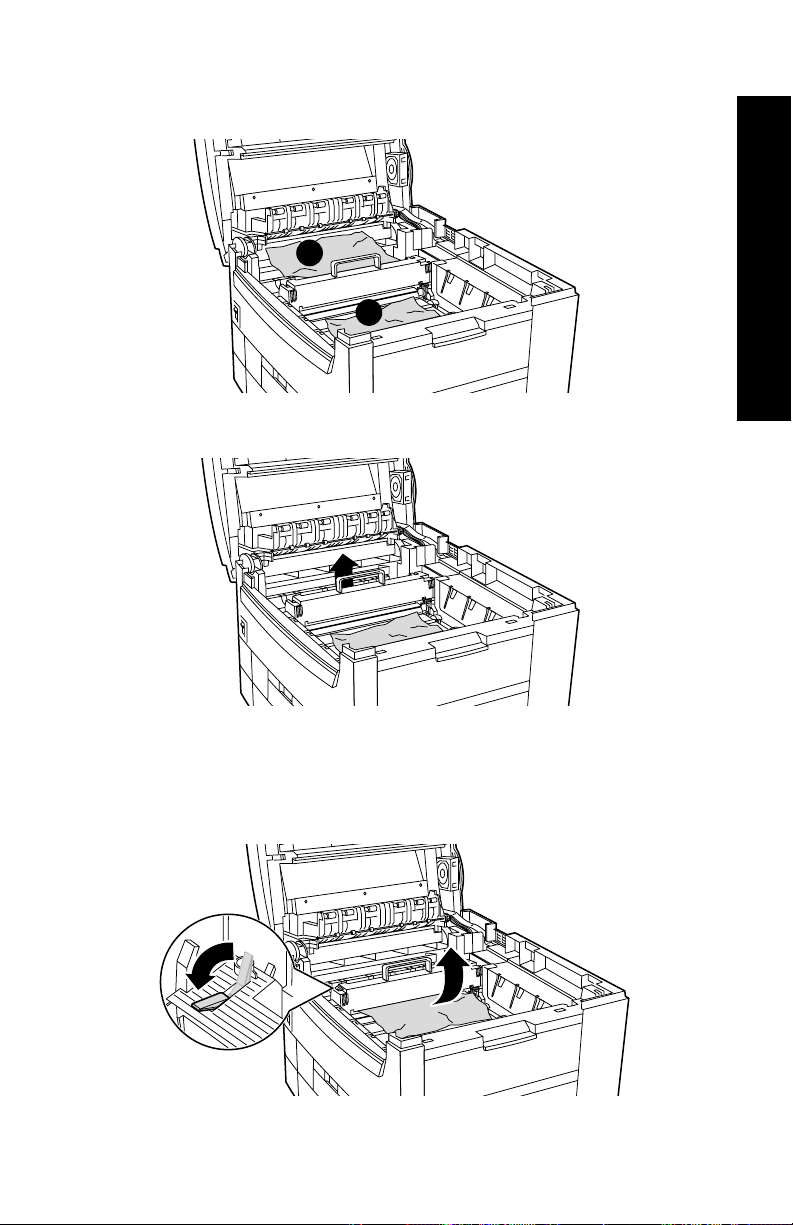
4. Найдите замятые листы в области транспортера (a) и
термоэлемента (b).
b
a
0748-59
a. Удалите замятые листы из области транспортера.
Замятие
0748-60
b. Для удаления замятых листов из области термоэлемента (a)
нажмите на левую отпускающую рукоятку и (b) вытащите
листы. При необходимости снимите блок термического
закрепления для облегчения доступа к области замятия.
a
b
0748-61
Руководство пользователя 59
Page 75
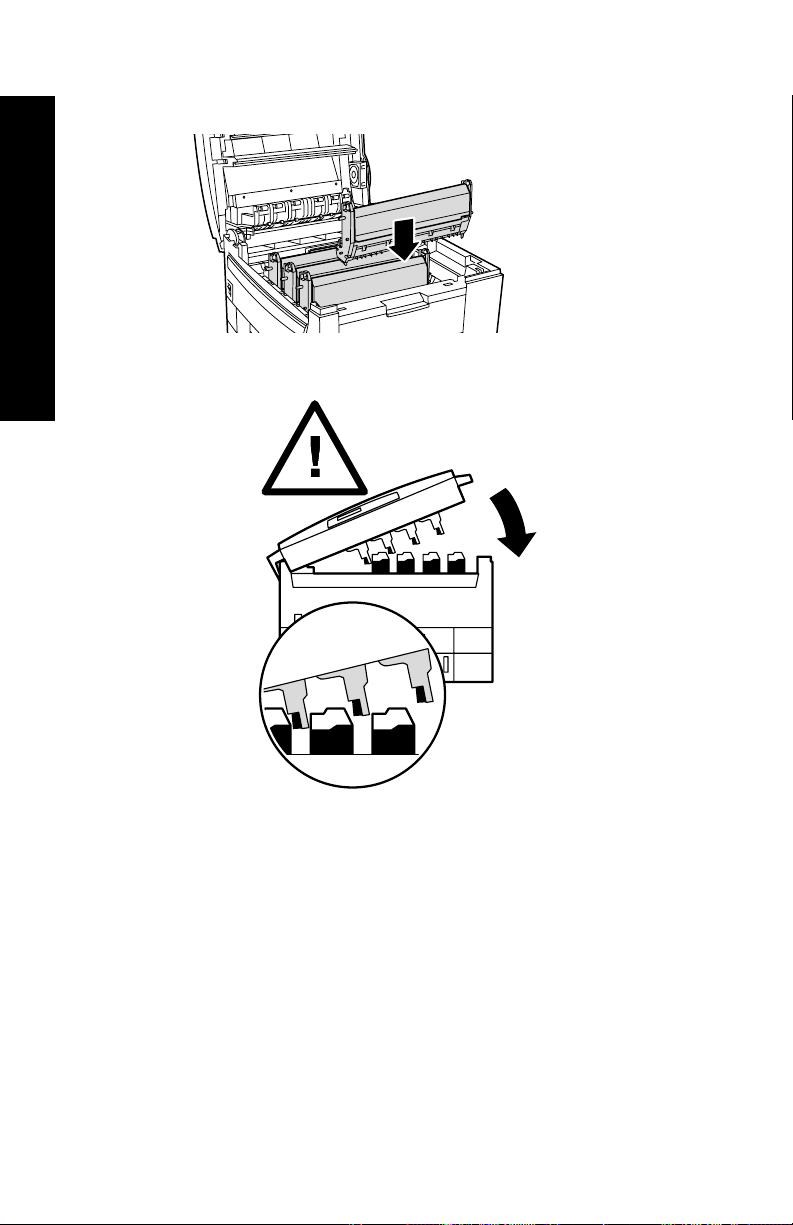
5. Поставьте на место блок картриджа и светочувствительного
фотобарабана.
Замятие
0748-62
6. Медленно опустите верхнюю крышку на место.
0748-63
60 Цветной принтер Phaser 2135
Page 76

Замятие в правой дверце
Выполняйте следующие действия для устранения замятия в правой
дверце.
1. Откройте дверцу с правой стороны (a) и вытащите замятую
бумагу или пленку (b).
a
b
0748-64
2. Закройте правую дверцу.
Замятие в блоке двусторонней печати
Выполняйте следующие действия для устранения замятия в блоке
двусторонней печати.
1. Выдвиньте блок двусторонней печати до остановки. Вместе с
блоком двусторонней печати вынимается лоток 1.
Замятие
2. Поднимите крышку и удалите замятую бумагу.
0748-65
3. Снова вставьте лоток 1 и блок двусторонней печати.
Руководство пользователя 61
Page 77
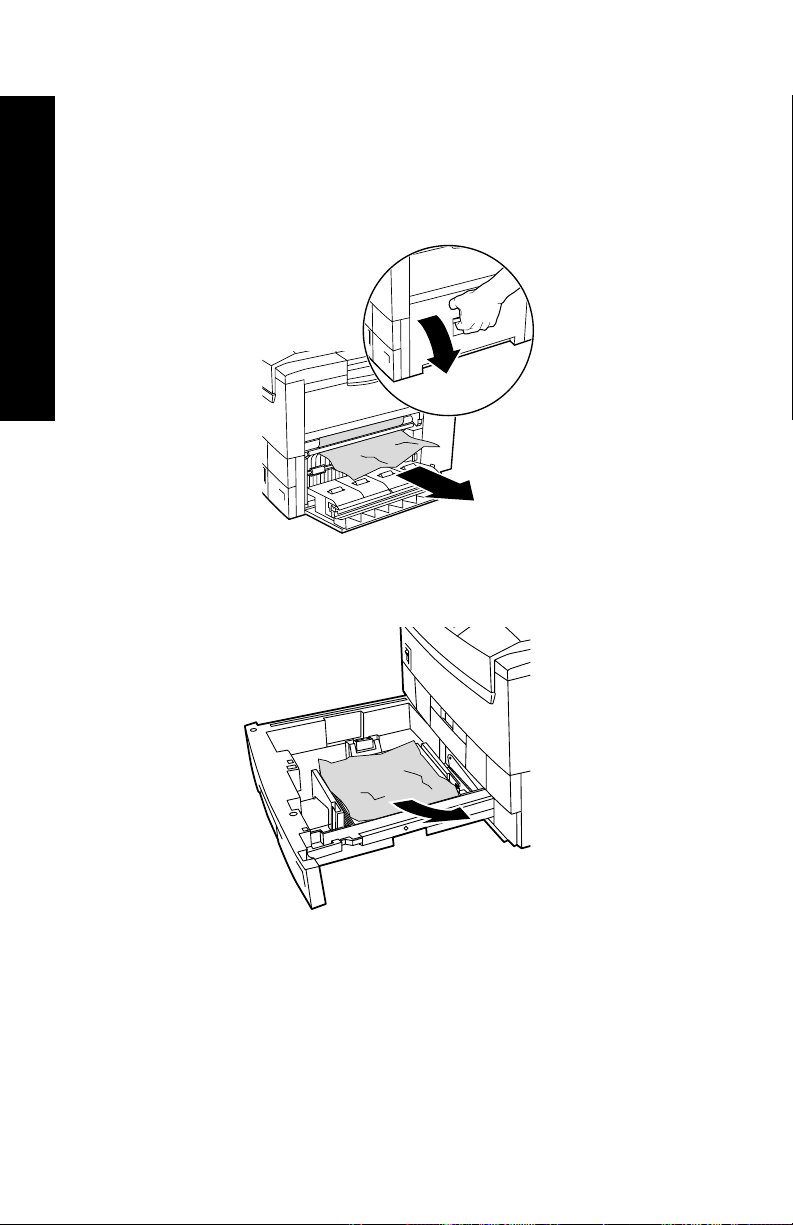
Сбой подачи из лотка
Выполняйте следующие действия для устранения сбоя подачи из
правой дверцы или универсального лотка.
1. Откройте дверцу с правой стороны (a) и вытащите замятую
бумагу или пленку (b).
Замятие
a
b
0748-64
2. Вытащите универсальный лоток и удалите замятые листы
бумаги или пленки.
0748-66
3. Снова установите универсальный лоток.
62 Цветной принтер Phaser 2135
Page 78
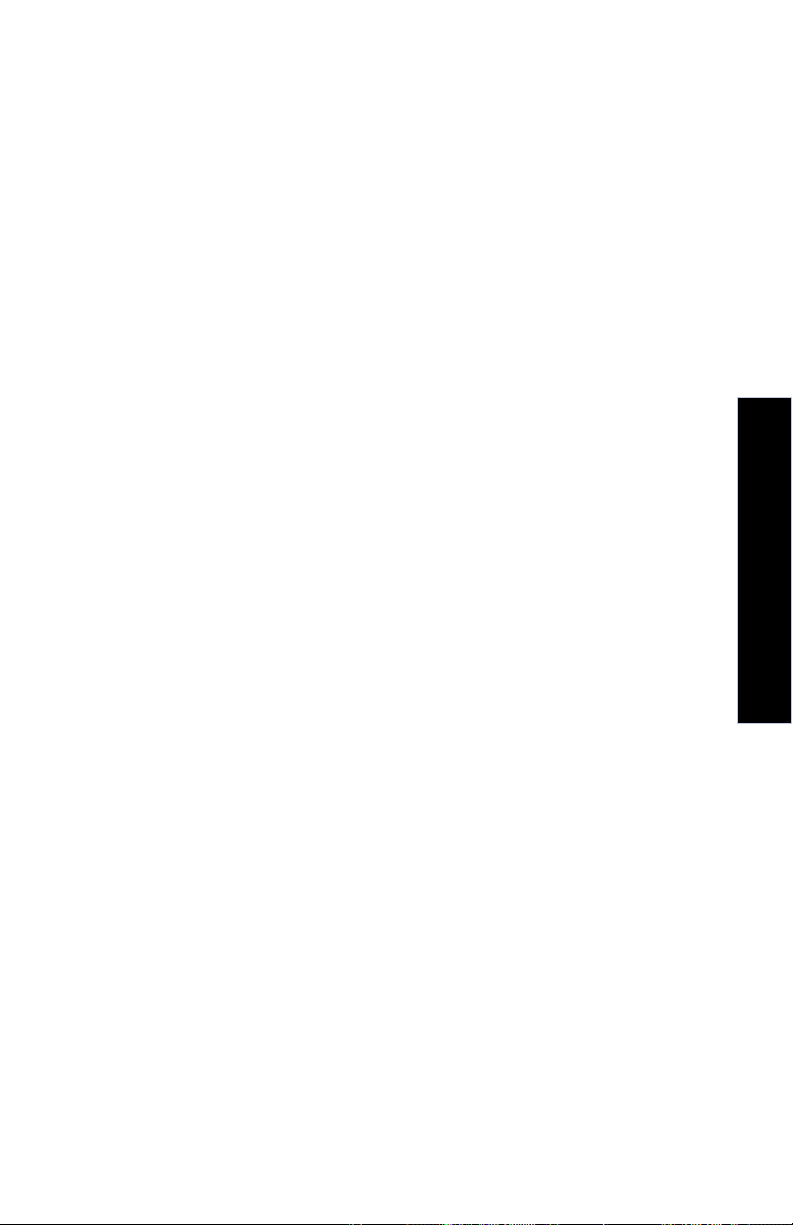
Если требуется помощь
Используйте следующие источники информации о принтере.
Передняя панель
■ Обеспечивает средства и позволяет напечатать информационные
страницы, помогающие устранять проблемы качества печати,
подачи материалов, расходных материалов, а также
администрирования принтера.
■ На передней панели нажимайте кнопки Меню для перехода
к Support (Меню поддержки); нажимайте кнопки Пункт для
перехода к пункту Print Help Guide (Печать справки).
■ Нажмите кнопку Ввод для печати страниц.
Компакт-диск принтера
■ Руководство пользователя для цветного принтера Phaser 2135
■ Advanced Features and Troubleshooting Manual (Руководство по
дополнительным функциям и устранению неисправностей)
■ Плакат Руководство по установке
■ Драйверы принтера
■ Установщики драйверов (Mac, Windows, OS/2)
■ Последние сведения (Read Me)
■ Справка по службам Интернета (HTML-документация)
■ CentreWare Font Download Utility (Утилита загрузки шрифтов
CentreWare)
■ Disk Generating Utility (Утилита создания дисков) (создает
дискеты драйверов)
■ Driver Update Utility (Утилита обновления драйверов)
■ Диспетчер шрифтов
■ Adobe Acrobat Reader
■ Adobe Type Manager (ATM)
Техническое обслуживание
Руководство пользователя 63
Page 79
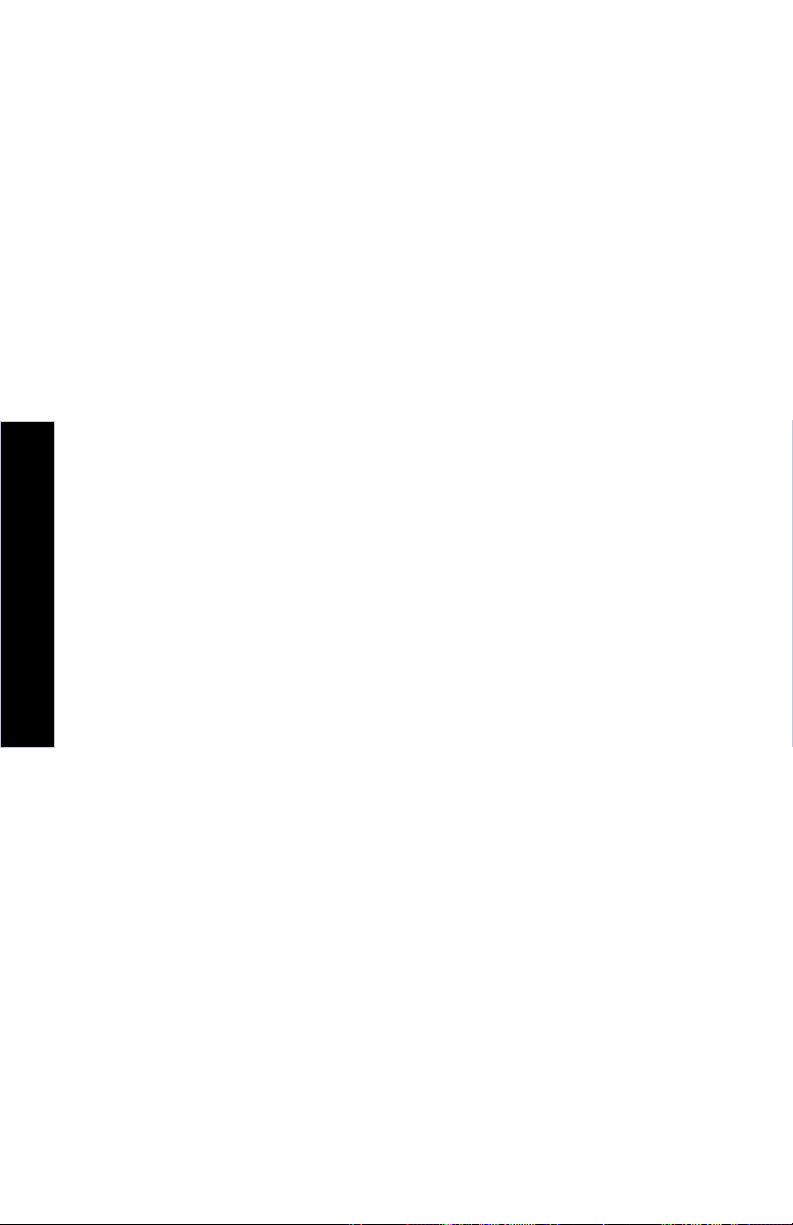
Веб-узел Xerox
www.xerox.com/officeprinting/
■ Информация об изделиях, материалах и обслуживании
■ Загрузка драйверов принтеров
■ Поиск местных продавцов
■ Электронная документация
База данных infoSMART™
www.xerox.com/officeprinting/infoSMART/
■ База данных infoSMART™ содержит сведения по устранению
неполадок и используется персоналом службы технической
поддержки Xerox для получения последней информации по
следующим вопросам:
■ Программные приложения
■ Работа в сети
■ Ошибки принтеров
■ Качество печати
■ Устранение неполадок
Color Connection
Техническое обслуживание
www.colorconnection.xerox.com/
Ресурсы цветов для инструментов и информация по максимальному
использованию возможностей принтера.
■ Электронные учебники и полезные советы по
использованию принтера и наиболее популярных
приложений.
■ Удобный доступ к интерактивной технической поддержке.
■ Настройка функций в соответствии с потребностями
пользователя.
64 Цветной принтер Phaser 2135
Page 80

Другие услуги в системе он-лайн
Подписка на получение новой
информации по электронной почте:
Техническая поддержка www.xerox.com/officeprinting/support
www.colorconnection.xerox.com/
Как найти местного представителя
Новую информацию см. на www.xerox.com/officeprinting/contacts
США
1-800-835-6100
Канада
1-877-662-9338
За пределами США и Канады
См. список продавцов в местном
представительстве Xerox
Техническое обслуживание
Руководство пользователя 65
Page 81

Центр технической поддержки
Новую информацию см. на www.xerox.com/officeprinting/contacts
США и Канада
1-800-835-6100
Австралия
1-800-811-177
Австрия
01526 0404
Аргентина
(54) 11-478-5481
АСЕАН
(65) 251 3006
Бельгия
02 720 9602
Ближний Восток
44 1908 68187
Боливия
13 469 090
Бразилия
5511 3741 6366
Великобритания
01 908 681 707
Венесуэла
2 265 2625
Восточная Европа
44 1908 68187
Техническое обслуживание
Германия
0180 525 3535
Гонконг
25132655
Дания
044 533 444
Индия (Юго-восточная
Азия)
91 80 554 3142
Испания
0902 239 272
Италия
02 45 287 000
Китай
(86) 800 820 5146
Колумбия
1 343 1943
Корея
2 528 4661
Люксембург
0400847
Мексика
5 628 1000
Нидерланды
(040) 267 0440
Новая Зеландия
0 800 449 177
Норвегия
022 723 801
Перу
1 265 7328
Пуэрто Рико
1-800-835-6100
Сингапур
1-800-356-5565
Таиланд
2 645 4406
Тайвань
(02) 2757 1567
Турция
0212 211 3650
Финляндия
0203 206 30
Франция
01 69 86 8137
Чили
800 200 600
Швейцария
01 212 2212
Швеция
08 299 071
Эквадор
2 220 864
Япония
03 3448 3040
66 Цветной принтер Phaser 2135
Page 82

Технические характеристики
Списки данных о безопасности материалов для картриджей с тонером
Производитель: Xerox Corporation, Office Printing Business
P. O. Box 1000, Wilsonville, Oregon, 97070-1000
Подготовлено: 22 августа 2000
РАЗДЕЛ 1. ИДЕНТИФИКАЦИЯ ИЗДЕЛИЯ
Названия изделий Серийные номера
Картридж с черным тонером 016-1913-00, 016-1917-00
Картридж с голубым тонером 016-1914-00, 016-1918-00
Картридж с малиновым тонером 016-1915-00, 016-1919-00
Картридж с желтым тонером 016-1916-00, 016-1920-00
Набор материалов “Start up” 2135SS
Пользование изделием. Цветные принтеры XEROX Phaser ® 2135
РАЗДЕЛ 2. ИНФОРМАЦИЯ ОБ ИНГРEДИЕНТАХ
Ингрeдиенты (% от веса) Номер CAS
Полимер (85-95%) Производственный
Парафин (2-10%) Производственный
Черный тонер: сажа (2-10%) 1333-86-4
Голубой тонер: голубой пигмент
(2-10%)
Малиновый тонер: малиновый
пигмент (2-10%)
Желтый тонер: желтый пигмент
(2-10%)
секрет
секрет
Производственный
секрет
Производственный
секрет
Производственный
секрет
Руководство пользователя 67
Технические характеристики
Page 83

РАЗДЕЛ 3. ИДЕНТИФИКАЦИЯ ВРЕДНОСТИ
ПУТИ ВОЗДЕЙСТВИЯ. Порошки тонеров заключены в картридже. При
использовании по назначению вероятность вредного воздействия при
вдыхании или контакте с кожей минимальна.
ВОЗМОЖНОЕ ВОЗДЕЙСТВИЕ НА ОРГАНИЗМ. При использовании
изделия по назначению вероятность вредного воздействия на организм
пренебрежимо мала. См. раздел 11, “Токсикологическая информация”.
Непосредственное воздействие:
ПРИ ВДЫХАНИИ. Минимальное воспаление дыхательных путей, как при
воздействии любой нетоксичной пыли.
ПРИ ПОПАДАНИИ НА КОЖУ. Не приводит к воспалению кожи.
ПРИ ПОПАДАНИИ В ГЛАЗА. Не приводит к воспалению глаз.
ПРИ ГЛОТАНИИ. Возможность воздействия не рассматривается.
Хронические последствия. Не обнаружены.
ПРИЗНАКИ И СИМПТОМЫ ПОРАЖЕНИЯ. Минимальное воспаление
дыхательных путей.
МЕДИЦИНСКИЕ ПОКАЗАНИЯ, УСУГУБЛЕННЫЕ ПРИ
ВОЗДЕЙСТВИИ. Не обнаружены.
РАЗДЕЛ 4. МЕРЫ ПО ОКАЗАНИЮ ПЕРВОЙ ПОМОЩИ
ПРИ ВДЫХАНИИ. Выведите пострадавшего на свежий воздух. При
возникновении симптомов поражения обратитесь за медицинской помощью.
ПРИ ПОПАДАНИИ В ГЛАЗА. При попадании частиц в глаза тщательно
промойте глаза водой. При возникновении симптомов поражения обратитесь
за медицинской помощью.
ПРИ ПОПАДАНИИ НА КОЖУ. Тщательно вымойте водой и мылом. При
возникновении симптомов поражения обратитесь за медицинской помощью.
ПРИ ГЛОТАНИИ. Выпейте несколько стаканов воды, чтобы разбавить
содержимое желудка. При возникновении симптомов поражения обратитесь
за медицинской помощью.
РАЗДЕЛ 5. МЕРЫ ПРОТИВОПОЖАРНОЙ БЕЗОПАСНОСТИ
ТОЧКА ВОЗГОРАНИЯ. Неприменимо.
ОПАСНОСТЬ ПОЖАРА И ВЗРЫВА. Тонер является горючим порошком.
Как большинство органических порошков при рассеивании в воздухе он
может формировать взрывчатые смеси.
МАТЕРИАЛЫ ДЛЯ ТУШЕНИЯ. Вода, сухие химикаты, углекислый газ,
пена.
ИНСТРУКЦИЯ ПО ТУШЕНИЮ. Избегайте вдыхания дыма. Как при
тушении любого возгорания необходимы защитная одежда и автономное
дыхательное устройство.
РАЗДЕЛ 6. МЕРЫ ПРИ СЛУЧАЙНОМ ВЫСВОБОЖДЕНИИ
ПРОСЫПАНИЕ ИЛИ УТЕЧКА. Соберите рассыпанный тонер с помощью
щетки или пылесоса и аккуратно поместите в герметичный контейнер для
отходов. Сметайте тонер медленно для минимизации образования пыли при
очистке. Мотор используемого пылесоса должен быть пыленепроницаемым.
Технические характеристики
Для снижения статического накопления пыли используйте проводящий
шланг. При необходимости смойте остаток тонера водой с мылом. В случае
просыпания на одежду после удаления тонера выстирайте и просушите
одежду.
68 Цветной принтер Phaser 2135
Page 84

РАЗДЕЛ 7. ОБРАЩЕНИЕ И ХРАНЕНИЕ
ОБРАЩЕНИЕ. При использовании по назначению особых мер
предосторожности не требуется.
ХРАНЕНИЕ. Избегайте высоких температур.
РАЗДЕЛ 8. КОНТРОЛЬ ВОЗДЕЙСТВИЯ - ИНДИВИДУАЛЬНАЯ
ЗАЩИТА
При использовании по назначению в цветных принтерах Xerox Phaser ®
индивидуальная защита не требуется.
ПРЕДЕЛЬНО ДОПУСТИМАЯ КОНЦЕНТРАЦИЯ (ПДК): 10 мг/м
3
(вся пыль).
3
ДОПУСТИМЫЙ ПРЕДЕЛ ВОЗДЕЙСТВИЯ (ДПВ): 15 мг/м
3
(вдыхаемая пыль).
5 мг/м
(вся пыль),
ПРЕДЕЛ КРАТКОСРОЧНОГО ВОЗДЕЙСТВИЯ (ПКВ): не установлен.
ВЕРХНИЙ ПРЕДЕЛ: не установлен.
3
ДОПУСТИМЫЙ ПРЕДЕЛ ВОЗДЕЙСТВИЯ Xerox: 2,5 мг/м
0,4 мг/м
3
(вдыхаемая пыль).
(вся пыль),
РАЗДЕЛ 9. ФИЗИЧЕСКИЕ И ХИМИЧЕСКИЕ СВОЙСТВА
ВИД И ЦВЕТ: черный, синий, красный или желтый порошок со слабым запахом.
ТОЧКА КИПЕНИЯ: неприменимо.
РАСТВОРИМОСТЬ В ВОДЕ: нерастворимый.
СКОРОСТЬ ИСПАРЕНИЯ: неприменимо.
ПЛОТНОСТЬ ПАРА (плотность воздуха = 1): неприменимо.
ЛЕТУЧЕСТЬ: неприменимо.
ДИАПАЗОН РАЗМЯГЧЕНИЯ: 110-140ы F (43-60ы C).
ТОЧКА ПЛАВЛЕНИЯ: неизвестна.
УДЕЛЬНЫЙ ВЕС (вес воды = 1): примерно 1.
ДАВЛЕНИЕ НАСЫЩЕННОГО ПАРА (мм.рт.ст.): неприменимо.
pH: неприменимо.
РАЗДЕЛ 10. УСТОЙЧИВОСТЬ И РЕАКТИВНОСТЬ
УСТОЙЧИВОСТЬ: устойчивое.
НЕСОВМЕСТИМОСТЬ С ДРУГИМИ МАТЕРИАЛАМИ: сильные
окислители.
ОПАСНАЯ ПОЛИМЕРИЗАЦИЯ: не происходит.
ОПАСНЫЕ ПРОДУКТЫ РАЗЛОЖЕНИЯ: при пожаре в результате терми-
ческого разложения или горения могут образовываться токсичные газы.
РАЗДЕЛ 11. ТОКСИКОЛОГИЧЕСКАЯ ИНФОРМАЦИЯ
Исследования данного материала были проведены корпорацией Xerox.
Приведенные ниже данные о токсичности получены на основании
результатов тестирования аналогичных тонеров.
Смертельная доза при попадании в рот: >5 г/кг (крысы), практически
нетоксично.
Смертельная доза при попадании на кожу: >5 г/кг (кролики), практически
нетоксично.
Смертельная концентрация при вдыхании: >5 мг/л (крысы; воздействие в
течение 4 часов), практически нетоксично.
Технические характеристики
Руководство пользователя 69
Page 85

Смертельная доза при вдыхании: >20 мг/л (крысы; рассчитана для воздействия
в течение 1 часа), практически нетоксично.
Воспаление глаз: воспаление отсутствует (кролики).
Раздражение кожи: раздражение отсутствует (кролики; человеческая ткань).
Человеческая ткань: воспаление отсутствует, раздражение отсутствует.
Мутагенное воздействие: мутагенное воздействие не обнаружено.
Канцерогены: отсутствуют.
Дополнительные сведения. Исследования на крысах хронических эффектов
при вдыхании, профинансированных корпорацией Xerox, не выявили
изменений легких при минимальном уровне воздействия (1 мг/м3) (то есть при
уровне, наиболее вероятном потенциальному воздействию на человека). При
среднем уровне воздействия (4 мг/м
фиброз. При наиболее высоком уровне воздействия (16 мг/м
3
) у 25% животных был отмечен слабый
3
) слабый фиброз
был отмечен у всех животных. Выявленные нарушения объясняются
“перегрузкой легких”, общей реакцией на присутствие избыточного
количества любой пыли в легких в течение длительного периода. Для
обеспечения соответствия протоколу тестирования EPA при исследованиях
использовался специальный тестовый тонер. Тестовый тонер вдыхается в
десять раз легче, чем тонер, серийно выпускаемый корпорацией Xerox, и не
может использоваться в оборудовании Xerox в силу функционального
несоответствия.
РАЗДЕЛ 12. ЭКОЛОГИЧЕСКАЯ ИНФОРМАЦИЯ
Смертельная концентрация в воде в течение 96 часов: > 1000 мг/л (гольян;
радужная форель).
РАЗДЕЛ 13. УТИЛИЗАЦИЯ
Данные материалы не являются опасными отходами согласно RCRA, как
указано в 40 CFR 261. Однако государственные или местные требования к
утилизации отходов могут быть более строгими. Утилизация должна
производиться в соответствии со всеми государственными и местными
законами. Сжигать только в закрытом контейнере.
РАЗДЕЛ 14. ТРАНСПОРТНАЯ ИНФОРМАЦИЯ
Министерство транспорта США: контроль отсутствует.
Технические характеристики
70 Цветной принтер Phaser 2135
Page 86

РАЗДЕЛ 15. ИНФОРМАЦИЯ О ПРАВИЛАХ
TSCA: все компоненты данных тонеров были произведены в соответствии с
TSCA.
RCRA: концентрации металлов TCLP ниже опасных уровней загрязнения,
установленных EPA.
ПРЕДЛОЖЕНИЕ КАЛИФОРНИИ № 65: контроль отсутствует.
РЕГИСТРАЦИОННЫЕ НОМЕРА ПРОИЗВОДСТВЕННЫХ СЕКРЕТОВ
ШТАТА НЬЮ-ДЖЕРСИ (см. раздел 2, “Ингредиенты”):
полимер: 80100252-5001P
парафин: 80100252-5012P
голубой пигмент: 80100252-5004P
малиновый пигмент: 80100252-5011P
желтый пигмент: 80100252-5010P
Canadian WHMIS: данные тонеры не указаны как контролируемые продукты
в WHMIS.
РАЗДЕЛ 16. ПРОЧАЯ ИНФОРМАЦИЯ
NFPA 704: здоровье-0, пожароопасность-3, реактивность-0 (все цвета).
Начальная дата изготовления: 22/08/00
Xerox Corporation
Office Printing Business
Environmental, Health & Safety
P.O. Box 1000
Mail Stop 60-512
Wilsonville, Oregon 97070
Сведения по безопасности: 800-828-6571
Оказание первой помощи: 716-422-2177
Аварии при транспортировке (Chemtrec): 800-424-9300
Руководство пользователя 71
Технические характеристики
Page 87

Списки данных о безопасности материалов для
CleanTex
РАЗДЕЛ 1. ИДЕНТИФИКАЦИЯ ИЗДЕЛИЯ
Торговое наименование:Номер изделия:
Alcopad016-1595-00
Идентификационные номера изделия: 806B, 806C, 806H, 806T, 806Z, 806
Химическое название и синонимы: изопропанол.
Химическая формула: CH
Номера телефонов для аварийных ситуаций: CHEMTREC (транспортировка),
1-800-424-9300
Использование изделия: Цветной принтер Xerox Phaser
РАЗДЕЛ 2. ИНФОРМАЦИЯ ОБ ИНГРЕДИЕНТАХ
Компонент №CAS % ДПВ OSHA (промиль) ПДК ACGIL (промиль)
Изопропанол 67-63-0 91,0 400 400
Деионизированная вода 7732-18-5 9,0 Н/И Н/И
РАЗДЕЛ 3. ИДЕНТИФИКАЦИЯ ВРЕДНОСТИ
Изделие поставляется в виде пропитанной прокладки для одноразового
использования, в которой вся жидкость абсорбирована аппликатором.
Изопропанол является легковоспламеняющейся жидкостью. При попадании в
глаза вызывает местное воспаление и ощущение жжения, может привести к
травме, если не будет своевременно удален. Частый или продолжительный
контакт с кожей может привести к воспалению или вызвать дерматит.
Воздействие при превышении ПДК может вызвать воспаление дыхательных
путей и глаз, а также головные боли, головокружение и оказать влияние на
ЦНС. Может быть вреден при глотании.
Канцерогенность (OSHA/NTP/IARC/ACGIH): не указана.
Медицинские показания, которые могут быть ухудшены при воздействии:
не указаны.
РАЗДЕЛ 4. МЕРЫ ПО ОКАЗАНИЮ ПЕРВОЙ ПОМОЩИ
ПРИ ПОПАДАНИИ В ГЛАЗА. Промойте глаза водой в течение 15 минут,
включая поверхность глаз под веками. Обратитесь за медицинской помощью.
ПРИ ПОПАДАНИИ НА КОЖУ. Вымойте водой.
ПРИ ВДЫХАНИИ. Выведите пострадавшего на свежий воздух. Обеспечьте
покой. При необходимости сделайте искусственное дыхание. Обратитесь за
медицинской помощью.
ПРИ ГЛОТАНИИ. В маловероятном случае глотания протирочной
салфетки, меры по оказанию первой помощи следует сосредоточить на
удалении объекта и предотвращении захлебывания. После удаления
обеспечьте пострадавшему покой. Немедленно вызовите врача.
РАЗДЕЛ 5. МЕРЫ ПРОТИВОПОЖАРНОЙ БЕЗОПАСНОСТИ
ТОЧКА ВОЗГОРАНИЯ (TCC): 56 °F
ПРЕДЕЛЫ ВОСПЛАМЕНЯЕМОСТИ (% объема): НПВ: Н/И ВПВ: Н/И
ТЕМПЕРАТУРА САМОВОСПЛАМЕНЕНИЯ °F (°C): Н/И
Технические характеристики
МАТЕРИАЛЫ ДЛЯ ТУШЕНИЯ. Для тушения изопропанола могут
использоваться углекислый газ, сухие химикаты, спиртная пена. Вода может
использоваться для охлаждения незащищенных от огня контейнеров.
®
Alcopad
CH(OH)CH
2
3
®
2135
72 Цветной принтер Phaser 2135
Page 88

НЕСТАНДАРТНАЯ ОПАСНОСТЬ ПОЖАРА И ВЗРЫВА. Изопропанол
может испускать пары, которые могут воспламеняться при температуре,
соответствующей или выше точки возгорания.
РЕЙТИНГ NFPA: ЗДОРОВЬЕ (1)
ПОЖАРООПАСНОСТЬ (3)
РЕАКТИВНОСТЬ (0)
Состав классифицируется OSHA как легковоспламеняющаяся жидкость
класса IB.
Н/И = неизвестно.
РАЗДЕЛ 6. МЕРЫ ПРИ СЛУЧАЙНОМ ВЫСВОБОЖДЕНИИ
Поскольку раствор изопропанола полностью абсорбирован аппликатором и в
одном аппликаторе содержится малый объем изопропанола, вероятность
проливания значительного объема раствора мала. В случае проливания
значительного объема раствора проветрите помещение, особенно нижнюю
часть, где могут собираться пары, и удалите все источники возгорания.
Персонал, занимающийся уборкой, должен быть защищен от контакта с
жидкостью и вдыхания паров.
РАЗДЕЛ 7. ОБРАЩЕНИЕ И ХРАНЕНИЕ
Хранить в чистом, прохладном, сухом помещении вдали от источников
возгорания и окислителей. Правила хранения и обращения должны
соответствовать правилам для легковоспламеняющихся жидкостей OSHA
класса IB. Электрические изделия должны соответствовать применимым
кодам. Использование искрящих инструментов запрещено.
РАЗДЕЛ 8. КОНТРОЛЬ ВОЗДЕЙСТВИЯ - ИНДИВИДУАЛЬНАЯ
ЗАЩИТА
Для соблюдения ПДК необходимо обеспечить вентиляцию помещения.
Использование искрящих инструментов запрещено. Избегайте вдыхания
паров, попадания в глаза и частого или продолжительнго контакта с кожей.
Не допускайте попадания в организм.
РАЗДЕЛ 9. ФИЗИЧЕСКИЕ И ХИМИЧЕСКИЕ СВОЙСТВА
ТОЧКА КИПЕНИЯ: (80ы C) (180ы F)
ЛЕТУЧЕСТЬ (% объема при 25ы C): 100
ДАВЛЕНИЕ НАСЫЩЕННОГО ПАРА (мм.рт.ст. при 25ы C): 33
СКОРОСТЬ ИСПАРЕНИЯ (бутилацетат = 1): >1
ПЛОТНОСТЬ ПАРА (плотность воздуха = 1): <1
АГРЕГАТНОЕ СОСТОЯНИЕ: жидкость.
РАСТВОРИМОСТЬ В ВОДЕ (% при 25ы C): 100
ЗАПАХ: спирт.
УДЕЛЬНЫЙ ВЕС (г/см
ВИД ЖИДКОСТИ: прозрачная.
РАЗДЕЛ 10. УСТОЙЧИВОСТЬ И РЕАКТИВНОСТЬ
УСТОЙЧИВОСТЬ: устойчивое.
ОПАСНАЯ ПОЛИМЕРИЗАЦИЯ: не происходит.
НЕСОВМЕСТИМОСТЬ И ОПАСНЫЕ УСЛОВИЯ: каустики, амины,
алканоламины, альдегиды, аммиак, сильные окислители и хлорированные
смеси.
ОПАСНЫЕ ПРОДУКТЫ РАЗЛОЖЕНИЯ: угарный газ.
3
при ыC): 0,79
Технические характеристики
Руководство пользователя 73
Page 89

РАЗДЕЛ 11. ТОКСИКОЛОГИЧЕСКАЯ ИНФОРМАЦИЯ
Неприменимо.
РАЗДЕЛ 12. ЭКОЛОГИЧЕСКАЯ ИНФОРМАЦИЯ
Неприменимо.
РАЗДЕЛ 13. УТИЛИЗАЦИЯ
Утилизация должна производиться в соответствии с государственным и
местным законодательством.
РАЗДЕЛ 14. ТРАНСПОРТНАЯ ИНФОРМАЦИЯ
Классификация министерства транспорта США: контроль отсутствует.
Название для перевозки:
Класс опасности:
Код ОМ:
Группа упаковки:
Маркировка опасности:
Классификация IATA / ICAO: контроль отсутствует.
Название для перевозки:
Класс опасности:
Код ОМ:
Группа упаковки:
Маркировка опасности:
Классификация IMDG: контроль отсутствует.
Название для перевозки:
Класс опасности:
Страница IMDG:
Группа упаковки:
Точка возгорания (°C):
Загрязнение морской среды:
РАЗДЕЛ 15. ИНФОРМАЦИЯ О ПРАВИЛАХ
Отчетность по SARA TITLE III.
Токсичный химикат (раздел 313): не указано.
Особо опасное вещество: не указано.
Разделы 302, 304, 311, 312.
Класс опасности.
Хронические эффекты: да
Острые эффекты: да
Опасность пожара: да
Опасность высокого давления: нет
Опасность химактивности: нет
СПИСОК TSCA: все компоненты перечислены в списке TSCA.
Технические характеристики
74 Цветной принтер Phaser 2135
Page 90
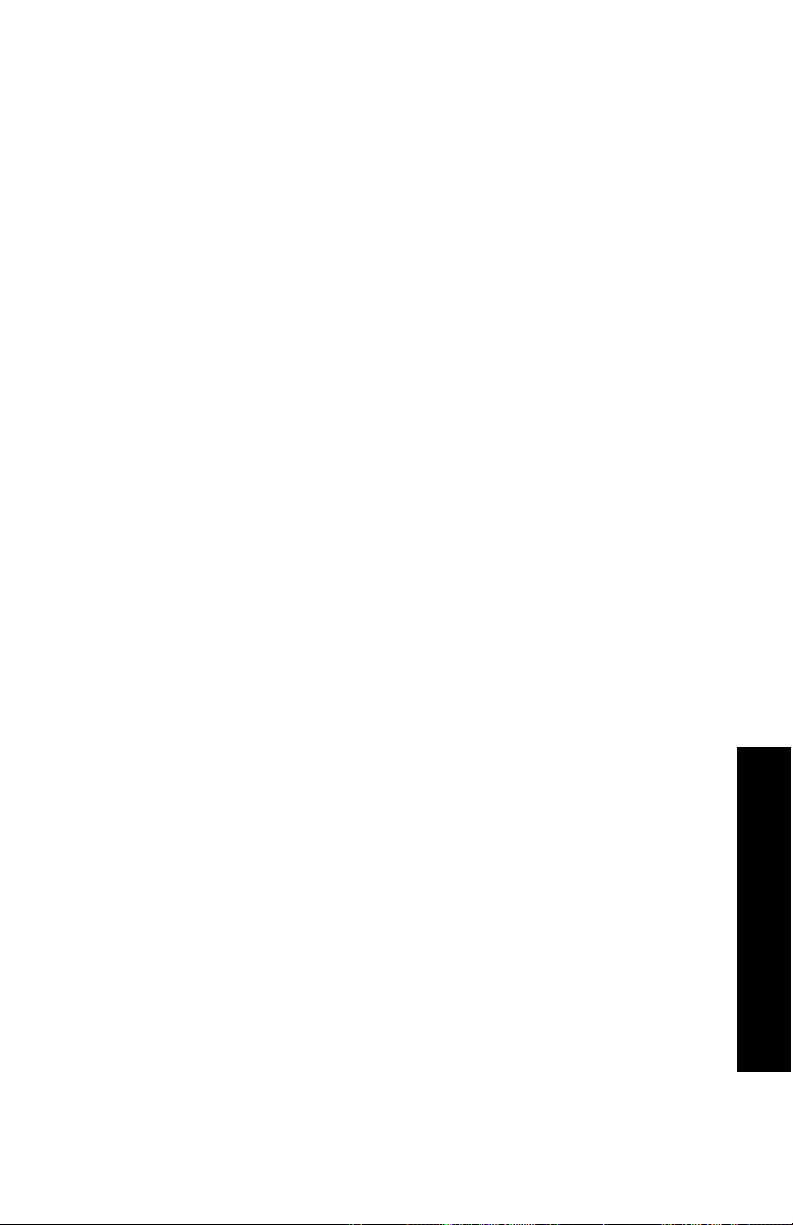
РАЗДЕЛ 16. ПРОЧАЯ ИНФОРМАЦИЯ
Представленные сведения собраны из внутренних отчетов и
профессиональных публикаций. Эти сведения предоставляются без
каких-либо гарантий, явных или подразумеваемых. Они предназначены
исключительно для помощи в оценке соответствия и правильности
использования материала, а также в применении правил и мер безопасности.
Для обеспечения правильности использования данных материалов сотрудники
должны использовать эти сведения в качестве дополнения к прочим
имеющимся сведениям и самостоятельно оценивать применимость и полноту
сведений из всех источников. Все используемые сведения должны
проверяться на соответствие государственным и местным законам и
постановлениям.
Составитель:
CleanTex Products
33 Murray Hill Drive
Nanuet, NY 10954
Июнь, 1997
Руководство пользователя 75
Технические характеристики
Page 91

Списки данных о безопасности используемых материалов Состав для очистки линз светодиодов
Подготовлено: 7 ноября 2000
РАЗДЕЛ 1. ИДЕНТИФИКАЦИЯ ИЗДЕЛИЯ
Наименование изделия и его изготовитель
Состав для очистки линз светодиодов, поставляемый в комплекте с
картриджем с тонером Phaser ® 2135. Nagahori Pharmaceutical Co., Ltd. Tokyo
Использование изделия. Цветные принтеры XEROX Phaser ® 2135
РАЗДЕЛ 2. ИНФОРМАЦИЯ ОБ ИНГРЕДИЕНТАХ
ИнгредиентыРег. номер CAS
Этиловый спирт64-17-5
Изделие поставляется в виде пропитанной этиловым спиртом прокладки для
одноразового использования, в которой вся жидкость абсорбирована
бумажным аппликатором.
РАЗДЕЛ 3. ИДЕНТИФИКАЦИЯ ВРЕДНОСТИ
Способы воздействия. При использовании изделия по назначению возможно
минимальное воздействие вследствие вдыхания паров, попадания на кожу или
в глаза.
Возможное влияние на здоровье. При использовании изделия по назначению
вероятность вредного воздействия на организм пренебрежимо мала.
Непосредственное воздействие.
Вдыхание паров. Воздействие при превышении предельно допустимой
концентрации (ПДК) может вызвать воспаление дыхательных путей и глаз,
головные боли, головокружение и оказать влияние на центральную нервную
систему. При использовании изделия по назначению вероятность вредного
воздействия на организм пренебрежимо мала.
Попадание на кожу. Может привести к воспалению.
Попадание в глаза. При попадании в глаза вызывает местное воспаление и
ощущение жжения, может привести к травме, если не будет быстро удален.
Попадание внутрь. Маловероятный способ воздействия. При проглатывании
может оказать вредное влияние. В этом случае наибольшую угрозу
представляет попадание чистящей прокладки в дыхательные пути.
Технические характеристики
76 Цветной принтер Phaser 2135
Page 92

Хронические эффекты.
Частый или продолжительный контакт с кожей может привести к
воспалению или вызвать дерматит. При использовании изделия по
назначению другие хронические последствия применения этилового спирта
маловероятны.
Симптомы воздействия. Воспаление кожи и глаз, дерматит.
Обострение заболевания вследствие воздействия. Заболевания кожи,
например, дерматит.
РАЗДЕЛ 4. МЕРЫ ПО ОКАЗАНИЮ ПЕРВОЙ ПОМОЩИ
Вдыхание паров. Выведите пострадавшего на свежий воздух. При
возникновении симптомов поражения обратитесь за медицинской помощью.
Попадание в глаза. Тщательно промойте водой. При возникновении
симптомов поражения обратитесь за медицинской помощью.
Попадание на кожу. Тщательно вымойте водой. При возникновении
симптомов поражения обратитесь за медицинской помощью.
Попадание внутрь. В маловероятном случае глотания чистящей прокладки
первая помощь заключается в извлечении прокладки, чтобы избежать ее
попадания в дыхательные пути. После удаления обеспечьте пострадавшему
покой. Немедленно вызовите врача.
РАЗДЕЛ 5. МЕРЫ ПРОТИВОПОЖАРНОЙ БЕЗОПАСНОСТИ
Температура воспламенения. Температура воспламенения жидкого этилового
спирта равна 13 градусам по Цельсию (55 градусов по Фаренгейту)
Опасность пожара и взрыва. Этиловый спирт может испускать пары,
способные вспыхнуть при температуре, равной или превышающей
температуру воспламенения.
Материалы для тушения. Порошковый, углекислотный или пенный
огнетушитель.
Инструкции по противопожарной безопасности. Избегайте вдыхания дыма.
Как при тушении любого возгорания, необходимы защитная одежда и
автономное дыхательное устройство.
Технические характеристики
РАЗДЕЛ 6. МЕРЫ ПРИ СЛУЧАЙНОМ ВЫБРОСЕ
Разлитие или утечка. Поскольку раствор этилового спирта полностью
абсорбирован чистящей прокладкой, содержащей мало жидкости,
вероятность проливания большого количества раствора мала. В случае
проливания значительного объема раствора проветрите помещение,
особенно его нижнюю часть, где собираются пары, и удалите все источники
возгорания. Персонал, занимающийся уборкой, должен быть защищен от
контакта с жидкостью и вдыхания паров.
РАЗДЕЛ 7. ОБРАЩЕНИЕ И ХРАНЕНИЕ
Хранить в чистом, прохладном, проветриваемом помещении вдали от
источников возгорания и окислителей. Правила хранения и обращения
должны соответствовать правилам OSHA для легковоспламеняющихся
жидкостей класса 1B.
Руководство пользователя 77
Page 93
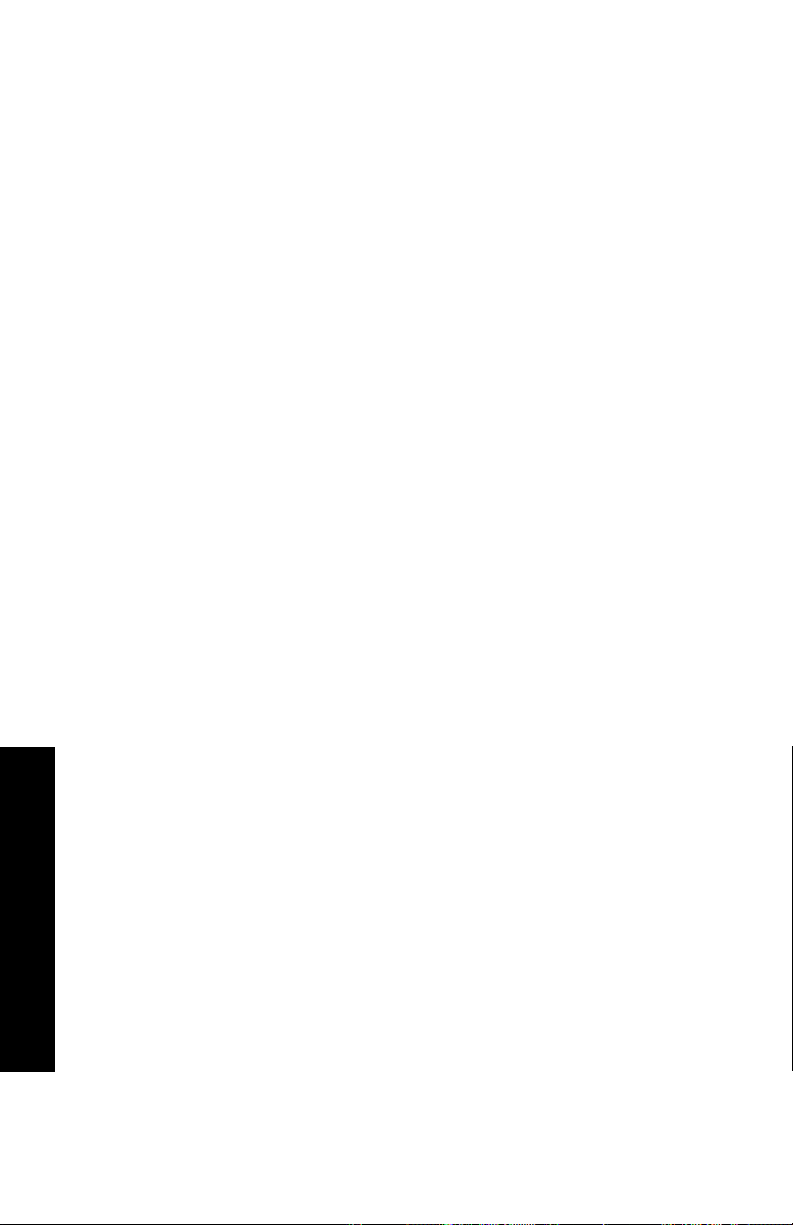
РАЗДЕЛ 8. КОНТРОЛЬ ВОЗДЕЙСТВИЯ - ИНДИВИДУАЛЬНАЯ
ЗАЩИТА
Вентиляция во избежание превышения ПДК. Избегайте вдыхания паров,
попадания в глаза и частого или продолжительного контакта с кожей. Не
принимайте внутрь.
Предельно допустимая концентрация (ПДК). 1000 частей на миллион (ppm), 8
часов средневзвешенного времени (TWA).
Допустимая концентрация (PEL). 1000 ppm, 8 часов TWA
Допустимая концентрация при кратковременном воздействии (STEL). Не
установлена.
РАЗДЕЛ 9. ФИЗИЧЕСКИЕ И ХИМИЧЕСКИЕ СВОЙСТВА
Внешний вид и запах. Этиловый спирт является бесцветной прозрачной
жидкостью с характерным запахом. Чистящая прокладка представляет собой
белую бумажную подушечку, пропитанную этиловым спиртом.
Характеристики жидкого этилового спирта.
Температура кипения: 173 градуса по Фаренгейту (78 градусов по Цельсию)
Растворимость в воде: Смешивается.
Скорость испарения (бутилацетат = 1): >1
Плотность паров (плотность воздуха = 1): 1,59
Относительная испаряемость: около 100 процентов
Плотность (вода = 1): около 0,789 при 20 градусах по Цельсию (68 градусов по
Фаренгейту)
Давление насыщенного пара (мм рт. ст.): 43 мм при 20 градусах по Цельсию
(68 градусов по Фаренгейту)
РАЗДЕЛ 10. УСТОЙЧИВОСТЬ И РЕАКТИВНОСТЬ
Устойчивость. Состав устойчив.
Несовместимость с другими материалами. Сильные окислители
Опасная полимеризация. Не происходит.
Опасные продукты разложения. При пожаре в результате термического
разложения или горения могут образовываться токсичные газы.
РАЗДЕЛ 11. ТОКСИКОЛОГИЧЕСКАЯ ИНФОРМАЦИЯ
Нет данных.
РАЗДЕЛ 12. ЭКОЛОГИЧЕСКАЯ ИНФОРМАЦИЯ
Нет данных.
РАЗДЕЛ 13. УТИЛИЗАЦИЯ
Использованные по назначению чистящие прокладки не являются опасными
отходами согласно RCRA, как указано в документе 40 CFR 261. Однако
требования республиканского и местного законодательства по утилизации
отходов могут оказаться более жесткими. Утилизация должна производиться
Технические характеристики
в соответствии со всеми государственными и местными законами.
78 Цветной принтер Phaser 2135
Page 94
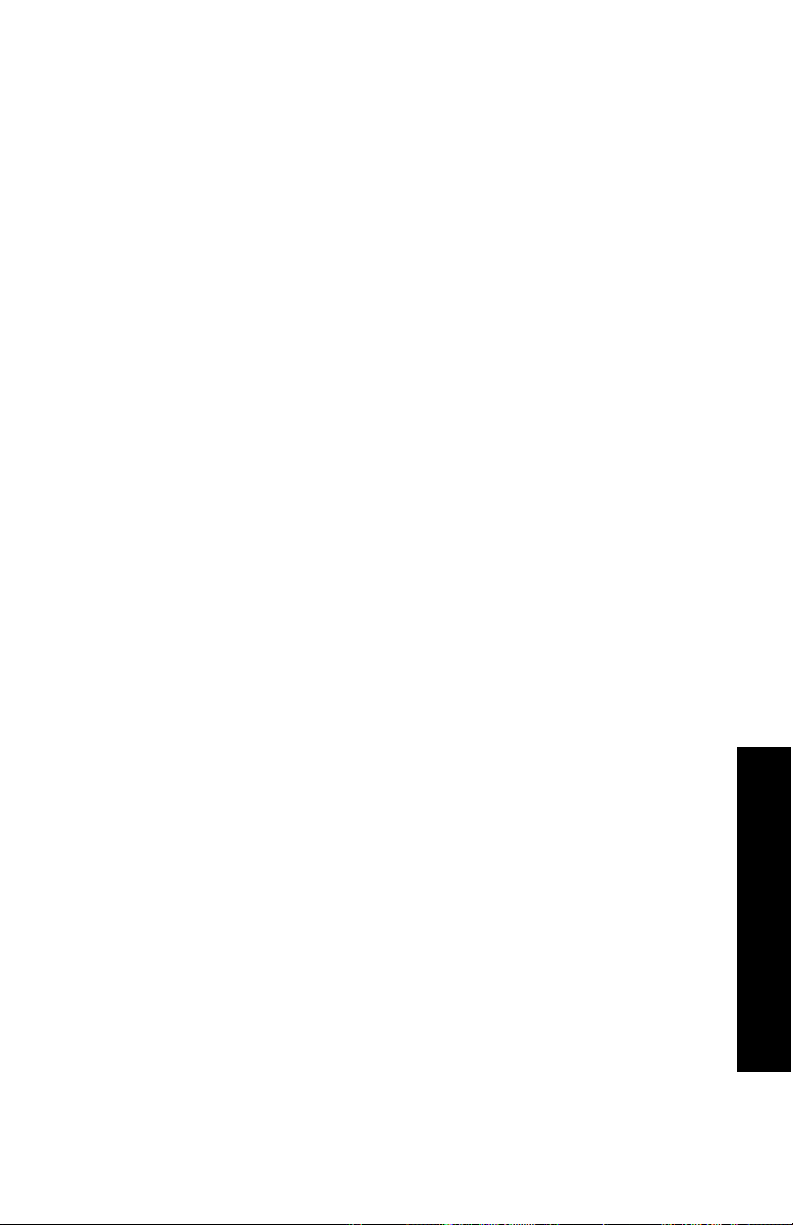
РАЗДЕЛ 14. ТРАНСПОРТНАЯ ИНФОРМАЦИЯ
Транспортный департамент США (DOT). Контроль отсутствует.
РАЗДЕЛ 15. ИНФОРМАЦИЯ О ПРАВИЛАХ
Закон о контроле за токсичными веществами (TSCA). Этиловый спирт
входит в утвержденный Агентством по охране окружающей среды (EPA)
перечень токсичных веществ, подлежащих контролю согласно закону TSCA.
РАЗДЕЛ 16. ПРОЧАЯ ИНФОРМАЦИЯ
Стандарт 704 NFPA. Опасность для здоровья-1, Огнеопасность-3, Химическая
активность-0
Подготовлено: 7/11/00
Xerox Corporation
Office Printing Business
Environmental, Health & Safety
P.O. Box 1000
Mail Stop 60-512
Wilsonville, Oregon 97070
Информация о списках данных о безопасности используемых материалов:
503-685-4093
Аварии при транспортировке (Chemtrec): 800-424-9300
Руководство пользователя 79
Технические характеристики
Page 95
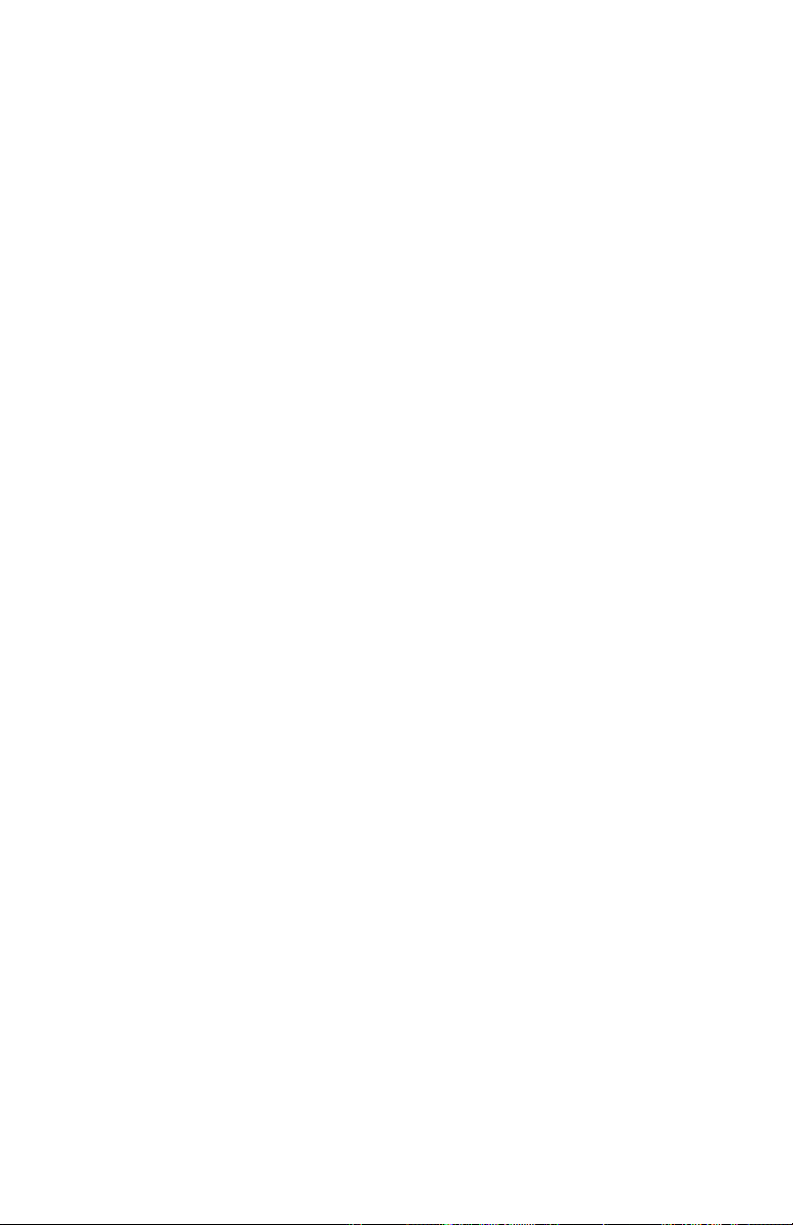
80 Цветной принтер Phaser 2135
Page 96

Индекс
С
Color Connection 64
А
автоматическая двусторонняя печать 37
серийный номер блока двусторонней печати 8
Б
блок валиков подачи бумаги
серийные номера 3
бумага
использование универсального лотка 21
серийные номера 3, 5
советы для печати 17
бумага с перфорацией
печать 37
В
веб-узел Xerox 64
возможные неисправности
вызов справки 63
использование передней панели для получения справки 63
использование программного обеспечения infoSMART 64
использование содержимого компакт-диска принтера 63
качество печати 49
вызов справки
передняя панель 63
программное обеспечение infoSMART 64
содержимое компакт-диска принтера 63
Д
двусторонняя печать
автоматическая 37
вручную 40
двусторонняя печать вручную 40
Руководство пользователя 81
Page 97

З
замятие материалов
предотвращение 55
К
качество печати
возможные неисправности 49
конверты
печать 33
М
материалы
загрузка обходного лотка повышенной емкости 30
использование универсального лотка 21
поддерживаемые размеры 19
Н
набор для чистки
серийные номера 7
наклейки
печать 36
серийные номера 7
советы для печати 37
номера бумаги
блок валиков подачи бумаги 3
О
Обходной лоток повышенной емкости (MBF)
загрузка 30
параметры материалов 28
П
память, дополнительная
серийный номер 8
пленка
загрузка в универсальный лоток 24
использование универсального лотка 21
серийные номера 6
82 Цветной принтер Phaser 2135
Page 98

повышенный режим печати 13
поставляемые материалы и принадлежности
заказы 1
программное обеспечение infoSMART 64
Р
размер страницы, область печати
поддерживаемые размеры 19
режим быстрой цветной печати 13
режим печати на пленках 13
режим черно-белой печати 13
режим экстрапечати 13
режимы печати
регулировка 13
С
серийный номер
автоматический блок двусторонней печати 8
бумага 3, 5
внутренний жесткий диск 8
дополнительная память 8
картридж с тонером большой емкости 2
набор для чистки 7
наклейки 7
пленка 6
светочувствительные фотобарабаны 3
стандартные картриджи с тонером 2
стойка принтера 9
термоэлемент 4
транспортер 4
универсальный лоток 5
серийный номер блока двусторонней печати 8
серийный номер внутреннего жесткого диска 8
серийный номер жесткого диска 8
серийный номер картриджа с тонером большой емкости 2
серийный номер светочувствительного фотобарабана 3
серийный номер стандартных картриджей с тонером 2
серийный номер термоэлемента 4
советы для печати
бумага 17
наклейки 37
Руководство пользователя 83
Page 99

специальные материалы
обзор 28
стойка принтера
серийный номер 9
Т
транспортер
серийный номер 4
У
универсальный
загрузка в универсальный лоток 24
универсальный лоток
загрузка материалов 24
параметры бумаги 21
параметры пленки 21
серийный номер 5
Ц
цветовая коррекция 14
Э
электронная служба оповещений 65
84 Цветной принтер Phaser 2135
Page 100

Printed on recycled paper
071-0757-00
